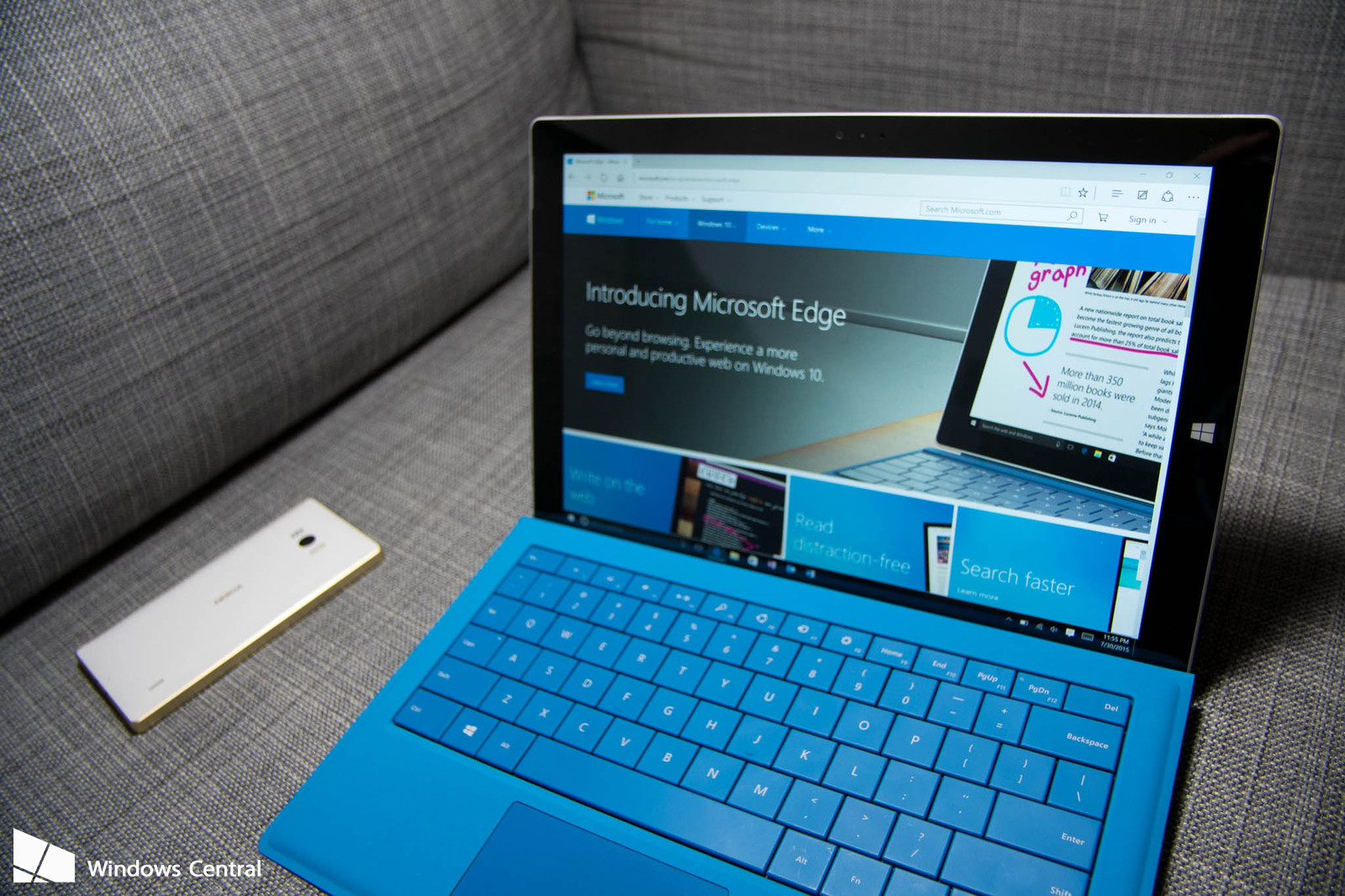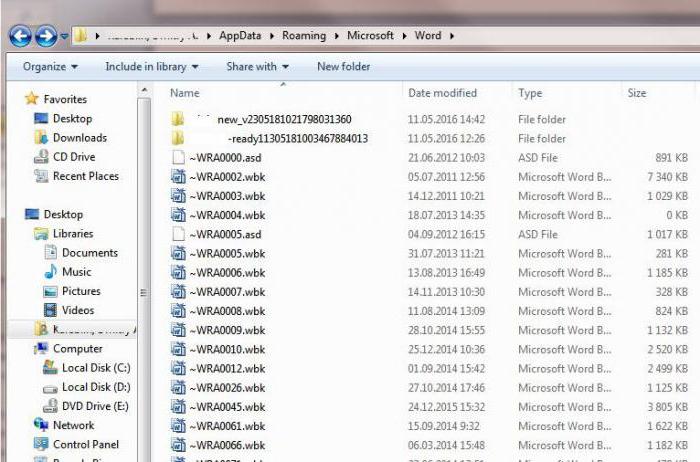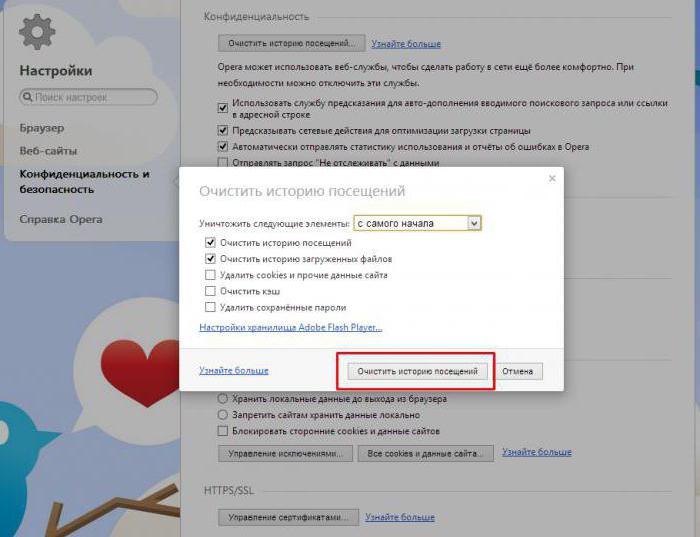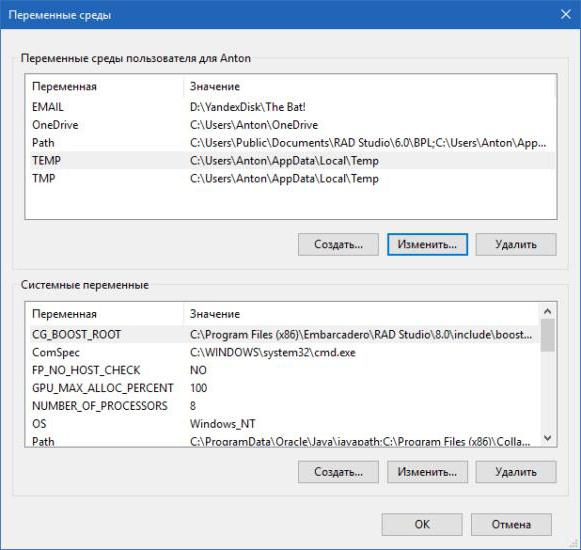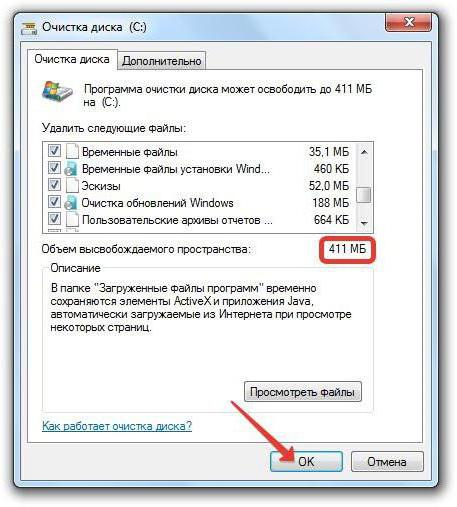Если вы ищете как runtime error исправить — вы попали по адресу.
Причин появления таковой может быть огромное множество.
Чаще всего причина состоит в том, что выходит новая версия того или иного приложения/игры и она устанавливается прямо поверх старой.
Хотя это далеко не единственная ситуация, которая может вызвать ее появление.
После того, как вы нажимаете на единственную кнопку в окне ошибки, оно просто закрывается и программа также перестает работать.
Бывает, что она все же продолжает работать, но в ней невозможно ничего сохранить. В любом случае, есть несколько способов исправить ее.
Как выглядит ошибка
Способ №1. CCleaner
Самое простое решение заключается в том, чтобы воспользоваться программой для чистки реестра. Как это работает?
Все просто – чистильщик реестра, собственно, и предназначен для того, чтобы исправлять всевозможные проблемы, вроде той, которую рассматриваем мы, систематизировать файлы и добавлять то, чего недостает ему для нормальной работы.
Лучшей по праву считается CCleaner, хотя вы можете воспользоваться и другой.
Чтобы использовать ее, сделайте вот что:
- Скачайте (вот ссылка на бесплатную) и установите программу.
- Запустите. Перейдите на вкладку «Реестр» на панели слева.
- В разделе «Целостность» поставьте галочки на всех возможных пунктах – никто не знает, в чем именно проблема.
- Нажмите кнопку «Поиск проблем». Когда этот процесс закончится, нажмите кнопку «Исправить…».
Использование
- Подождите, пока приложение исправит все проблемы. Перезагрузите компьютер.
После этого runtime error должен перестать появляться. Если нет, переходим к следующему решению.
Способ №2. DirectX
Вполне вероятно, что ее появление вызывают какие-то проблемы с DirectX. Возможно, какие-то файлы исполняемых библиотек были повреждены или же существующие библиотеки банально устарели.
В любом случае, лучше всего просто установить наиболее актуальные варианты и, опять же, перезагрузить компьютер.
Для этого зайдите на сайт Microsoft, на страницу с возможностью скачать DirectX. Запустите скачанный файл и выполните все действия, подразумевающие установку исполняемых библиотек.
Здесь нет никаких особых рекомендаций – обычная.
Страница загрузки DirectX
Если после установки и перезагрузки компьютера ошибка не исчезла, идем дальше.
Способ №3. Visual C++
О распространяемом пакете Visual C++ в контексте рассматриваемой проблемы можно скачать то же самое, что и о библиотеках DirectX.
Возможно, какие-то файлы были повреждены или версия устарела.
Бывают в данном случае и другие ситуации, когда установленная C++ попросту не подходит для вашей операционной системы.
Ниже приведена таблица с вариантами, которые подходят для разных версий ОС.
Таблица 1. Требуемые версии Visual C++ для Windows
| Операционная система | Требуемая Visual C++ |
|---|---|
| Windows XP и ниже | C++2008 |
| Windows 7 | C++2010 |
| Windows 8 и 10 | Наиболее актуальная на данный момент |
Так вот, в зависимости от того, какая у вас ОС, вам следует скачать и инсталировать на свой компьютер C++2008 (64-бит, 32-бит), C++2010 (64-бит, 32-бит) или же C++2015 обновление 3.
Это наиболее актуальная версия по состоянию на июнь 2017 года. В будущем выйдут новые, поэтому следите за новостями на официальном сайте Microsoft.
Скачивание происходит одинаково – выбираем язык распространяемого компонента и жмем кнопку «Скачать». После этого останется запустить загруженный файл.
После этого перезагрузите компьютер.
Страница загрузки Visual C++
Способ №4. Microsoft .NET Framework
Здесь все то же самое – Microsoft .NET Framework тоже может вызывать рассматриваемую проблему из-за отсутствия каких-то собственных файлов. И этот компонент также нужно скачать и установить.
Но есть определенный, правильный порядок ее инсталяции:
Сначала необходимо инсталируйте версию 2.0 (вот ссылка). Попробуйте запустить программу, в которой раньше возникала проблема, если она не исчезла, устанавливайте дальше.
После этого 3.0 (скачать).
Если не помогает, 4.0 (ссылка).
Наконец, если у вас Windows Vista SP2, 7 SP1, 8, 8.1, Server 2008 SP2, Server 2008 R2 SP1, Server 2012 или Server 2012 R2, установите 4.6.2 (скачать).
Скачивание происходит точно так же, как и в случае с пакетами Visual C++.
Если ничего из этого не помогает, значит, случился сбой самой операционной системы. Пригласите на дом специалиста или сдайте компьютер в сервисный центр, если это возможно.
В крайнем случае, сделайте откат системы или вовсе переустановите ее.
Источник
Решение «Runtime error» при запуске игр на ПК
«Runtime error» появляется при запуске различных приложений, включая и видеоигр, либо в случайные моменты при работе ОС Windows. Ошибка не эксклюзивна для какой-то одной версии Windows — она возникает на всем, начиная от Windows XP и заканчивая последними сборками «десятки». В сегодняшней статье мы расскажем вам, что вызывает «Runtime error» и как от нее избавиться.
Причины появления «Runtime error»
К сожалению, определить точную причину появления данной ошибки невозможно: пользователю необходимо перебирать доступные решения, пока одно из них не устранит проблему. Тем не менее давайте все же взглянем на список, так сказать, «подозреваемых». Вот что может вызывать появление ошибки «Runtime error»:
- отсутствующие либо поврежденные системные компоненты;
- конфликт запускаемого приложения со сторонней программой/службой;
- поврежденные файлы запускаемого приложения;
- присутствие кириллицы в расположении исполняемого файла приложения;
- «кривая» установка библиотек Visual Studio C++ и .NET Framework либо их отсутствие.
Решение ошибки «Runtime error»
Решение №1 Ликвидация кириллицы
Ошибка «Runtime error» может возникать при запуске тех программ и игр, в расположении которых присутствуют кириллические символы. Например, на данную ошибку можно наткнуться, если запускаемое приложение находится по пути C:Users[ИМЯ АККАУНТА НА РУССКОМ]Downloads[КОРНЕВАЯ ПАПКА ПРИЛОЖЕНИЯ]. Избавьтесь от русского языка по пути к приложению и попробуйте запустить его еще раз.
Решение №2 Изменение языка программ, не поддерживающих Юникод
Появление ошибки «Runtime error» возможно в том случае, если в параметрах региональных стандартов для приложений, не поддерживающих Юникод, задан русский, а не английский язык.
- Нажмите WIN+R и выполните значение «CONTROL»;
- кликните на пункт «Изменение форматов даты, времени и чисел» в разделе «Часы и регион»;
- перейдите во вкладку «Дополнительно» в появившемся окошке «Регион»;
- нажмите на кнопку «Изменить язык системы…»;
- в ниспадающем меню выберите «Английский (США)» и сохраните внесенные изменения;
- перезагрузите ПК.
Запустите проблемное приложение, чтобы проверить наличие ошибки.
Решение №3 Переустановка Visual Studio C++ и .NET Framework
Некорректно установленные (либо отсутствующие в системе) распространяемые библиотеки Microsoft Visual Studio C++ и .NET Framework могут вызвать появление «Runtime error». Чтобы переустановить эти библиотеки, вам нужно сделать следующее:
- вызовите перед собой Панель управления, как это было показано выше;
- кликните на «Удаление программы» в разделе «Программы»;
- найдите в списке программ все версии Visual Studio C++ и удалите их;
- перейдите на официальный сайт Майкрософт и загрузите необходимые установщики VS C++;
- проделайте тоже самое с различными версиями .NET Framework на своем ПК;
- вернитесь к окошку «Программы и компоненты» и кликните на пункт «Включение или отключение компонентов Windows»;
- убедитесь, что возле всех версий .NET Framework стоят галочки;
- закройте все открытые окна и перезагрузите ПК.
Решение №4 Удаление недавно установленных программ
Определенные программы могут входить в конфликты с приложениями на компьютере. Ошибка «Runtime error» начала появляться практически сразу после установки какой-то программы или игры? Удалите ее, перезагрузите ПК и попробуйте запустить нужное вам приложение еще раз. Возможно, на сей раз никакой ошибки не появится. Заняться удалением программ можно в «Программы и компоненты» (показано выше ↑).
Решение №5 Восстановление системных файлов
Поврежденные системные файлы — потенциальная причина за появлением ошибки «Runtime error». Благо, в Windows присутствует специальная утилита, задача которой — это восстановление системных файлов. Чтобы пустить эту утилиту в работу, вам нужно сделать на своем ПК следующее:
- кликните ПКМ на меню Пуск и выберите пункт «Командная строка (администратор)» (PowerShell тоже подойдет);
- пропишите в консоли команду «SFC /SCANNOW» и нажмите ENTER;
- дождитесь окончания сканирования и восстановления системных файлов;
- перезагрузите компьютер.
Ошибка «Runtime error» практически наверняка исчезнет с вашего ПК, особенно если SFC удалось найти и восстановить поврежденные системные файлы.
Источник
ошибка Runtime Error At 1 0 Cannot Import на 10 виндовс
Что значит runtime error at 1 0. Самые легкие способы исправить ошибку
Ошибка Microsoft Visual C++ Runtime Library Error возникает при запуске программ и игр на ОС Windows самых разных версий. Однозначно сказать, что приводит к появлению неполадки, невозможно. Пакет Microsoft Visual C++ является сложной интегрированной системой, поэтому рассмотрим все варианты решений, накопленные опытным путем. Каждый метод помогает в определенных случаях, и есть продуктом синтеза знаний и опыта, которые были структурированы и переработаны в статью. Цель ее – дать инструкции по исправлению ошибки. Мы надеемся, что информация принесет пользу и поможет решить вашу проблему.
Visual C++. Вариант с переустановкой программы
Не только программы, но и игры для такой системы, как Windows принято разрабатывать с использованием определенной среды, программной платформы. Если в любом задействованном файле возникнут ошибки, то это непременно повлияет на процесс запуска установленных приложений, появятся неполадки. Впрочем, для решения проблемы не обязательно постигать секреты программирования.
Достаточно потратить немного времени на поиск и установку необходимых обновлений. Или же повторно установить данный программный комплекс. Предпочтение стоит отдать последнему варианту, так как в этом случае будет проще справиться с проблемой. Но до этого потребуется избавить от ранее установленных пакетов (удалить их). , исходя из разрядности вашей операционной системы (х86 для 32-разрядной, х64 для 64-разрядной);
Для этого находим в «Программах и компонентах» нужный элемент, а затем приступаем к удалению. Далее подыскиваем подходящую версию программы, принимая во внимание разрядность системы, потом скачиваем.
Далее приходит черед установки, перезагрузки для принятия изменений и пробного запуска.
Причина неполадки – неверное название учетной записи
Достаточно будет задействовать данный метод и ошибку удастся исправить без лишних временных затрат. Проблемы, среди прочего, может вызывать имя записи. А точнее, использование кириллицы при его формировании. Потребуется лишь подготовить новую запись, используя латиницу.
- Выбрав панель управления, поработать с учетными записями;
- Точнее, создать нового пользователя в созданной вкладке (имя должно быть английским);
- Осуществить переход в эту учетку;
- Время запускать нужное приложение.
Помимо этого в редких случаях может помочь смена имени каталога. Опять же с использованием латыни вместо кириллицы (к примеру, на Games).
Причины возникновения ошибки
Однозначно назвать причину нельзя из-за сложного процесса запуска приложений, в котором участвуют различные службы и программы. Поэтому рекомендуем пробовать на практике каждый из приведенных методов, и не тратить время на выяснение причины. Это будет намного действеннее и быстрее. Давайте разберемся как исправить ошибку с помощью различных способов
Переустановим выбранное приложение (как игру, так и программу)
В случае, если проблемы появляются непосредственно в процессе установки, то о корректном завершении говорить не приходится. Среди прочего, приходится иметь дело с неполадками в установочных файлах. И проявляются они уже при попытке запуска.
Можно потратить время на переустановку, предварительно удалив некорректные данные с устройства. Желательно, чтобы источник данных не был закачан в память компьютера. Тогда повторная установка не вызовет затруднений.
- Найти «Панель управления»
- В ней отыскать элемент «Программы и компоненты;
- Обнаружить приложение-источник проблем;
- Осуществить повторное скачивание из источника;
- Приступить к установке, а далее к запуску.
1. Запуск от имени администратора и в режиме совместимости
Если игра выпущена давно и не запускается, то рассматриваемая ошибка может свидетельствовать о несовместимости программных комплексов новой версии со старой версией. Поэтому запуск от лица администратора и в режиме совместимости может решить проблему быстро и безболезненно.
Способ №2. DirectX
Вполне вероятно, что ее появление вызывают какие-то проблемы с DirectX. Возможно, какие-то файлы исполняемых библиотек были повреждены или же существующие библиотеки банально устарели.
В любом случае, лучше всего просто установить наиболее актуальные варианты и, опять же, перезагрузить компьютер.
Для этого зайдите на сайт Microsoft, на страницу с возможностью скачать DirectX. Запустите скачанный файл и выполните все действия, подразумевающие установку исполняемых библиотек.
Здесь нет никаких особых рекомендаций – обычная.
Страница загрузки DirectX
Если после установки и перезагрузки компьютера ошибка не исчезла, идем дальше.
Типы временных файлов
Некоторые пользователи ошибочно считают, что временные файлы появляются только при работе с интернетом (Temporary Internet Files), когда браузер сохраняет их на жесткий диск для ускорения доступа к ранее посещенным страницам. Но это только частный случай.
Условно все объекты можно классифицировать по следующим основным типам:
- временные файлы системы;
- создаваемые и удаляемые объекты при инсталляции приложений;
- временные объекты, связанные с работой прикладных программ;
- файлы интернета (кэш, куки, миниатюры страниц и т.д.).
Таким образом, вопросы удаления таких объектов должны решаться исключительно в зависимости от типа. Некоторые файлы удаляются автоматически (например, файлы инсталляторов или объекты, создаваемые при работе с некоторыми программами).
В этом смысле поможет еще один взгляд на объекты Temporary Files. Что это с точки зрения программных компонентов, лучше всего можно понять на примере открытия документов текстового редактора Word. Обратите внимание, что в момент открытия в той же папке, где находится оригинальный файл, создается его временная копия с названием, начинающимся с символа «
» (иногда такие объекты могут быть скрытыми). После того, как работа с документом будет завершена, а сам он закрыт, временный файл удаляется автоматически.
То же самое касается и случаев, когда завершение работы редактора было произведено некорректно. Из временного объекта программа и предлагает произвести восстановление документа, который был аварийно закрыт (конечно, если включена функция автосохранения с указанием какого-то промежутка времени, через который оно должно производиться).
Иногда при установке игр или каких-то репаков могут возникать сбои вроде «Внутренняя ошибка Extract Temporary File» со ссылкой на библиотеки isdone.dll, islogo.dll, isgsg.dll или с сообщениями о возврате определенного кода службой Unarc.dll. В большинстве своем такие сообщения генерируются из-за того, что какие-то процессы блокируются антивирусом (чаще всего это проявляется в Comodo Antivirus). Но устранить такие сбои можно внесением программ в списки доверенных. В сообщении говорится о том, что нужно проверить оперативную память, однако чаще всего к ОЗУ эта проблема никакого отношения не имеет.
2. Ошибка из-за некорректного имени учетной записи
С помощью этого метода ошибка исправляется просто и быстро. Причина в этом случае кроется в имени учетной записи. Если она на кириллице (русский язык), возникает ошибка такого рода. Нужно просто создать дополнительную запись на латинице (английский). Для этого:
Иногда помогает переименовать каталог с кириллицы на латынь. Например с C:Игры на C:Games
Видеокарта и драйвера на неё
Причина проблемы в редких случаях может возникать из-за устаревания установленных версий драйверов. Точнее, в процессе функционирования возникнут ошибки, и они в итоге вызовут неполадки.
Поэтому необходимо избавиться от ненадежных драйверов, найдя их в списке «Программ и компонентов». После еще раз скачать, но уже свежие версии (легко можно обнаружить на сайтах производителей, выпускающих видеокарты). Следом приходит черед перезагрузки, а потом запуска проблемного приложения.
Блог молодого админа
3. Переустановка приложения (игры, программы)
При установке могли возникнуть проблемы, и она была завершена не совсем корректно. Сами установочные файлы приложения могут иметь ошибки, которые проявляются при запуске таким вот образом.
Переустановить игру, полностью удалив ее с компьютера, и еще лучше, если она будет скачана из другого источника, а после установлена заново. Алгоритм действий следующий:
4. Переустановка Microsoft Visual C++
Программы и игры для Windows разрабатываются в специальной среде с использованием уникальной программной платформы. Ошибки в файлах и той, и другой могут повлечь за собой неполадки при запуске приложений в ОС Windows. Не будем углубляться в дебри программирования, а сразу перейдем к исправлению.
Дефект устраняется при помощи обновления и переустановки программного комплекса. Предпочтительнее полностью переустановить Visual C++. Перед этим следует удалить все установленные пакеты. Для этого зайти в «Программы и компоненты» и далее по списку:
Увлекательный блог увлеченного айтишника
5. Переустановка net. Framework
Он также исполняет особую роль при запуске, поэтому проделаем те же действия, что и с Visual C++. Удалению, скачиванию и установке теперь подлежит net. Framework
Способ №1. CCleaner
Самое простое решение заключается в том, чтобы воспользоваться программой для чистки реестра. Как это работает?
Все просто – чистильщик реестра, собственно, и предназначен для того, чтобы исправлять всевозможные проблемы, вроде той, которую рассматриваем мы, систематизировать файлы и добавлять то, чего недостает ему для нормальной работы.
Лучшей по праву считается CCleaner, хотя вы можете воспользоваться и другой.
Чтобы использовать ее, сделайте вот что:
- Подождите, пока приложение исправит все проблемы. Перезагрузите компьютер.
После этого runtime error должен перестать появляться. Если нет, переходим к следующему решению.
6. Переустановка DirectX
Наравне с вышеуказанными платформами программа также участвует в запуске и работе приложений. Переустановка решит проблему, если она заключена в ней.
7. Драйвера на видеокарту
Устаревшая версия драйвера на видеокарту или ошибки, которые иногда возникают в работе драйверов, могут приводить к последствиям в виде ошибок. Рекомендуется удалить драйвера через «Программы и компоненты» и повторно скачать, установить свежую версию с сайта производителя видеокарты. Далее, выполнить перезагрузку и запуск приложения, с которым связаны проблемы.
Способ №3. Visual C++
О распространяемом пакете Visual C++ в контексте рассматриваемой проблемы можно скачать то же самое, что и о библиотеках DirectX.
Возможно, какие-то файлы были повреждены или версия устарела.
Бывают в данном случае и другие ситуации, когда установленная C++ попросту не подходит для вашей операционной системы.
Ниже приведена таблица с вариантами, которые подходят для разных версий ОС.
Таблица 1. Требуемые версии Visual C++ для Windows
Операционная система Требуемая Visual C++
| Windows XP и ниже | C++2008 |
| Windows 7 | C++2010 |
| Windows 8 и 10 | Наиболее актуальная на данный момент |
Так вот, в зависимости от того, какая у вас ОС, вам следует скачать и инсталировать на свой компьютер C++2008 (64-бит, 32-бит), C++2010 (64-бит, 32-бит) или же C++2015 обновление 3.
Это наиболее актуальная версия по состоянию на июнь 2017 года. В будущем выйдут новые, поэтому следите за новостями на официальном сайте Microsoft.
После этого перезагрузите компьютер.
Но есть определенный, правильный порядок ее инсталяции:
Сначала необходимо инсталируйте версию 2.0 (вот ссылка). Попробуйте запустить программу, в которой раньше возникала проблема, если она не исчезла, устанавливайте дальше.
Если не помогает, 4.0 (ссылка).
Наконец, если у вас Windows Vista SP2, 7 SP1, 8, 8.1, Server 2008 SP2, Server 2008 R2 SP1, Server 2012 или Server 2012 R2, установите 4.6.2 (скачать).
Скачивание происходит точно так же, как и в случае с пакетами Visual C++.
Если ничего из этого не помогает, значит, случился сбой самой операционной системы. Пригласите на дом специалиста или сдайте компьютер в сервисный центр, если это возможно.
В крайнем случае, сделайте откат системы или вовсе переустановите ее.
Причин появления таковой может быть огромное множество.
Чаще всего причина состоит в том, что выходит новая версия того или иного приложения/игры и она устанавливается прямо поверх старой.
Хотя это далеко не единственная ситуация, которая может вызвать ее появление.
После того, как вы нажимаете на единственную кнопку в окне ошибки, оно просто закрывается и программа также перестает работать.
Как выглядит ошибка
Источник ошибок Object doesn’t support named arguments
Проблемы Object doesn’t support named arguments вызваны поврежденным или отсутствующим Object doesn’t support named arguments, недопустимыми ключами реестра, связанными с Windows Operating System, или вредоносным ПО.
В первую очередь, проблемы Object doesn’t support named arguments создаются:
- Поврежденная или недопустимая запись реестра Object doesn’t support named arguments.
- Вирус или вредоносное ПО, повреждающее Object doesn’t support named arguments.
- Другая программа (не связанная с Windows Operating System) удалила Object doesn’t support named arguments злонамеренно или по ошибке.
- Другая программа находится в конфликте с Windows Operating System и его общими файлами ссылок.
- Неполный или поврежденный Windows Operating System (Object doesn’t support named arguments) из загрузки или установки.
WinThruster 2022 — Проверьте свой компьютер на наличие ошибок.
Загрузка
Совместима с Windows 2000, XP, Vista, 7, 8, 10 и 11
Установить необязательные продукты — WinThruster (Solvusoft) | Лицензия | Политика защиты личных сведений | Условия | Удаление
Ошибки во время выполнения в базе знаний
star rating here
Загрузка (Исправление ошибки)
Установить необязательные продукты — WinThruster (Solvusoft)
Лицензия | Политика защиты личных сведений | Условия | Удаление
8. Неверно выставленное время
Большинство приложений имеет ограниченное производителем время работы, поэтому неправильно выставленные часы могут послужить причиной сбоев и отказов в работе части программ. Рекомендуется выставить на устройстве актуальное время, перезагрузить его и запустить приложение заново.
Windows Temporary Internet Files: как удалить?
Теперь несколько слов об удалении временных объектов. В любом браузере сделать это можно очень просто. Достаточно просто вызвать меню истории посещений и нажать кнопку очистки.
При этом желательно указать очистку за весь период, а также отметить пункты удаления кэша браузера, файлов Cookie и других данных сайтов, кэшированных изображений и истории загрузок.
В случае с системными объектами можно поступить несколько иначе. Поскольку они обычно сохраняются в каталогах TEMP, которые могут быть скрытыми (в корневой директории системы и в пользовательских папках), чтобы упросить себе работу, нужно использовать консоль «Выполнить» и прописать в ней сочетание %TEMP%. В найденных директориях необходимо просто выделить все объекты и нажать клавишу Del для удаления. Если требуется произвести удаление, минуя «Корзину», используем сочетание Shift + Del.
В некоторых случаях можно воспользоваться средством очистки диска, где в списке объектов, подлежащих удалению, следует поставить флажок напротив строки временных файлов.
Однако самым простым методом очистки системы от временных файлов можно назвать использование специальных программ-оптимизаторов, в которых для быстрого обслуживания нужно отметить соответствующие модули (очистка мусора, конфиденциальность, удаление истории интернета и т.д.).
Как исправить ошибку во время выполнения 446
Рекомендации: Проверьте свой компьютер на наличие ошибок. [Скачать WinThruster — продукт Solvusoft]
Установить необязательные продукты — WinThruster (Solvusoft) | Лицензия | Политика защиты личных сведений | Условия | Удаление
Просмотреть ошибки в алфавитном порядке:
# A B C D E F G H I J K L M N O P Q R S T U V W X Y Z
Компания
Ресурсы
Техподдержка
Подключить
Что значит runtime error at 1 0. Самые легкие способы исправить ошибку
Ошибка Microsoft Visual C++ Runtime Library Error возникает при запуске программ и игр на ОС Windows самых разных версий. Однозначно сказать, что приводит к появлению неполадки, невозможно. Пакет Microsoft Visual C++ является сложной интегрированной системой, поэтому рассмотрим все варианты решений, накопленные опытным путем. Каждый метод помогает в определенных случаях, и есть продуктом синтеза знаний и опыта, которые были структурированы и переработаны в статью. Цель ее – дать инструкции по исправлению ошибки. Мы надеемся, что информация принесет пользу и поможет решить вашу проблему.
Источник
Если вы ищете как runtime error исправить — вы попали по адресу.
Причин появления таковой может быть огромное множество.
Чаще всего причина состоит в том, что выходит новая версия того или иного приложения/игры и она устанавливается прямо поверх старой.
Хотя это далеко не единственная ситуация, которая может вызвать ее появление.

Если вы ищете как runtime error исправить — вы попали по адресу.
Причин появления таковой может быть огромное множество.
Чаще всего причина состоит в том, что выходит новая версия того или иного приложения/игры и она устанавливается прямо поверх старой.
Хотя это далеко не единственная ситуация, которая может вызвать ее появление.
Cодержание:
После того, как вы нажимаете на единственную кнопку в окне ошибки, оно просто закрывается и программа также перестает работать.
Бывает, что она все же продолжает работать, но в ней невозможно ничего сохранить. В любом случае, есть несколько способов исправить ее.
Как выглядит ошибка
Способ №1. CCleaner
Самое простое решение заключается в том, чтобы воспользоваться программой для чистки реестра. Как это работает?
Все просто – чистильщик реестра, собственно, и предназначен для того, чтобы исправлять всевозможные проблемы, вроде той, которую рассматриваем мы, систематизировать файлы и добавлять то, чего недостает ему для нормальной работы.
Лучшей по праву считается CCleaner, хотя вы можете воспользоваться и другой.
Чтобы использовать ее, сделайте вот что:
- Скачайте (вот ссылка на бесплатную) и установите программу.
- Запустите. Перейдите на вкладку «Реестр» на панели слева.
- В разделе «Целостность» поставьте галочки на всех возможных пунктах – никто не знает, в чем именно проблема.
- Нажмите кнопку «Поиск проблем». Когда этот процесс закончится, нажмите кнопку «Исправить…».
Использование
- Подождите, пока приложение исправит все проблемы. Перезагрузите компьютер.
После этого runtime error должен перестать появляться. Если нет, переходим к следующему решению.
к содержанию ↑
Способ №2. DirectX
Вполне вероятно, что ее появление вызывают какие-то проблемы с DirectX. Возможно, какие-то файлы исполняемых библиотек были повреждены или же существующие библиотеки банально устарели.
В любом случае, лучше всего просто установить наиболее актуальные варианты и, опять же, перезагрузить компьютер.
Для этого зайдите на сайт Microsoft, на страницу с возможностью скачать DirectX (вот ссылка). Запустите скачанный файл и выполните все действия, подразумевающие установку исполняемых библиотек.
Здесь нет никаких особых рекомендаций – обычная.
Страница загрузки DirectX
Если после установки и перезагрузки компьютера ошибка не исчезла, идем дальше.
к содержанию ↑
Способ №3. Visual C++
О распространяемом пакете Visual C++ в контексте рассматриваемой проблемы можно скачать то же самое, что и о библиотеках DirectX.
Возможно, какие-то файлы были повреждены или версия устарела.
Бывают в данном случае и другие ситуации, когда установленная C++ попросту не подходит для вашей операционной системы.
Ниже приведена таблица с вариантами, которые подходят для разных версий ОС.
Таблица 1. Требуемые версии Visual C++ для Windows
| Операционная система | Требуемая Visual C++ |
|---|---|
| Windows XP и ниже | C++2008 |
| Windows 7 | C++2010 |
| Windows 8 и 10 | Наиболее актуальная на данный момент |
Так вот, в зависимости от того, какая у вас ОС, вам следует скачать и инсталировать на свой компьютер C++2008 (64-бит, 32-бит), C++2010 (64-бит, 32-бит) или же C++2015 обновление 3 (всех варианты).
Это наиболее актуальная версия по состоянию на июнь 2017 года. В будущем выйдут новые, поэтому следите за новостями на официальном сайте Microsoft.
Скачивание происходит одинаково – выбираем язык распространяемого компонента и жмем кнопку «Скачать». После этого останется запустить загруженный файл.
После этого перезагрузите компьютер.
Страница загрузки Visual C++
к содержанию ↑
Способ №4. Microsoft .NET Framework
Здесь все то же самое – Microsoft .NET Framework тоже может вызывать рассматриваемую проблему из-за отсутствия каких-то собственных файлов. И этот компонент также нужно скачать и установить.
Но есть определенный, правильный порядок ее инсталяции:
Сначала необходимо инсталируйте версию 2.0 (вот ссылка). Попробуйте запустить программу, в которой раньше возникала проблема, если она не исчезла, устанавливайте дальше.
После этого 3.0 (скачать).
Если не помогает, 4.0 (ссылка).
Наконец, если у вас Windows Vista SP2, 7 SP1, 8, 8.1, Server 2008 SP2, Server 2008 R2 SP1, Server 2012 или Server 2012 R2, установите 4.6.2 (скачать).
Скачивание происходит точно так же, как и в случае с пакетами Visual C++.
Если ничего из этого не помогает, значит, случился сбой самой операционной системы. Пригласите на дом специалиста или сдайте компьютер в сервисный центр, если это возможно.
В крайнем случае, сделайте откат системы или вовсе переустановите ее.
«Runtime error» появляется при запуске различных приложений, включая и видеоигр, либо в случайные моменты при работе ОС Windows. Ошибка не эксклюзивна для какой-то одной версии Windows — она возникает на всем, начиная от Windows XP и заканчивая последними сборками «десятки». В сегодняшней статье мы расскажем вам, что вызывает «Runtime error» и как от нее избавиться.
Причины появления «Runtime error»
К сожалению, определить точную причину появления данной ошибки невозможно: пользователю необходимо перебирать доступные решения, пока одно из них не устранит проблему. Тем не менее давайте все же взглянем на список, так сказать, «подозреваемых». Вот что может вызывать появление ошибки «Runtime error»:
- отсутствующие либо поврежденные системные компоненты;
- конфликт запускаемого приложения со сторонней программой/службой;
- поврежденные файлы запускаемого приложения;
- присутствие кириллицы в расположении исполняемого файла приложения;
- «кривая» установка библиотек Visual Studio C++ и .NET Framework либо их отсутствие.
Решение ошибки «Runtime error»
Решение №1 Ликвидация кириллицы
Ошибка «Runtime error» может возникать при запуске тех программ и игр, в расположении которых присутствуют кириллические символы. Например, на данную ошибку можно наткнуться, если запускаемое приложение находится по пути C:Users[ИМЯ АККАУНТА НА РУССКОМ]Downloads[КОРНЕВАЯ ПАПКА ПРИЛОЖЕНИЯ]. Избавьтесь от русского языка по пути к приложению и попробуйте запустить его еще раз.
Решение №2 Изменение языка программ, не поддерживающих Юникод
Появление ошибки «Runtime error» возможно в том случае, если в параметрах региональных стандартов для приложений, не поддерживающих Юникод, задан русский, а не английский язык.
- Нажмите WIN+R и выполните значение «CONTROL»;
- кликните на пункт «Изменение форматов даты, времени и чисел» в разделе «Часы и регион»;
- перейдите во вкладку «Дополнительно» в появившемся окошке «Регион»;
- нажмите на кнопку «Изменить язык системы…»;
- в ниспадающем меню выберите «Английский (США)» и сохраните внесенные изменения;
- перезагрузите ПК.
Запустите проблемное приложение, чтобы проверить наличие ошибки.
Решение №3 Переустановка Visual Studio C++ и .NET Framework
Некорректно установленные (либо отсутствующие в системе) распространяемые библиотеки Microsoft Visual Studio C++ и .NET Framework могут вызвать появление «Runtime error». Чтобы переустановить эти библиотеки, вам нужно сделать следующее:
- вызовите перед собой Панель управления, как это было показано выше;
- кликните на «Удаление программы» в разделе «Программы»;
- найдите в списке программ все версии Visual Studio C++ и удалите их;
- перейдите на официальный сайт Майкрософт и загрузите необходимые установщики VS C++;
- проделайте тоже самое с различными версиями .NET Framework на своем ПК;
- вернитесь к окошку «Программы и компоненты» и кликните на пункт «Включение или отключение компонентов Windows»;
- убедитесь, что возле всех версий .NET Framework стоят галочки;
- закройте все открытые окна и перезагрузите ПК.
Решение №4 Удаление недавно установленных программ
Определенные программы могут входить в конфликты с приложениями на компьютере. Ошибка «Runtime error» начала появляться практически сразу после установки какой-то программы или игры? Удалите ее, перезагрузите ПК и попробуйте запустить нужное вам приложение еще раз. Возможно, на сей раз никакой ошибки не появится. Заняться удалением программ можно в «Программы и компоненты» (показано выше ↑).
Решение №5 Восстановление системных файлов
Поврежденные системные файлы — потенциальная причина за появлением ошибки «Runtime error». Благо, в Windows присутствует специальная утилита, задача которой — это восстановление системных файлов. Чтобы пустить эту утилиту в работу, вам нужно сделать на своем ПК следующее:
- кликните ПКМ на меню Пуск и выберите пункт «Командная строка (администратор)» (PowerShell тоже подойдет);
- пропишите в консоли команду «SFC /SCANNOW» и нажмите ENTER;
- дождитесь окончания сканирования и восстановления системных файлов;
- перезагрузите компьютер.
Ошибка «Runtime error» практически наверняка исчезнет с вашего ПК, особенно если SFC удалось найти и восстановить поврежденные системные файлы.
Источник
ошибка Runtime Error At 1 0 Cannot Import на 10 виндовс
Что значит runtime error at 1 0. Самые легкие способы исправить ошибку
Ошибка Microsoft Visual C++ Runtime Library Error возникает при запуске программ и игр на ОС Windows самых разных версий. Однозначно сказать, что приводит к появлению неполадки, невозможно. Пакет Microsoft Visual C++ является сложной интегрированной системой, поэтому рассмотрим все варианты решений, накопленные опытным путем. Каждый метод помогает в определенных случаях, и есть продуктом синтеза знаний и опыта, которые были структурированы и переработаны в статью. Цель ее – дать инструкции по исправлению ошибки. Мы надеемся, что информация принесет пользу и поможет решить вашу проблему.
Visual C++. Вариант с переустановкой программы
Не только программы, но и игры для такой системы, как Windows принято разрабатывать с использованием определенной среды, программной платформы. Если в любом задействованном файле возникнут ошибки, то это непременно повлияет на процесс запуска установленных приложений, появятся неполадки. Впрочем, для решения проблемы не обязательно постигать секреты программирования.
Достаточно потратить немного времени на поиск и установку необходимых обновлений. Или же повторно установить данный программный комплекс. Предпочтение стоит отдать последнему варианту, так как в этом случае будет проще справиться с проблемой. Но до этого потребуется избавить от ранее установленных пакетов (удалить их). , исходя из разрядности вашей операционной системы (х86 для 32-разрядной, х64 для 64-разрядной);
Для этого находим в «Программах и компонентах» нужный элемент, а затем приступаем к удалению. Далее подыскиваем подходящую версию программы, принимая во внимание разрядность системы, потом скачиваем.
Далее приходит черед установки, перезагрузки для принятия изменений и пробного запуска.
Причина неполадки – неверное название учетной записи
Достаточно будет задействовать данный метод и ошибку удастся исправить без лишних временных затрат. Проблемы, среди прочего, может вызывать имя записи. А точнее, использование кириллицы при его формировании. Потребуется лишь подготовить новую запись, используя латиницу.
- Выбрав панель управления, поработать с учетными записями;
- Точнее, создать нового пользователя в созданной вкладке (имя должно быть английским);
- Осуществить переход в эту учетку;
- Время запускать нужное приложение.
Помимо этого в редких случаях может помочь смена имени каталога. Опять же с использованием латыни вместо кириллицы (к примеру, на Games).
Причины возникновения ошибки
Однозначно назвать причину нельзя из-за сложного процесса запуска приложений, в котором участвуют различные службы и программы. Поэтому рекомендуем пробовать на практике каждый из приведенных методов, и не тратить время на выяснение причины. Это будет намного действеннее и быстрее. Давайте разберемся как исправить ошибку с помощью различных способов
Переустановим выбранное приложение (как игру, так и программу)
В случае, если проблемы появляются непосредственно в процессе установки, то о корректном завершении говорить не приходится. Среди прочего, приходится иметь дело с неполадками в установочных файлах. И проявляются они уже при попытке запуска.
Можно потратить время на переустановку, предварительно удалив некорректные данные с устройства. Желательно, чтобы источник данных не был закачан в память компьютера. Тогда повторная установка не вызовет затруднений.
- Найти «Панель управления»
- В ней отыскать элемент «Программы и компоненты;
- Обнаружить приложение-источник проблем;
- Осуществить повторное скачивание из источника;
- Приступить к установке, а далее к запуску.
1. Запуск от имени администратора и в режиме совместимости
Если игра выпущена давно и не запускается, то рассматриваемая ошибка может свидетельствовать о несовместимости программных комплексов новой версии со старой версией. Поэтому запуск от лица администратора и в режиме совместимости может решить проблему быстро и безболезненно.
Способ №2. DirectX
Вполне вероятно, что ее появление вызывают какие-то проблемы с DirectX. Возможно, какие-то файлы исполняемых библиотек были повреждены или же существующие библиотеки банально устарели.
В любом случае, лучше всего просто установить наиболее актуальные варианты и, опять же, перезагрузить компьютер.
Для этого зайдите на сайт Microsoft, на страницу с возможностью скачать DirectX. Запустите скачанный файл и выполните все действия, подразумевающие установку исполняемых библиотек.
Здесь нет никаких особых рекомендаций – обычная.
Страница загрузки DirectX
Если после установки и перезагрузки компьютера ошибка не исчезла, идем дальше.
Типы временных файлов
Некоторые пользователи ошибочно считают, что временные файлы появляются только при работе с интернетом (Temporary Internet Files), когда браузер сохраняет их на жесткий диск для ускорения доступа к ранее посещенным страницам. Но это только частный случай.
Условно все объекты можно классифицировать по следующим основным типам:
- временные файлы системы;
- создаваемые и удаляемые объекты при инсталляции приложений;
- временные объекты, связанные с работой прикладных программ;
- файлы интернета (кэш, куки, миниатюры страниц и т.д.).
Таким образом, вопросы удаления таких объектов должны решаться исключительно в зависимости от типа. Некоторые файлы удаляются автоматически (например, файлы инсталляторов или объекты, создаваемые при работе с некоторыми программами).
В этом смысле поможет еще один взгляд на объекты Temporary Files. Что это с точки зрения программных компонентов, лучше всего можно понять на примере открытия документов текстового редактора Word. Обратите внимание, что в момент открытия в той же папке, где находится оригинальный файл, создается его временная копия с названием, начинающимся с символа «
» (иногда такие объекты могут быть скрытыми). После того, как работа с документом будет завершена, а сам он закрыт, временный файл удаляется автоматически.
То же самое касается и случаев, когда завершение работы редактора было произведено некорректно. Из временного объекта программа и предлагает произвести восстановление документа, который был аварийно закрыт (конечно, если включена функция автосохранения с указанием какого-то промежутка времени, через который оно должно производиться).
Иногда при установке игр или каких-то репаков могут возникать сбои вроде «Внутренняя ошибка Extract Temporary File» со ссылкой на библиотеки isdone.dll, islogo.dll, isgsg.dll или с сообщениями о возврате определенного кода службой Unarc.dll. В большинстве своем такие сообщения генерируются из-за того, что какие-то процессы блокируются антивирусом (чаще всего это проявляется в Comodo Antivirus). Но устранить такие сбои можно внесением программ в списки доверенных. В сообщении говорится о том, что нужно проверить оперативную память, однако чаще всего к ОЗУ эта проблема никакого отношения не имеет.
2. Ошибка из-за некорректного имени учетной записи
С помощью этого метода ошибка исправляется просто и быстро. Причина в этом случае кроется в имени учетной записи. Если она на кириллице (русский язык), возникает ошибка такого рода. Нужно просто создать дополнительную запись на латинице (английский). Для этого:
Иногда помогает переименовать каталог с кириллицы на латынь. Например с C:Игры на C:Games
Видеокарта и драйвера на неё
Причина проблемы в редких случаях может возникать из-за устаревания установленных версий драйверов. Точнее, в процессе функционирования возникнут ошибки, и они в итоге вызовут неполадки.
Поэтому необходимо избавиться от ненадежных драйверов, найдя их в списке «Программ и компонентов». После еще раз скачать, но уже свежие версии (легко можно обнаружить на сайтах производителей, выпускающих видеокарты). Следом приходит черед перезагрузки, а потом запуска проблемного приложения.
Блог молодого админа
3. Переустановка приложения (игры, программы)
При установке могли возникнуть проблемы, и она была завершена не совсем корректно. Сами установочные файлы приложения могут иметь ошибки, которые проявляются при запуске таким вот образом.
Переустановить игру, полностью удалив ее с компьютера, и еще лучше, если она будет скачана из другого источника, а после установлена заново. Алгоритм действий следующий:
4. Переустановка Microsoft Visual C++
Программы и игры для Windows разрабатываются в специальной среде с использованием уникальной программной платформы. Ошибки в файлах и той, и другой могут повлечь за собой неполадки при запуске приложений в ОС Windows. Не будем углубляться в дебри программирования, а сразу перейдем к исправлению.
Дефект устраняется при помощи обновления и переустановки программного комплекса. Предпочтительнее полностью переустановить Visual C++. Перед этим следует удалить все установленные пакеты. Для этого зайти в «Программы и компоненты» и далее по списку:
Увлекательный блог увлеченного айтишника
5. Переустановка net. Framework
Он также исполняет особую роль при запуске, поэтому проделаем те же действия, что и с Visual C++. Удалению, скачиванию и установке теперь подлежит net. Framework
Способ №1. CCleaner
Самое простое решение заключается в том, чтобы воспользоваться программой для чистки реестра. Как это работает?
Все просто – чистильщик реестра, собственно, и предназначен для того, чтобы исправлять всевозможные проблемы, вроде той, которую рассматриваем мы, систематизировать файлы и добавлять то, чего недостает ему для нормальной работы.
Лучшей по праву считается CCleaner, хотя вы можете воспользоваться и другой.
Чтобы использовать ее, сделайте вот что:
- Подождите, пока приложение исправит все проблемы. Перезагрузите компьютер.
После этого runtime error должен перестать появляться. Если нет, переходим к следующему решению.
6. Переустановка DirectX
Наравне с вышеуказанными платформами программа также участвует в запуске и работе приложений. Переустановка решит проблему, если она заключена в ней.
7. Драйвера на видеокарту
Устаревшая версия драйвера на видеокарту или ошибки, которые иногда возникают в работе драйверов, могут приводить к последствиям в виде ошибок. Рекомендуется удалить драйвера через «Программы и компоненты» и повторно скачать, установить свежую версию с сайта производителя видеокарты. Далее, выполнить перезагрузку и запуск приложения, с которым связаны проблемы.
Способ №3. Visual C++
О распространяемом пакете Visual C++ в контексте рассматриваемой проблемы можно скачать то же самое, что и о библиотеках DirectX.
Возможно, какие-то файлы были повреждены или версия устарела.
Бывают в данном случае и другие ситуации, когда установленная C++ попросту не подходит для вашей операционной системы.
Ниже приведена таблица с вариантами, которые подходят для разных версий ОС.
Таблица 1. Требуемые версии Visual C++ для Windows
Операционная система Требуемая Visual C++
| Windows XP и ниже | C++2008 |
| Windows 7 | C++2010 |
| Windows 8 и 10 | Наиболее актуальная на данный момент |
Так вот, в зависимости от того, какая у вас ОС, вам следует скачать и инсталировать на свой компьютер C++2008 (64-бит, 32-бит), C++2010 (64-бит, 32-бит) или же C++2015 обновление 3.
Это наиболее актуальная версия по состоянию на июнь 2017 года. В будущем выйдут новые, поэтому следите за новостями на официальном сайте Microsoft.
После этого перезагрузите компьютер.
Но есть определенный, правильный порядок ее инсталяции:
Сначала необходимо инсталируйте версию 2.0 (вот ссылка). Попробуйте запустить программу, в которой раньше возникала проблема, если она не исчезла, устанавливайте дальше.
Если не помогает, 4.0 (ссылка).
Наконец, если у вас Windows Vista SP2, 7 SP1, 8, 8.1, Server 2008 SP2, Server 2008 R2 SP1, Server 2012 или Server 2012 R2, установите 4.6.2 (скачать).
Скачивание происходит точно так же, как и в случае с пакетами Visual C++.
Если ничего из этого не помогает, значит, случился сбой самой операционной системы. Пригласите на дом специалиста или сдайте компьютер в сервисный центр, если это возможно.
В крайнем случае, сделайте откат системы или вовсе переустановите ее.
Причин появления таковой может быть огромное множество.
Чаще всего причина состоит в том, что выходит новая версия того или иного приложения/игры и она устанавливается прямо поверх старой.
Хотя это далеко не единственная ситуация, которая может вызвать ее появление.
После того, как вы нажимаете на единственную кнопку в окне ошибки, оно просто закрывается и программа также перестает работать.
Как выглядит ошибка
Источник ошибок Object doesn’t support named arguments
Проблемы Object doesn’t support named arguments вызваны поврежденным или отсутствующим Object doesn’t support named arguments, недопустимыми ключами реестра, связанными с Windows Operating System, или вредоносным ПО.
В первую очередь, проблемы Object doesn’t support named arguments создаются:
- Поврежденная или недопустимая запись реестра Object doesn’t support named arguments.
- Вирус или вредоносное ПО, повреждающее Object doesn’t support named arguments.
- Другая программа (не связанная с Windows Operating System) удалила Object doesn’t support named arguments злонамеренно или по ошибке.
- Другая программа находится в конфликте с Windows Operating System и его общими файлами ссылок.
- Неполный или поврежденный Windows Operating System (Object doesn’t support named arguments) из загрузки или установки.
WinThruster 2022 — Проверьте свой компьютер на наличие ошибок.
Загрузка
Совместима с Windows 2000, XP, Vista, 7, 8, 10 и 11
Установить необязательные продукты — WinThruster (Solvusoft) | Лицензия | Политика защиты личных сведений | Условия | Удаление
Ошибки во время выполнения в базе знаний
star rating here
Загрузка (Исправление ошибки)
Установить необязательные продукты — WinThruster (Solvusoft)
Лицензия | Политика защиты личных сведений | Условия | Удаление
8. Неверно выставленное время
Большинство приложений имеет ограниченное производителем время работы, поэтому неправильно выставленные часы могут послужить причиной сбоев и отказов в работе части программ. Рекомендуется выставить на устройстве актуальное время, перезагрузить его и запустить приложение заново.
Windows Temporary Internet Files: как удалить?
Теперь несколько слов об удалении временных объектов. В любом браузере сделать это можно очень просто. Достаточно просто вызвать меню истории посещений и нажать кнопку очистки.
При этом желательно указать очистку за весь период, а также отметить пункты удаления кэша браузера, файлов Cookie и других данных сайтов, кэшированных изображений и истории загрузок.
В случае с системными объектами можно поступить несколько иначе. Поскольку они обычно сохраняются в каталогах TEMP, которые могут быть скрытыми (в корневой директории системы и в пользовательских папках), чтобы упросить себе работу, нужно использовать консоль «Выполнить» и прописать в ней сочетание %TEMP%. В найденных директориях необходимо просто выделить все объекты и нажать клавишу Del для удаления. Если требуется произвести удаление, минуя «Корзину», используем сочетание Shift + Del.
В некоторых случаях можно воспользоваться средством очистки диска, где в списке объектов, подлежащих удалению, следует поставить флажок напротив строки временных файлов.
Однако самым простым методом очистки системы от временных файлов можно назвать использование специальных программ-оптимизаторов, в которых для быстрого обслуживания нужно отметить соответствующие модули (очистка мусора, конфиденциальность, удаление истории интернета и т.д.).
Как исправить ошибку во время выполнения 446
Рекомендации: Проверьте свой компьютер на наличие ошибок. [Скачать WinThruster — продукт Solvusoft]
Установить необязательные продукты — WinThruster (Solvusoft) | Лицензия | Политика защиты личных сведений | Условия | Удаление
Просмотреть ошибки в алфавитном порядке:
# A B C D E F G H I J K L M N O P Q R S T U V W X Y Z
Компания
Ресурсы
Техподдержка
Подключить
Что значит runtime error at 1 0. Самые легкие способы исправить ошибку
Ошибка Microsoft Visual C++ Runtime Library Error возникает при запуске программ и игр на ОС Windows самых разных версий. Однозначно сказать, что приводит к появлению неполадки, невозможно. Пакет Microsoft Visual C++ является сложной интегрированной системой, поэтому рассмотрим все варианты решений, накопленные опытным путем. Каждый метод помогает в определенных случаях, и есть продуктом синтеза знаний и опыта, которые были структурированы и переработаны в статью. Цель ее – дать инструкции по исправлению ошибки. Мы надеемся, что информация принесет пользу и поможет решить вашу проблему.
Источник
Содержание
- ошибка Runtime Error At 1 0 Cannot Import на 10 виндовс
- Что значит runtime error at 1 0. Самые легкие способы исправить ошибку
- Visual C++. Вариант с переустановкой программы
- Причина неполадки – неверное название учетной записи
- Причины возникновения ошибки
- Переустановим выбранное приложение (как игру, так и программу)
- 1. Запуск от имени администратора и в режиме совместимости
- Способ №2. DirectX
- Типы временных файлов
- 2. Ошибка из-за некорректного имени учетной записи
- Видеокарта и драйвера на неё
- Блог молодого админа
- 3. Переустановка приложения (игры, программы)
- 4. Переустановка Microsoft Visual C++
- Увлекательный блог увлеченного айтишника
- 5. Переустановка net. Framework
- Способ №1. CCleaner
- 6. Переустановка DirectX
- 7. Драйвера на видеокарту
- Способ №3. Visual C++
- Источник ошибок Object doesn’t support named arguments
- Ошибки во время выполнения в базе знаний
- 8. Неверно выставленное время
- Windows Temporary Internet Files: как удалить?
- Как исправить ошибку во время выполнения 446
- Компания
- Ресурсы
- Техподдержка
- Подключить
- Что значит runtime error at 1 0. Самые легкие способы исправить ошибку
ошибка Runtime Error At 1 0 Cannot Import на 10 виндовс
Что значит runtime error at 1 0. Самые легкие способы исправить ошибку
Ошибка Microsoft Visual C++ Runtime Library Error возникает при запуске программ и игр на ОС Windows самых разных версий. Однозначно сказать, что приводит к появлению неполадки, невозможно. Пакет Microsoft Visual C++ является сложной интегрированной системой, поэтому рассмотрим все варианты решений, накопленные опытным путем. Каждый метод помогает в определенных случаях, и есть продуктом синтеза знаний и опыта, которые были структурированы и переработаны в статью. Цель ее – дать инструкции по исправлению ошибки. Мы надеемся, что информация принесет пользу и поможет решить вашу проблему.
Visual C++. Вариант с переустановкой программы
Не только программы, но и игры для такой системы, как Windows принято разрабатывать с использованием определенной среды, программной платформы. Если в любом задействованном файле возникнут ошибки, то это непременно повлияет на процесс запуска установленных приложений, появятся неполадки. Впрочем, для решения проблемы не обязательно постигать секреты программирования.
Достаточно потратить немного времени на поиск и установку необходимых обновлений. Или же повторно установить данный программный комплекс. Предпочтение стоит отдать последнему варианту, так как в этом случае будет проще справиться с проблемой. Но до этого потребуется избавить от ранее установленных пакетов (удалить их). , исходя из разрядности вашей операционной системы (х86 для 32-разрядной, х64 для 64-разрядной);
Для этого находим в «Программах и компонентах» нужный элемент, а затем приступаем к удалению. Далее подыскиваем подходящую версию программы, принимая во внимание разрядность системы, потом скачиваем.
Далее приходит черед установки, перезагрузки для принятия изменений и пробного запуска.
Причина неполадки – неверное название учетной записи
Достаточно будет задействовать данный метод и ошибку удастся исправить без лишних временных затрат. Проблемы, среди прочего, может вызывать имя записи. А точнее, использование кириллицы при его формировании. Потребуется лишь подготовить новую запись, используя латиницу.
- Выбрав панель управления, поработать с учетными записями;
- Точнее, создать нового пользователя в созданной вкладке (имя должно быть английским);
- Осуществить переход в эту учетку;
- Время запускать нужное приложение.
Помимо этого в редких случаях может помочь смена имени каталога. Опять же с использованием латыни вместо кириллицы (к примеру, на Games).
Причины возникновения ошибки
Однозначно назвать причину нельзя из-за сложного процесса запуска приложений, в котором участвуют различные службы и программы. Поэтому рекомендуем пробовать на практике каждый из приведенных методов, и не тратить время на выяснение причины. Это будет намного действеннее и быстрее. Давайте разберемся как исправить ошибку с помощью различных способов
Переустановим выбранное приложение (как игру, так и программу)
В случае, если проблемы появляются непосредственно в процессе установки, то о корректном завершении говорить не приходится. Среди прочего, приходится иметь дело с неполадками в установочных файлах. И проявляются они уже при попытке запуска.
Можно потратить время на переустановку, предварительно удалив некорректные данные с устройства. Желательно, чтобы источник данных не был закачан в память компьютера. Тогда повторная установка не вызовет затруднений.
- Найти «Панель управления»
- В ней отыскать элемент «Программы и компоненты;
- Обнаружить приложение-источник проблем;
- Осуществить повторное скачивание из источника;
- Приступить к установке, а далее к запуску.
1. Запуск от имени администратора и в режиме совместимости
Если игра выпущена давно и не запускается, то рассматриваемая ошибка может свидетельствовать о несовместимости программных комплексов новой версии со старой версией. Поэтому запуск от лица администратора и в режиме совместимости может решить проблему быстро и безболезненно.
Способ №2. DirectX
Вполне вероятно, что ее появление вызывают какие-то проблемы с DirectX. Возможно, какие-то файлы исполняемых библиотек были повреждены или же существующие библиотеки банально устарели.
В любом случае, лучше всего просто установить наиболее актуальные варианты и, опять же, перезагрузить компьютер.
Для этого зайдите на сайт Microsoft, на страницу с возможностью скачать DirectX. Запустите скачанный файл и выполните все действия, подразумевающие установку исполняемых библиотек.
Здесь нет никаких особых рекомендаций – обычная.
Страница загрузки DirectX
Если после установки и перезагрузки компьютера ошибка не исчезла, идем дальше.
Типы временных файлов
Некоторые пользователи ошибочно считают, что временные файлы появляются только при работе с интернетом (Temporary Internet Files), когда браузер сохраняет их на жесткий диск для ускорения доступа к ранее посещенным страницам. Но это только частный случай.
Условно все объекты можно классифицировать по следующим основным типам:
- временные файлы системы;
- создаваемые и удаляемые объекты при инсталляции приложений;
- временные объекты, связанные с работой прикладных программ;
- файлы интернета (кэш, куки, миниатюры страниц и т.д.).
Таким образом, вопросы удаления таких объектов должны решаться исключительно в зависимости от типа. Некоторые файлы удаляются автоматически (например, файлы инсталляторов или объекты, создаваемые при работе с некоторыми программами).
В этом смысле поможет еще один взгляд на объекты Temporary Files. Что это с точки зрения программных компонентов, лучше всего можно понять на примере открытия документов текстового редактора Word. Обратите внимание, что в момент открытия в той же папке, где находится оригинальный файл, создается его временная копия с названием, начинающимся с символа «
» (иногда такие объекты могут быть скрытыми). После того, как работа с документом будет завершена, а сам он закрыт, временный файл удаляется автоматически.
То же самое касается и случаев, когда завершение работы редактора было произведено некорректно. Из временного объекта программа и предлагает произвести восстановление документа, который был аварийно закрыт (конечно, если включена функция автосохранения с указанием какого-то промежутка времени, через который оно должно производиться).
Иногда при установке игр или каких-то репаков могут возникать сбои вроде «Внутренняя ошибка Extract Temporary File» со ссылкой на библиотеки isdone.dll, islogo.dll, isgsg.dll или с сообщениями о возврате определенного кода службой Unarc.dll. В большинстве своем такие сообщения генерируются из-за того, что какие-то процессы блокируются антивирусом (чаще всего это проявляется в Comodo Antivirus). Но устранить такие сбои можно внесением программ в списки доверенных. В сообщении говорится о том, что нужно проверить оперативную память, однако чаще всего к ОЗУ эта проблема никакого отношения не имеет.
2. Ошибка из-за некорректного имени учетной записи
С помощью этого метода ошибка исправляется просто и быстро. Причина в этом случае кроется в имени учетной записи. Если она на кириллице (русский язык), возникает ошибка такого рода. Нужно просто создать дополнительную запись на латинице (английский). Для этого:
Иногда помогает переименовать каталог с кириллицы на латынь. Например с C:Игры на C:Games
Видеокарта и драйвера на неё
Причина проблемы в редких случаях может возникать из-за устаревания установленных версий драйверов. Точнее, в процессе функционирования возникнут ошибки, и они в итоге вызовут неполадки.
Поэтому необходимо избавиться от ненадежных драйверов, найдя их в списке «Программ и компонентов». После еще раз скачать, но уже свежие версии (легко можно обнаружить на сайтах производителей, выпускающих видеокарты). Следом приходит черед перезагрузки, а потом запуска проблемного приложения.
Блог молодого админа
3. Переустановка приложения (игры, программы)
При установке могли возникнуть проблемы, и она была завершена не совсем корректно. Сами установочные файлы приложения могут иметь ошибки, которые проявляются при запуске таким вот образом.
Переустановить игру, полностью удалив ее с компьютера, и еще лучше, если она будет скачана из другого источника, а после установлена заново. Алгоритм действий следующий:
4. Переустановка Microsoft Visual C++
Программы и игры для Windows разрабатываются в специальной среде с использованием уникальной программной платформы. Ошибки в файлах и той, и другой могут повлечь за собой неполадки при запуске приложений в ОС Windows. Не будем углубляться в дебри программирования, а сразу перейдем к исправлению.
Дефект устраняется при помощи обновления и переустановки программного комплекса. Предпочтительнее полностью переустановить Visual C++. Перед этим следует удалить все установленные пакеты. Для этого зайти в «Программы и компоненты» и далее по списку:
Увлекательный блог увлеченного айтишника
5. Переустановка net. Framework
Он также исполняет особую роль при запуске, поэтому проделаем те же действия, что и с Visual C++. Удалению, скачиванию и установке теперь подлежит net. Framework
Способ №1. CCleaner
Самое простое решение заключается в том, чтобы воспользоваться программой для чистки реестра. Как это работает?
Все просто – чистильщик реестра, собственно, и предназначен для того, чтобы исправлять всевозможные проблемы, вроде той, которую рассматриваем мы, систематизировать файлы и добавлять то, чего недостает ему для нормальной работы.
Лучшей по праву считается CCleaner, хотя вы можете воспользоваться и другой.
Чтобы использовать ее, сделайте вот что:
- Подождите, пока приложение исправит все проблемы. Перезагрузите компьютер.
После этого runtime error должен перестать появляться. Если нет, переходим к следующему решению.
6. Переустановка DirectX
Наравне с вышеуказанными платформами программа также участвует в запуске и работе приложений. Переустановка решит проблему, если она заключена в ней.
7. Драйвера на видеокарту
Устаревшая версия драйвера на видеокарту или ошибки, которые иногда возникают в работе драйверов, могут приводить к последствиям в виде ошибок. Рекомендуется удалить драйвера через «Программы и компоненты» и повторно скачать, установить свежую версию с сайта производителя видеокарты. Далее, выполнить перезагрузку и запуск приложения, с которым связаны проблемы.
Способ №3. Visual C++
О распространяемом пакете Visual C++ в контексте рассматриваемой проблемы можно скачать то же самое, что и о библиотеках DirectX.
Возможно, какие-то файлы были повреждены или версия устарела.
Бывают в данном случае и другие ситуации, когда установленная C++ попросту не подходит для вашей операционной системы.
Ниже приведена таблица с вариантами, которые подходят для разных версий ОС.
Таблица 1. Требуемые версии Visual C++ для Windows
Операционная система Требуемая Visual C++
| Windows XP и ниже | C++2008 |
| Windows 7 | C++2010 |
| Windows 8 и 10 | Наиболее актуальная на данный момент |
Так вот, в зависимости от того, какая у вас ОС, вам следует скачать и инсталировать на свой компьютер C++2008 (64-бит, 32-бит), C++2010 (64-бит, 32-бит) или же C++2015 обновление 3.
Это наиболее актуальная версия по состоянию на июнь 2017 года. В будущем выйдут новые, поэтому следите за новостями на официальном сайте Microsoft.
После этого перезагрузите компьютер.
Но есть определенный, правильный порядок ее инсталяции:
Сначала необходимо инсталируйте версию 2.0 (вот ссылка). Попробуйте запустить программу, в которой раньше возникала проблема, если она не исчезла, устанавливайте дальше.
Если не помогает, 4.0 (ссылка).
Наконец, если у вас Windows Vista SP2, 7 SP1, 8, 8.1, Server 2008 SP2, Server 2008 R2 SP1, Server 2012 или Server 2012 R2, установите 4.6.2 (скачать).
Скачивание происходит точно так же, как и в случае с пакетами Visual C++.
Если ничего из этого не помогает, значит, случился сбой самой операционной системы. Пригласите на дом специалиста или сдайте компьютер в сервисный центр, если это возможно.
В крайнем случае, сделайте откат системы или вовсе переустановите ее.
Причин появления таковой может быть огромное множество.
Чаще всего причина состоит в том, что выходит новая версия того или иного приложения/игры и она устанавливается прямо поверх старой.
Хотя это далеко не единственная ситуация, которая может вызвать ее появление.
После того, как вы нажимаете на единственную кнопку в окне ошибки, оно просто закрывается и программа также перестает работать.
Как выглядит ошибка
Источник ошибок Object doesn’t support named arguments
Проблемы Object doesn’t support named arguments вызваны поврежденным или отсутствующим Object doesn’t support named arguments, недопустимыми ключами реестра, связанными с Windows Operating System, или вредоносным ПО.
В первую очередь, проблемы Object doesn’t support named arguments создаются:
- Поврежденная или недопустимая запись реестра Object doesn’t support named arguments.
- Вирус или вредоносное ПО, повреждающее Object doesn’t support named arguments.
- Другая программа (не связанная с Windows Operating System) удалила Object doesn’t support named arguments злонамеренно или по ошибке.
- Другая программа находится в конфликте с Windows Operating System и его общими файлами ссылок.
- Неполный или поврежденный Windows Operating System (Object doesn’t support named arguments) из загрузки или установки.
WinThruster 2022 — Проверьте свой компьютер на наличие ошибок.
Загрузка
Совместима с Windows 2000, XP, Vista, 7, 8, 10 и 11
Установить необязательные продукты — WinThruster (Solvusoft) | Лицензия | Политика защиты личных сведений | Условия | Удаление
Ошибки во время выполнения в базе знаний
star rating here
Загрузка (Исправление ошибки)
Установить необязательные продукты — WinThruster (Solvusoft)
Лицензия | Политика защиты личных сведений | Условия | Удаление
8. Неверно выставленное время
Большинство приложений имеет ограниченное производителем время работы, поэтому неправильно выставленные часы могут послужить причиной сбоев и отказов в работе части программ. Рекомендуется выставить на устройстве актуальное время, перезагрузить его и запустить приложение заново.
Windows Temporary Internet Files: как удалить?
Теперь несколько слов об удалении временных объектов. В любом браузере сделать это можно очень просто. Достаточно просто вызвать меню истории посещений и нажать кнопку очистки.
При этом желательно указать очистку за весь период, а также отметить пункты удаления кэша браузера, файлов Cookie и других данных сайтов, кэшированных изображений и истории загрузок.
В случае с системными объектами можно поступить несколько иначе. Поскольку они обычно сохраняются в каталогах TEMP, которые могут быть скрытыми (в корневой директории системы и в пользовательских папках), чтобы упросить себе работу, нужно использовать консоль «Выполнить» и прописать в ней сочетание %TEMP%. В найденных директориях необходимо просто выделить все объекты и нажать клавишу Del для удаления. Если требуется произвести удаление, минуя «Корзину», используем сочетание Shift + Del.
В некоторых случаях можно воспользоваться средством очистки диска, где в списке объектов, подлежащих удалению, следует поставить флажок напротив строки временных файлов.
Однако самым простым методом очистки системы от временных файлов можно назвать использование специальных программ-оптимизаторов, в которых для быстрого обслуживания нужно отметить соответствующие модули (очистка мусора, конфиденциальность, удаление истории интернета и т.д.).
Как исправить ошибку во время выполнения 446
Рекомендации: Проверьте свой компьютер на наличие ошибок. [Скачать WinThruster — продукт Solvusoft]
Установить необязательные продукты — WinThruster (Solvusoft) | Лицензия | Политика защиты личных сведений | Условия | Удаление
Просмотреть ошибки в алфавитном порядке:
# A B C D E F G H I J K L M N O P Q R S T U V W X Y Z
Компания
Ресурсы
Техподдержка
Подключить
Что значит runtime error at 1 0. Самые легкие способы исправить ошибку
Ошибка Microsoft Visual C++ Runtime Library Error возникает при запуске программ и игр на ОС Windows самых разных версий. Однозначно сказать, что приводит к появлению неполадки, невозможно. Пакет Microsoft Visual C++ является сложной интегрированной системой, поэтому рассмотрим все варианты решений, накопленные опытным путем. Каждый метод помогает в определенных случаях, и есть продуктом синтеза знаний и опыта, которые были структурированы и переработаны в статью. Цель ее – дать инструкции по исправлению ошибки. Мы надеемся, что информация принесет пользу и поможет решить вашу проблему.
Источник
«Runtime error» появляется при запуске различных приложений, включая и видеоигр, либо в случайные моменты при работе ОС Windows. Ошибка не эксклюзивна для какой-то одной версии Windows — она возникает на всем, начиная от Windows XP и заканчивая последними сборками «десятки». В сегодняшней статье мы расскажем вам, что вызывает «Runtime error» и как от нее избавиться.
Содержание
- Причины появления «Runtime error»
- Решение ошибки «Runtime error»
- Решение №1 Ликвидация кириллицы
- Решение №2 Изменение языка программ, не поддерживающих Юникод
- Решение №3 Переустановка Visual Studio C++ и .NET Framework
- Решение №4 Удаление недавно установленных программ
- Решение №5 Восстановление системных файлов
Причины появления «Runtime error»
К сожалению, определить точную причину появления данной ошибки невозможно: пользователю необходимо перебирать доступные решения, пока одно из них не устранит проблему. Тем не менее давайте все же взглянем на список, так сказать, «подозреваемых». Вот что может вызывать появление ошибки «Runtime error»:
- отсутствующие либо поврежденные системные компоненты;
- конфликт запускаемого приложения со сторонней программой/службой;
- поврежденные файлы запускаемого приложения;
- присутствие кириллицы в расположении исполняемого файла приложения;
- «кривая» установка библиотек Visual Studio C++ и .NET Framework либо их отсутствие.
Решение ошибки «Runtime error»
Решение №1 Ликвидация кириллицы
Ошибка «Runtime error» может возникать при запуске тех программ и игр, в расположении которых присутствуют кириллические символы. Например, на данную ошибку можно наткнуться, если запускаемое приложение находится по пути C:Users[ИМЯ АККАУНТА НА РУССКОМ]Downloads[КОРНЕВАЯ ПАПКА ПРИЛОЖЕНИЯ]. Избавьтесь от русского языка по пути к приложению и попробуйте запустить его еще раз.
Решение №2 Изменение языка программ, не поддерживающих Юникод
Появление ошибки «Runtime error» возможно в том случае, если в параметрах региональных стандартов для приложений, не поддерживающих Юникод, задан русский, а не английский язык.
- Нажмите WIN+R и выполните значение «CONTROL»;
- кликните на пункт «Изменение форматов даты, времени и чисел» в разделе «Часы и регион»;
- перейдите во вкладку «Дополнительно» в появившемся окошке «Регион»;
- нажмите на кнопку «Изменить язык системы…»;
- в ниспадающем меню выберите «Английский (США)» и сохраните внесенные изменения;
- перезагрузите ПК.
Запустите проблемное приложение, чтобы проверить наличие ошибки.
Решение №3 Переустановка Visual Studio C++ и .NET Framework
Некорректно установленные (либо отсутствующие в системе) распространяемые библиотеки Microsoft Visual Studio C++ и .NET Framework могут вызвать появление «Runtime error». Чтобы переустановить эти библиотеки, вам нужно сделать следующее:
- вызовите перед собой Панель управления, как это было показано выше;
- кликните на «Удаление программы» в разделе «Программы»;
- найдите в списке программ все версии Visual Studio C++ и удалите их;
- перейдите на официальный сайт Майкрософт и загрузите необходимые установщики VS C++;
- проделайте тоже самое с различными версиями .NET Framework на своем ПК;
- вернитесь к окошку «Программы и компоненты» и кликните на пункт «Включение или отключение компонентов Windows»;
- убедитесь, что возле всех версий .NET Framework стоят галочки;
- закройте все открытые окна и перезагрузите ПК.
Решение №4 Удаление недавно установленных программ
Определенные программы могут входить в конфликты с приложениями на компьютере. Ошибка «Runtime error» начала появляться практически сразу после установки какой-то программы или игры? Удалите ее, перезагрузите ПК и попробуйте запустить нужное вам приложение еще раз. Возможно, на сей раз никакой ошибки не появится. Заняться удалением программ можно в «Программы и компоненты» (показано выше ↑).
Решение №5 Восстановление системных файлов
Поврежденные системные файлы — потенциальная причина за появлением ошибки «Runtime error». Благо, в Windows присутствует специальная утилита, задача которой — это восстановление системных файлов. Чтобы пустить эту утилиту в работу, вам нужно сделать на своем ПК следующее:
- кликните ПКМ на меню Пуск и выберите пункт «Командная строка (администратор)» (PowerShell тоже подойдет);
- пропишите в консоли команду «SFC /SCANNOW» и нажмите ENTER;
- дождитесь окончания сканирования и восстановления системных файлов;
- перезагрузите компьютер.
Ошибка «Runtime error» практически наверняка исчезнет с вашего ПК, особенно если SFC удалось найти и восстановить поврежденные системные файлы.
Если вы ищете как runtime error исправить — вы попали по адресу.
Причин появления таковой может быть огромное множество.
Чаще всего причина состоит в том, что выходит новая версия того или иного приложения/игры и она устанавливается прямо поверх старой.
Хотя это далеко не единственная ситуация, которая может вызвать ее появление.
После того, как вы нажимаете на единственную кнопку в окне ошибки, оно просто закрывается и программа также перестает работать.
Бывает, что она все же продолжает работать, но в ней невозможно ничего сохранить. В любом случае, есть несколько способов исправить ее.
Как выглядит ошибка
Способ №1. CCleaner
Самое простое решение заключается в том, чтобы воспользоваться программой для чистки реестра. Как это работает?
Все просто – чистильщик реестра, собственно, и предназначен для того, чтобы исправлять всевозможные проблемы, вроде той, которую рассматриваем мы, систематизировать файлы и добавлять то, чего недостает ему для нормальной работы.
Лучшей по праву считается CCleaner, хотя вы можете воспользоваться и другой.
Чтобы использовать ее, сделайте вот что:
- Скачайте (вот ссылка на бесплатную) и установите программу.
- Запустите. Перейдите на вкладку «Реестр» на панели слева.
- В разделе «Целостность» поставьте галочки на всех возможных пунктах – никто не знает, в чем именно проблема.
- Нажмите кнопку «Поиск проблем». Когда этот процесс закончится, нажмите кнопку «Исправить…».
Использование
- Подождите, пока приложение исправит все проблемы. Перезагрузите компьютер.
После этого runtime error должен перестать появляться. Если нет, переходим к следующему решению.
Способ №2. DirectX
Вполне вероятно, что ее появление вызывают какие-то проблемы с DirectX. Возможно, какие-то файлы исполняемых библиотек были повреждены или же существующие библиотеки банально устарели.
В любом случае, лучше всего просто установить наиболее актуальные варианты и, опять же, перезагрузить компьютер.
Для этого зайдите на сайт Microsoft, на страницу с возможностью скачать DirectX. Запустите скачанный файл и выполните все действия, подразумевающие установку исполняемых библиотек.
Здесь нет никаких особых рекомендаций – обычная.
Страница загрузки DirectX
Если после установки и перезагрузки компьютера ошибка не исчезла, идем дальше.
Способ №3. Visual C++
О распространяемом пакете Visual C++ в контексте рассматриваемой проблемы можно скачать то же самое, что и о библиотеках DirectX.
Возможно, какие-то файлы были повреждены или версия устарела.
Бывают в данном случае и другие ситуации, когда установленная C++ попросту не подходит для вашей операционной системы.
Ниже приведена таблица с вариантами, которые подходят для разных версий ОС.
Таблица 1. Требуемые версии Visual C++ для Windows
| Операционная система | Требуемая Visual C++ |
|---|---|
| Windows XP и ниже | C++2008 |
| Windows 7 | C++2010 |
| Windows 8 и 10 | Наиболее актуальная на данный момент |
Так вот, в зависимости от того, какая у вас ОС, вам следует скачать и инсталировать на свой компьютер C++2008 (64-бит, 32-бит), C++2010 (64-бит, 32-бит) или же C++2015 обновление 3.
Это наиболее актуальная версия по состоянию на июнь 2017 года. В будущем выйдут новые, поэтому следите за новостями на официальном сайте Microsoft.
Скачивание происходит одинаково – выбираем язык распространяемого компонента и жмем кнопку «Скачать». После этого останется запустить загруженный файл.
После этого перезагрузите компьютер.
Страница загрузки Visual C++
Способ №4. Microsoft .NET Framework
Здесь все то же самое – Microsoft .NET Framework тоже может вызывать рассматриваемую проблему из-за отсутствия каких-то собственных файлов. И этот компонент также нужно скачать и установить.
Но есть определенный, правильный порядок ее инсталяции:
Сначала необходимо инсталируйте версию 2.0 (вот ссылка). Попробуйте запустить программу, в которой раньше возникала проблема, если она не исчезла, устанавливайте дальше.
После этого 3.0 (скачать).
Если не помогает, 4.0 (ссылка).
Наконец, если у вас Windows Vista SP2, 7 SP1, 8, 8.1, Server 2008 SP2, Server 2008 R2 SP1, Server 2012 или Server 2012 R2, установите 4.6.2 (скачать).
Скачивание происходит точно так же, как и в случае с пакетами Visual C++.
Если ничего из этого не помогает, значит, случился сбой самой операционной системы. Пригласите на дом специалиста или сдайте компьютер в сервисный центр, если это возможно.
В крайнем случае, сделайте откат системы или вовсе переустановите ее.
Источник
Если вы ищете как runtime error исправить — вы попали по адресу.
Причин появления таковой может быть огромное множество.
Чаще всего причина состоит в том, что выходит новая версия того или иного приложения/игры и она устанавливается прямо поверх старой.
Хотя это далеко не единственная ситуация, которая может вызвать ее появление.
После того, как вы нажимаете на единственную кнопку в окне ошибки, оно просто закрывается и программа также перестает работать.
Бывает, что она все же продолжает работать, но в ней невозможно ничего сохранить. В любом случае, есть несколько способов исправить ее.
Как выглядит ошибка
Способ №1. CCleaner
Самое простое решение заключается в том, чтобы воспользоваться программой для чистки реестра. Как это работает?
Все просто – чистильщик реестра, собственно, и предназначен для того, чтобы исправлять всевозможные проблемы, вроде той, которую рассматриваем мы, систематизировать файлы и добавлять то, чего недостает ему для нормальной работы.
Лучшей по праву считается CCleaner, хотя вы можете воспользоваться и другой.
Чтобы использовать ее, сделайте вот что:
- Скачайте (вот ссылка на бесплатную) и установите программу.
- Запустите. Перейдите на вкладку «Реестр» на панели слева.
- В разделе «Целостность» поставьте галочки на всех возможных пунктах – никто не знает, в чем именно проблема.
- Нажмите кнопку «Поиск проблем». Когда этот процесс закончится, нажмите кнопку «Исправить…».
Использование
- Подождите, пока приложение исправит все проблемы. Перезагрузите компьютер.
После этого runtime error должен перестать появляться. Если нет, переходим к следующему решению.
Способ №2. DirectX
Вполне вероятно, что ее появление вызывают какие-то проблемы с DirectX. Возможно, какие-то файлы исполняемых библиотек были повреждены или же существующие библиотеки банально устарели.
В любом случае, лучше всего просто установить наиболее актуальные варианты и, опять же, перезагрузить компьютер.
Для этого зайдите на сайт Microsoft, на страницу с возможностью скачать DirectX. Запустите скачанный файл и выполните все действия, подразумевающие установку исполняемых библиотек.
Здесь нет никаких особых рекомендаций – обычная.
Страница загрузки DirectX
Если после установки и перезагрузки компьютера ошибка не исчезла, идем дальше.
Способ №3. Visual C++
О распространяемом пакете Visual C++ в контексте рассматриваемой проблемы можно скачать то же самое, что и о библиотеках DirectX.
Возможно, какие-то файлы были повреждены или версия устарела.
Бывают в данном случае и другие ситуации, когда установленная C++ попросту не подходит для вашей операционной системы.
Ниже приведена таблица с вариантами, которые подходят для разных версий ОС.
Таблица 1. Требуемые версии Visual C++ для Windows
| Операционная система | Требуемая Visual C++ |
|---|---|
| Windows XP и ниже | C++2008 |
| Windows 7 | C++2010 |
| Windows 8 и 10 | Наиболее актуальная на данный момент |
Так вот, в зависимости от того, какая у вас ОС, вам следует скачать и инсталировать на свой компьютер C++2008 (64-бит, 32-бит), C++2010 (64-бит, 32-бит) или же C++2015 обновление 3.
Это наиболее актуальная версия по состоянию на июнь 2017 года. В будущем выйдут новые, поэтому следите за новостями на официальном сайте Microsoft.
Скачивание происходит одинаково – выбираем язык распространяемого компонента и жмем кнопку «Скачать». После этого останется запустить загруженный файл.
После этого перезагрузите компьютер.
Страница загрузки Visual C++
Способ №4. Microsoft .NET Framework
Здесь все то же самое – Microsoft .NET Framework тоже может вызывать рассматриваемую проблему из-за отсутствия каких-то собственных файлов. И этот компонент также нужно скачать и установить.
Но есть определенный, правильный порядок ее инсталяции:
Сначала необходимо инсталируйте версию 2.0 (вот ссылка). Попробуйте запустить программу, в которой раньше возникала проблема, если она не исчезла, устанавливайте дальше.
После этого 3.0 (скачать).
Если не помогает, 4.0 (ссылка).
Наконец, если у вас Windows Vista SP2, 7 SP1, 8, 8.1, Server 2008 SP2, Server 2008 R2 SP1, Server 2012 или Server 2012 R2, установите 4.6.2 (скачать).
Скачивание происходит точно так же, как и в случае с пакетами Visual C++.
Если ничего из этого не помогает, значит, случился сбой самой операционной системы. Пригласите на дом специалиста или сдайте компьютер в сервисный центр, если это возможно.
В крайнем случае, сделайте откат системы или вовсе переустановите ее.
Источник
Решение «Runtime error» при запуске игр на ПК
«Runtime error» появляется при запуске различных приложений, включая и видеоигр, либо в случайные моменты при работе ОС Windows. Ошибка не эксклюзивна для какой-то одной версии Windows — она возникает на всем, начиная от Windows XP и заканчивая последними сборками «десятки». В сегодняшней статье мы расскажем вам, что вызывает «Runtime error» и как от нее избавиться.
Причины появления «Runtime error»
К сожалению, определить точную причину появления данной ошибки невозможно: пользователю необходимо перебирать доступные решения, пока одно из них не устранит проблему. Тем не менее давайте все же взглянем на список, так сказать, «подозреваемых». Вот что может вызывать появление ошибки «Runtime error»:
- отсутствующие либо поврежденные системные компоненты;
- конфликт запускаемого приложения со сторонней программой/службой;
- поврежденные файлы запускаемого приложения;
- присутствие кириллицы в расположении исполняемого файла приложения;
- «кривая» установка библиотек Visual Studio C++ и .NET Framework либо их отсутствие.
Решение ошибки «Runtime error»
Решение №1 Ликвидация кириллицы
Ошибка «Runtime error» может возникать при запуске тех программ и игр, в расположении которых присутствуют кириллические символы. Например, на данную ошибку можно наткнуться, если запускаемое приложение находится по пути C:Users[ИМЯ АККАУНТА НА РУССКОМ]Downloads[КОРНЕВАЯ ПАПКА ПРИЛОЖЕНИЯ]. Избавьтесь от русского языка по пути к приложению и попробуйте запустить его еще раз.
Решение №2 Изменение языка программ, не поддерживающих Юникод
Появление ошибки «Runtime error» возможно в том случае, если в параметрах региональных стандартов для приложений, не поддерживающих Юникод, задан русский, а не английский язык.
- Нажмите WIN+R и выполните значение «CONTROL»;
- кликните на пункт «Изменение форматов даты, времени и чисел» в разделе «Часы и регион»;
- перейдите во вкладку «Дополнительно» в появившемся окошке «Регион»;
- нажмите на кнопку «Изменить язык системы…»;
- в ниспадающем меню выберите «Английский (США)» и сохраните внесенные изменения;
- перезагрузите ПК.
Запустите проблемное приложение, чтобы проверить наличие ошибки.
Решение №3 Переустановка Visual Studio C++ и .NET Framework
Некорректно установленные (либо отсутствующие в системе) распространяемые библиотеки Microsoft Visual Studio C++ и .NET Framework могут вызвать появление «Runtime error». Чтобы переустановить эти библиотеки, вам нужно сделать следующее:
- вызовите перед собой Панель управления, как это было показано выше;
- кликните на «Удаление программы» в разделе «Программы»;
- найдите в списке программ все версии Visual Studio C++ и удалите их;
- перейдите на официальный сайт Майкрософт и загрузите необходимые установщики VS C++;
- проделайте тоже самое с различными версиями .NET Framework на своем ПК;
- вернитесь к окошку «Программы и компоненты» и кликните на пункт «Включение или отключение компонентов Windows»;
- убедитесь, что возле всех версий .NET Framework стоят галочки;
- закройте все открытые окна и перезагрузите ПК.
Решение №4 Удаление недавно установленных программ
Определенные программы могут входить в конфликты с приложениями на компьютере. Ошибка «Runtime error» начала появляться практически сразу после установки какой-то программы или игры? Удалите ее, перезагрузите ПК и попробуйте запустить нужное вам приложение еще раз. Возможно, на сей раз никакой ошибки не появится. Заняться удалением программ можно в «Программы и компоненты» (показано выше ↑).
Решение №5 Восстановление системных файлов
Поврежденные системные файлы — потенциальная причина за появлением ошибки «Runtime error». Благо, в Windows присутствует специальная утилита, задача которой — это восстановление системных файлов. Чтобы пустить эту утилиту в работу, вам нужно сделать на своем ПК следующее:
- кликните ПКМ на меню Пуск и выберите пункт «Командная строка (администратор)» (PowerShell тоже подойдет);
- пропишите в консоли команду «SFC /SCANNOW» и нажмите ENTER;
- дождитесь окончания сканирования и восстановления системных файлов;
- перезагрузите компьютер.
Ошибка «Runtime error» практически наверняка исчезнет с вашего ПК, особенно если SFC удалось найти и восстановить поврежденные системные файлы.
Источник
ошибка Runtime Error At 1 0 Cannot Import на 10 виндовс
Что значит runtime error at 1 0. Самые легкие способы исправить ошибку
Ошибка Microsoft Visual C++ Runtime Library Error возникает при запуске программ и игр на ОС Windows самых разных версий. Однозначно сказать, что приводит к появлению неполадки, невозможно. Пакет Microsoft Visual C++ является сложной интегрированной системой, поэтому рассмотрим все варианты решений, накопленные опытным путем. Каждый метод помогает в определенных случаях, и есть продуктом синтеза знаний и опыта, которые были структурированы и переработаны в статью. Цель ее – дать инструкции по исправлению ошибки. Мы надеемся, что информация принесет пользу и поможет решить вашу проблему.
Visual C++. Вариант с переустановкой программы
Не только программы, но и игры для такой системы, как Windows принято разрабатывать с использованием определенной среды, программной платформы. Если в любом задействованном файле возникнут ошибки, то это непременно повлияет на процесс запуска установленных приложений, появятся неполадки. Впрочем, для решения проблемы не обязательно постигать секреты программирования.
Достаточно потратить немного времени на поиск и установку необходимых обновлений. Или же повторно установить данный программный комплекс. Предпочтение стоит отдать последнему варианту, так как в этом случае будет проще справиться с проблемой. Но до этого потребуется избавить от ранее установленных пакетов (удалить их). , исходя из разрядности вашей операционной системы (х86 для 32-разрядной, х64 для 64-разрядной);
Для этого находим в «Программах и компонентах» нужный элемент, а затем приступаем к удалению. Далее подыскиваем подходящую версию программы, принимая во внимание разрядность системы, потом скачиваем.
Далее приходит черед установки, перезагрузки для принятия изменений и пробного запуска.
Причина неполадки – неверное название учетной записи
Достаточно будет задействовать данный метод и ошибку удастся исправить без лишних временных затрат. Проблемы, среди прочего, может вызывать имя записи. А точнее, использование кириллицы при его формировании. Потребуется лишь подготовить новую запись, используя латиницу.
- Выбрав панель управления, поработать с учетными записями;
- Точнее, создать нового пользователя в созданной вкладке (имя должно быть английским);
- Осуществить переход в эту учетку;
- Время запускать нужное приложение.
Помимо этого в редких случаях может помочь смена имени каталога. Опять же с использованием латыни вместо кириллицы (к примеру, на Games).
Причины возникновения ошибки
Однозначно назвать причину нельзя из-за сложного процесса запуска приложений, в котором участвуют различные службы и программы. Поэтому рекомендуем пробовать на практике каждый из приведенных методов, и не тратить время на выяснение причины. Это будет намного действеннее и быстрее. Давайте разберемся как исправить ошибку с помощью различных способов
Переустановим выбранное приложение (как игру, так и программу)
В случае, если проблемы появляются непосредственно в процессе установки, то о корректном завершении говорить не приходится. Среди прочего, приходится иметь дело с неполадками в установочных файлах. И проявляются они уже при попытке запуска.
Можно потратить время на переустановку, предварительно удалив некорректные данные с устройства. Желательно, чтобы источник данных не был закачан в память компьютера. Тогда повторная установка не вызовет затруднений.
- Найти «Панель управления»
- В ней отыскать элемент «Программы и компоненты;
- Обнаружить приложение-источник проблем;
- Осуществить повторное скачивание из источника;
- Приступить к установке, а далее к запуску.
1. Запуск от имени администратора и в режиме совместимости
Если игра выпущена давно и не запускается, то рассматриваемая ошибка может свидетельствовать о несовместимости программных комплексов новой версии со старой версией. Поэтому запуск от лица администратора и в режиме совместимости может решить проблему быстро и безболезненно.
Способ №2. DirectX
Вполне вероятно, что ее появление вызывают какие-то проблемы с DirectX. Возможно, какие-то файлы исполняемых библиотек были повреждены или же существующие библиотеки банально устарели.
В любом случае, лучше всего просто установить наиболее актуальные варианты и, опять же, перезагрузить компьютер.
Для этого зайдите на сайт Microsoft, на страницу с возможностью скачать DirectX. Запустите скачанный файл и выполните все действия, подразумевающие установку исполняемых библиотек.
Здесь нет никаких особых рекомендаций – обычная.
Страница загрузки DirectX
Если после установки и перезагрузки компьютера ошибка не исчезла, идем дальше.
Типы временных файлов
Некоторые пользователи ошибочно считают, что временные файлы появляются только при работе с интернетом (Temporary Internet Files), когда браузер сохраняет их на жесткий диск для ускорения доступа к ранее посещенным страницам. Но это только частный случай.
Условно все объекты можно классифицировать по следующим основным типам:
- временные файлы системы;
- создаваемые и удаляемые объекты при инсталляции приложений;
- временные объекты, связанные с работой прикладных программ;
- файлы интернета (кэш, куки, миниатюры страниц и т.д.).
Таким образом, вопросы удаления таких объектов должны решаться исключительно в зависимости от типа. Некоторые файлы удаляются автоматически (например, файлы инсталляторов или объекты, создаваемые при работе с некоторыми программами).
В этом смысле поможет еще один взгляд на объекты Temporary Files. Что это с точки зрения программных компонентов, лучше всего можно понять на примере открытия документов текстового редактора Word. Обратите внимание, что в момент открытия в той же папке, где находится оригинальный файл, создается его временная копия с названием, начинающимся с символа «
» (иногда такие объекты могут быть скрытыми). После того, как работа с документом будет завершена, а сам он закрыт, временный файл удаляется автоматически.
То же самое касается и случаев, когда завершение работы редактора было произведено некорректно. Из временного объекта программа и предлагает произвести восстановление документа, который был аварийно закрыт (конечно, если включена функция автосохранения с указанием какого-то промежутка времени, через который оно должно производиться).
Иногда при установке игр или каких-то репаков могут возникать сбои вроде «Внутренняя ошибка Extract Temporary File» со ссылкой на библиотеки isdone.dll, islogo.dll, isgsg.dll или с сообщениями о возврате определенного кода службой Unarc.dll. В большинстве своем такие сообщения генерируются из-за того, что какие-то процессы блокируются антивирусом (чаще всего это проявляется в Comodo Antivirus). Но устранить такие сбои можно внесением программ в списки доверенных. В сообщении говорится о том, что нужно проверить оперативную память, однако чаще всего к ОЗУ эта проблема никакого отношения не имеет.
2. Ошибка из-за некорректного имени учетной записи
С помощью этого метода ошибка исправляется просто и быстро. Причина в этом случае кроется в имени учетной записи. Если она на кириллице (русский язык), возникает ошибка такого рода. Нужно просто создать дополнительную запись на латинице (английский). Для этого:
Иногда помогает переименовать каталог с кириллицы на латынь. Например с C:Игры на C:Games
Видеокарта и драйвера на неё
Причина проблемы в редких случаях может возникать из-за устаревания установленных версий драйверов. Точнее, в процессе функционирования возникнут ошибки, и они в итоге вызовут неполадки.
Поэтому необходимо избавиться от ненадежных драйверов, найдя их в списке «Программ и компонентов». После еще раз скачать, но уже свежие версии (легко можно обнаружить на сайтах производителей, выпускающих видеокарты). Следом приходит черед перезагрузки, а потом запуска проблемного приложения.
Блог молодого админа
3. Переустановка приложения (игры, программы)
При установке могли возникнуть проблемы, и она была завершена не совсем корректно. Сами установочные файлы приложения могут иметь ошибки, которые проявляются при запуске таким вот образом.
Переустановить игру, полностью удалив ее с компьютера, и еще лучше, если она будет скачана из другого источника, а после установлена заново. Алгоритм действий следующий:
4. Переустановка Microsoft Visual C++
Программы и игры для Windows разрабатываются в специальной среде с использованием уникальной программной платформы. Ошибки в файлах и той, и другой могут повлечь за собой неполадки при запуске приложений в ОС Windows. Не будем углубляться в дебри программирования, а сразу перейдем к исправлению.
Дефект устраняется при помощи обновления и переустановки программного комплекса. Предпочтительнее полностью переустановить Visual C++. Перед этим следует удалить все установленные пакеты. Для этого зайти в «Программы и компоненты» и далее по списку:
Увлекательный блог увлеченного айтишника
5. Переустановка net. Framework
Он также исполняет особую роль при запуске, поэтому проделаем те же действия, что и с Visual C++. Удалению, скачиванию и установке теперь подлежит net. Framework
Способ №1. CCleaner
Самое простое решение заключается в том, чтобы воспользоваться программой для чистки реестра. Как это работает?
Все просто – чистильщик реестра, собственно, и предназначен для того, чтобы исправлять всевозможные проблемы, вроде той, которую рассматриваем мы, систематизировать файлы и добавлять то, чего недостает ему для нормальной работы.
Лучшей по праву считается CCleaner, хотя вы можете воспользоваться и другой.
Чтобы использовать ее, сделайте вот что:
- Подождите, пока приложение исправит все проблемы. Перезагрузите компьютер.
После этого runtime error должен перестать появляться. Если нет, переходим к следующему решению.
6. Переустановка DirectX
Наравне с вышеуказанными платформами программа также участвует в запуске и работе приложений. Переустановка решит проблему, если она заключена в ней.
7. Драйвера на видеокарту
Устаревшая версия драйвера на видеокарту или ошибки, которые иногда возникают в работе драйверов, могут приводить к последствиям в виде ошибок. Рекомендуется удалить драйвера через «Программы и компоненты» и повторно скачать, установить свежую версию с сайта производителя видеокарты. Далее, выполнить перезагрузку и запуск приложения, с которым связаны проблемы.
Способ №3. Visual C++
О распространяемом пакете Visual C++ в контексте рассматриваемой проблемы можно скачать то же самое, что и о библиотеках DirectX.
Возможно, какие-то файлы были повреждены или версия устарела.
Бывают в данном случае и другие ситуации, когда установленная C++ попросту не подходит для вашей операционной системы.
Ниже приведена таблица с вариантами, которые подходят для разных версий ОС.
Таблица 1. Требуемые версии Visual C++ для Windows
Операционная система Требуемая Visual C++
| Windows XP и ниже | C++2008 |
| Windows 7 | C++2010 |
| Windows 8 и 10 | Наиболее актуальная на данный момент |
Так вот, в зависимости от того, какая у вас ОС, вам следует скачать и инсталировать на свой компьютер C++2008 (64-бит, 32-бит), C++2010 (64-бит, 32-бит) или же C++2015 обновление 3.
Это наиболее актуальная версия по состоянию на июнь 2017 года. В будущем выйдут новые, поэтому следите за новостями на официальном сайте Microsoft.
После этого перезагрузите компьютер.
Но есть определенный, правильный порядок ее инсталяции:
Сначала необходимо инсталируйте версию 2.0 (вот ссылка). Попробуйте запустить программу, в которой раньше возникала проблема, если она не исчезла, устанавливайте дальше.
Если не помогает, 4.0 (ссылка).
Наконец, если у вас Windows Vista SP2, 7 SP1, 8, 8.1, Server 2008 SP2, Server 2008 R2 SP1, Server 2012 или Server 2012 R2, установите 4.6.2 (скачать).
Скачивание происходит точно так же, как и в случае с пакетами Visual C++.
Если ничего из этого не помогает, значит, случился сбой самой операционной системы. Пригласите на дом специалиста или сдайте компьютер в сервисный центр, если это возможно.
В крайнем случае, сделайте откат системы или вовсе переустановите ее.
Причин появления таковой может быть огромное множество.
Чаще всего причина состоит в том, что выходит новая версия того или иного приложения/игры и она устанавливается прямо поверх старой.
Хотя это далеко не единственная ситуация, которая может вызвать ее появление.
После того, как вы нажимаете на единственную кнопку в окне ошибки, оно просто закрывается и программа также перестает работать.
Как выглядит ошибка
Источник ошибок Object doesn’t support named arguments
Проблемы Object doesn’t support named arguments вызваны поврежденным или отсутствующим Object doesn’t support named arguments, недопустимыми ключами реестра, связанными с Windows Operating System, или вредоносным ПО.
В первую очередь, проблемы Object doesn’t support named arguments создаются:
- Поврежденная или недопустимая запись реестра Object doesn’t support named arguments.
- Вирус или вредоносное ПО, повреждающее Object doesn’t support named arguments.
- Другая программа (не связанная с Windows Operating System) удалила Object doesn’t support named arguments злонамеренно или по ошибке.
- Другая программа находится в конфликте с Windows Operating System и его общими файлами ссылок.
- Неполный или поврежденный Windows Operating System (Object doesn’t support named arguments) из загрузки или установки.
WinThruster 2022 — Проверьте свой компьютер на наличие ошибок.
Загрузка
Совместима с Windows 2000, XP, Vista, 7, 8, 10 и 11
Установить необязательные продукты — WinThruster (Solvusoft) | Лицензия | Политика защиты личных сведений | Условия | Удаление
Ошибки во время выполнения в базе знаний
star rating here
Загрузка (Исправление ошибки)
Установить необязательные продукты — WinThruster (Solvusoft)
Лицензия | Политика защиты личных сведений | Условия | Удаление
8. Неверно выставленное время
Большинство приложений имеет ограниченное производителем время работы, поэтому неправильно выставленные часы могут послужить причиной сбоев и отказов в работе части программ. Рекомендуется выставить на устройстве актуальное время, перезагрузить его и запустить приложение заново.
Windows Temporary Internet Files: как удалить?
Теперь несколько слов об удалении временных объектов. В любом браузере сделать это можно очень просто. Достаточно просто вызвать меню истории посещений и нажать кнопку очистки.
При этом желательно указать очистку за весь период, а также отметить пункты удаления кэша браузера, файлов Cookie и других данных сайтов, кэшированных изображений и истории загрузок.
В случае с системными объектами можно поступить несколько иначе. Поскольку они обычно сохраняются в каталогах TEMP, которые могут быть скрытыми (в корневой директории системы и в пользовательских папках), чтобы упросить себе работу, нужно использовать консоль «Выполнить» и прописать в ней сочетание %TEMP%. В найденных директориях необходимо просто выделить все объекты и нажать клавишу Del для удаления. Если требуется произвести удаление, минуя «Корзину», используем сочетание Shift + Del.
В некоторых случаях можно воспользоваться средством очистки диска, где в списке объектов, подлежащих удалению, следует поставить флажок напротив строки временных файлов.
Однако самым простым методом очистки системы от временных файлов можно назвать использование специальных программ-оптимизаторов, в которых для быстрого обслуживания нужно отметить соответствующие модули (очистка мусора, конфиденциальность, удаление истории интернета и т.д.).
Как исправить ошибку во время выполнения 446
Рекомендации: Проверьте свой компьютер на наличие ошибок. [Скачать WinThruster — продукт Solvusoft]
Установить необязательные продукты — WinThruster (Solvusoft) | Лицензия | Политика защиты личных сведений | Условия | Удаление
Просмотреть ошибки в алфавитном порядке:
# A B C D E F G H I J K L M N O P Q R S T U V W X Y Z
Компания
Ресурсы
Техподдержка
Подключить
Что значит runtime error at 1 0. Самые легкие способы исправить ошибку
Ошибка Microsoft Visual C++ Runtime Library Error возникает при запуске программ и игр на ОС Windows самых разных версий. Однозначно сказать, что приводит к появлению неполадки, невозможно. Пакет Microsoft Visual C++ является сложной интегрированной системой, поэтому рассмотрим все варианты решений, накопленные опытным путем. Каждый метод помогает в определенных случаях, и есть продуктом синтеза знаний и опыта, которые были структурированы и переработаны в статью. Цель ее – дать инструкции по исправлению ошибки. Мы надеемся, что информация принесет пользу и поможет решить вашу проблему.
Источник
Если вы ищете как runtime error исправить — вы попали по адресу.
Причин появления таковой может быть огромное множество.
Чаще всего причина состоит в том, что выходит новая версия того или иного приложения/игры и она устанавливается прямо поверх старой.
Хотя это далеко не единственная ситуация, которая может вызвать ее появление.

Если вы ищете как runtime error исправить — вы попали по адресу.
Причин появления таковой может быть огромное множество.
Чаще всего причина состоит в том, что выходит новая версия того или иного приложения/игры и она устанавливается прямо поверх старой.
Хотя это далеко не единственная ситуация, которая может вызвать ее появление.
Cодержание:
После того, как вы нажимаете на единственную кнопку в окне ошибки, оно просто закрывается и программа также перестает работать.
Бывает, что она все же продолжает работать, но в ней невозможно ничего сохранить. В любом случае, есть несколько способов исправить ее.
Как выглядит ошибка
Способ №1. CCleaner
Самое простое решение заключается в том, чтобы воспользоваться программой для чистки реестра. Как это работает?
Все просто – чистильщик реестра, собственно, и предназначен для того, чтобы исправлять всевозможные проблемы, вроде той, которую рассматриваем мы, систематизировать файлы и добавлять то, чего недостает ему для нормальной работы.
Лучшей по праву считается CCleaner, хотя вы можете воспользоваться и другой.
Чтобы использовать ее, сделайте вот что:
- Скачайте (вот ссылка на бесплатную) и установите программу.
- Запустите. Перейдите на вкладку «Реестр» на панели слева.
- В разделе «Целостность» поставьте галочки на всех возможных пунктах – никто не знает, в чем именно проблема.
- Нажмите кнопку «Поиск проблем». Когда этот процесс закончится, нажмите кнопку «Исправить…».
Использование
- Подождите, пока приложение исправит все проблемы. Перезагрузите компьютер.
После этого runtime error должен перестать появляться. Если нет, переходим к следующему решению.
к содержанию ↑
Способ №2. DirectX
Вполне вероятно, что ее появление вызывают какие-то проблемы с DirectX. Возможно, какие-то файлы исполняемых библиотек были повреждены или же существующие библиотеки банально устарели.
В любом случае, лучше всего просто установить наиболее актуальные варианты и, опять же, перезагрузить компьютер.
Для этого зайдите на сайт Microsoft, на страницу с возможностью скачать DirectX (вот ссылка). Запустите скачанный файл и выполните все действия, подразумевающие установку исполняемых библиотек.
Здесь нет никаких особых рекомендаций – обычная.
Страница загрузки DirectX
Если после установки и перезагрузки компьютера ошибка не исчезла, идем дальше.
к содержанию ↑
Способ №3. Visual C++
О распространяемом пакете Visual C++ в контексте рассматриваемой проблемы можно скачать то же самое, что и о библиотеках DirectX.
Возможно, какие-то файлы были повреждены или версия устарела.
Бывают в данном случае и другие ситуации, когда установленная C++ попросту не подходит для вашей операционной системы.
Ниже приведена таблица с вариантами, которые подходят для разных версий ОС.
Таблица 1. Требуемые версии Visual C++ для Windows
| Операционная система | Требуемая Visual C++ |
|---|---|
| Windows XP и ниже | C++2008 |
| Windows 7 | C++2010 |
| Windows 8 и 10 | Наиболее актуальная на данный момент |
Так вот, в зависимости от того, какая у вас ОС, вам следует скачать и инсталировать на свой компьютер C++2008 (64-бит, 32-бит), C++2010 (64-бит, 32-бит) или же C++2015 обновление 3 (всех варианты).
Это наиболее актуальная версия по состоянию на июнь 2017 года. В будущем выйдут новые, поэтому следите за новостями на официальном сайте Microsoft.
Скачивание происходит одинаково – выбираем язык распространяемого компонента и жмем кнопку «Скачать». После этого останется запустить загруженный файл.
После этого перезагрузите компьютер.
Страница загрузки Visual C++
к содержанию ↑
Способ №4. Microsoft .NET Framework
Здесь все то же самое – Microsoft .NET Framework тоже может вызывать рассматриваемую проблему из-за отсутствия каких-то собственных файлов. И этот компонент также нужно скачать и установить.
Но есть определенный, правильный порядок ее инсталяции:
Сначала необходимо инсталируйте версию 2.0 (вот ссылка). Попробуйте запустить программу, в которой раньше возникала проблема, если она не исчезла, устанавливайте дальше.
После этого 3.0 (скачать).
Если не помогает, 4.0 (ссылка).
Наконец, если у вас Windows Vista SP2, 7 SP1, 8, 8.1, Server 2008 SP2, Server 2008 R2 SP1, Server 2012 или Server 2012 R2, установите 4.6.2 (скачать).
Скачивание происходит точно так же, как и в случае с пакетами Visual C++.
Если ничего из этого не помогает, значит, случился сбой самой операционной системы. Пригласите на дом специалиста или сдайте компьютер в сервисный центр, если это возможно.
В крайнем случае, сделайте откат системы или вовсе переустановите ее.
Ошибка Runtime Error возникает достаточно часто. Во всяком случае, с ней сталкивается достаточно большое количество пользователей. А возникает она при запуске той или иной программы или игры (помнится, давным-давно при запуске Counter-Strike некоторое время вылетала ошибка Runtime Error 8, пока я ее не исправил). В отличии от многих других ошибок, Runtime Error исправить не так уж сложно, о чем я хочу рассказать вам более подробно.
Причины и решения
Что понять, к какому из действий необходимо прибегнуть для исправления ошибки, надо сначала выяснить, по какой причине она могла возникнуть.
- Скажу сразу, что наиболее популярной причиной, которая встречается в абсолютном большинстве случаев, является обновление программы, либо же ее установка поверх старой версии. Вспомните, если недавно обновили приложении и после этого начала появляться ошибка, значит, проблема именно в обновлении. В этом случае проще всего будет удалить программу полностью с компьютера через «Панель управления», не забыв перенести сохранения, если, например, речь идет об игре. Также я рекомендую очистить реестр от «хвостов», а после этого можно установить программу заново. После этого проблем быть не должно.
- По поводу очистки реестра. Установка обновлений нередко приводит к различным проблемам, возникающим именно в реестре. В принципе, можно попробовать обойтись одной лишь чисткой реестра, не прибегая к удалению программы. Я рекомендую пользоваться такой замечательной программой, как CCleaner. Она распространяется бесплатно (для домашнего пользования) и обладает массой всевозможных функций, одной из который является чистка реестра от поврежденных или проблемных ключей. В принципе, такой же функцией обладают и другие программы, в том числе бесплатные, и по сути нет разницы, чем вы будете пользоваться. Но я все же рекомендую именно CCleaner.
- Допустим, что вы очистили реестр от файлов, а ошибка по-прежнему возникает. Что тогда? Теоретически, возможно проблема кроется во вредоносном файле, который имеется на компьютере. Для его удаление необходимо воспользоваться антивирусом с последними обновлениями, а также утилитой Dr. Web Cureit!, которая отлично справляется с различными троянами и вирусами. Она также бесплатная, скачать ее можно на официальном сайте компании Dr. Web.
- На некоторых форумах пишут, что помогает обновление DirectX. Скачать ее можно на сайте компании Microsoft. Узнать, какая версия утилиты установлена у вас, я уже успел рассказать на страничках сайта.
- Также стоит обратить внимание на текущую версию Visual C++. Для Windows 7 это должна быть Visual C++2010, а для Windows XP — Visual C++2008.
Вот, в общем-то, и все. Эти простые советы должны вам помочь справиться с проблемой, а если этого сделать не получается, напишите мне об этом. Попробуем решить проблему вместе.
Помогите решить ошибку:Runtime error.
Ошибка появляется при открытии установщика. Вся ошибка:
Telegram-канал создателя Трешбокса про технологии
Runtime Error (at 1:41):
Internal error: ExtractTemporaryFile: The file «vcredist_x86.exe» was not found.
Лучший Telegram-канал про технологии (возможно)
Последнее изменение: 6 марта 2015, 19:40
speed8 13 , 5 марта 2015, 20:43 (. )
Говорят что панацея CCleaner (в частности по этому вопросу).
BSO , 6 марта 2015, 05:13 (. )
speed8 13 , 6 марта 2015, 19:40 (. )
justmax437 1 , 6 марта 2015, 07:41 (. )
В установщик не зашили нужный ему файл. Попробуй скачать MS Visual C++ (vcredist_x86) и архиватором закинуть его в установщик. Это может сработать.
Добавить комментарий
Если нужно ответить кому-то конкретно,
лучше нажать на «Ответить» под его комментарием
Обсуждаемое сегодня
Эти 10 российских фильмов будут пересматривать годами. Все вышли в 2022
10 игр 2022 года, вписавшихся в историю. Их будут любить всегда
В Минцифры планируют поддержать российских разработчиков видеоигр: сейчас ищут инвесторов
Безумная идея удалась: у Starlink уже больше миллиона пользователей и 3 тысячи спутников
Google научился расшифровывать каракули врачей. Прочитать рецепт теперь не проблема
Диковинные гаджеты из 1980-х. О таких в СССР даже не слышали, а жаль
Обзоры на Trashbox.ru
Источник: trashbox.ru
Как убрать ошибку runtime error (at 46:446) в Forza Horizon?
Устанавливаю Forza Horizon и каждый раз появляется ошибка. Дословно звучит так: «runtime error (at 46:446). Внутренняя ошибка Internal error: ExtractTemporaryFileSize: Файл “rus.png” не найден». Качал репак версию. Смотрю, что и у других игроков такая же ошибка.
Есть идеи?
Решение
Как и скачано в сообщении, вам не хватает файла rus.png. Его можно взять с любой другой игры от Механиков (вероятнее всего, речь идет именно о нем). Просто установите игру и скопируйте файл оттуда. Также можно скачать просто с интернета данный файл, если удастся найти его.
Еще один путь – создать файл с таким названием и расширением вручную, но пустой. Это лишь догадка, но может быть, что игра запустится без проблем.
Источник: gamesqa.ru
Ребят при установке каких либо игр, программ постоянно выдаёт.
—————————
Ошибка
—————————
Внутренняя ошибка: ExtractTemporaryFile: The file «ISDone.dll» was not found.
—————————
ОК
—————————
Если нужна какая инфа по компу отпишитесь пж.
__________________
Помощь в написании контрольных, курсовых и дипломных работ, диссертаций здесь
94731 / 64177 / 26122
Регистрация: 12.04.2006
Сообщений: 116,782
Ответы с готовыми решениями:
При установке Windows XP появляется ошибка «The specified file was not found».
Доброго время суток, Господа. Человек начал устанавливать Windows XP и вылезла ошибка «The.
Ошибка при установке репаков игр: «Unarc.dll вернул код ошибки: -12»
Добрый вечер! Такая проблема: Скачал 3 репака игрушки kingdoms of amalur reckoning и пытаюсь.
Ошибка при установке репаков игр: «Unarc.dll вернул код ошибки: -12»
Перенесено из темы https://www.cyberforum.ru/windows8/thread1344399.html Апну эту тему, у меня.
Ошибка Isdone.dll при установке репаков игр
Здравствуйте, вообщем, описываю проблему: много раз переустанавливал операционную систему, и так.
13174 / 4622 / 168
Регистрация: 25.10.2010
Сообщений: 9,412
Антивирусник надо отключать при установке репаков
Регистрация: 21.06.2013
Сообщений: 5
Антивирусник надо отключать при установке репаков
Дк выключено всё.
13174 / 4622 / 168
Регистрация: 25.10.2010
Сообщений: 9,412
Дк выключено всё.
Дык я чЁ то нигде этого не увидел в топике
Или все должны сами об этом догадаться ?
Ну если тяжело написать, что делалось и при каких обстоятельствах — то удачи, я гадать не буду почему так
Регистрация: 21.06.2013
Сообщений: 5
Дык я чЁ то нигде этого не увидел в топике
Или все должны сами об этом догадаться ?
Ну если тяжело написать, что делалось и при каких обстоятельствах — то удачи, я гадать не буду почему так
Если нужна какая инфа по компу отпишитесь пж.
8359 / 3327 / 241
Регистрация: 25.10.2010
Сообщений: 13,503
Если нужна какая инфа по компу отпишитесь пж.
Регистрация: 21.06.2013
Сообщений: 5
А где это взять? и с чем кушать?
8359 / 3327 / 241
Регистрация: 25.10.2010
Сообщений: 13,503
А где это взять?
На ссылку нажать левой клавишей мыши, далее на открывшейся страничке внимательно прочитать
Регистрация: 21.06.2013
Сообщений: 5
На ссылку нажать левой клавишей мыши, далее на открывшейся страничке внимательно прочитать
Решил проблему гениально, поставил Win7 проф и не парюсь.
Если у вас стоит антивирус comodo, переведите его из игрового в обычный режим (выключение comodo мне почему то не помогло).
Спс помогло)
Регистрация: 23.05.2013
Сообщений: 47
Скачайте отсутствующую библиотеку на dll.net
MrEpicBoss
это простенько просто если вы качаете торрент то вам необходимо ждать пока скачается торент либо приостановить так бывает в компании R.G «ВОТ И ВСЯ ПРАВДА»
87844 / 49110 / 22898
Регистрация: 17.06.2006
Сообщений: 92,604
Помогаю со студенческими работами здесь
Ошибка при установке репаков игр: «Unarc.dll вернул код ошибки: -6»
Вообщем, описываю проблему: при попытке установки репака игр (пробовал разные.
При установке игр — ошибка ExtractTemporaryFile
При установке игр — ошибка ExtractTemporaryFile: The file «ISDone.dll» was not found
Ошибка «unexpected end of file found» в файле «recource.h» при сборке проекта
Делаю код под задание: 1. Разработать в Visual C++ оконное приложение Win32, которое: 1.1 .
Ошибка «This program requires the file advrcntr2.dll, which was not found this system.»
Привет! Помоги у меня проблема такого типа: когда начинаешь посматривть видео через Media Player.
Источник: www.cyberforum.ru
Как можно исправить ошибки, связанные с Back.png?
Основные причины PNG ошибок, связанных с файлом back.png, включают отсутствие или повреждение файла, или, в некоторых случаях, заражение связанного Microsoft Windows вредоносным ПО в прошлом или настоящем. Как правило, решить проблему можно заменой файла PNG. Запуск сканирования реестра после замены файла, из-за которого возникает проблема, позволит очистить все недействительные файлы back.png, расширения файлов или другие ссылки на файлы, которые могли быть повреждены в результате заражения вредоносным ПО.
В таблице ниже представлен список доступных для загрузки файлов back.png, подходящих для большинства версий Windows (включая %%os%%). В текущем каталоге файлов могут отсутствовать редкие или очень старые версии back.png, но вы можете запросить необходимую версию, нажав на кнопку Request (Запрос) рядом с необходимой версией файла. Если ниже отсутствует необходимая версия файла, мы рекомендуем вам связаться непосредственно с Microsoft Corporation.
После успешного размещения файла в соответствующем месте на жёстком диске подобных проблем, связанных с back.png, больше возникать не должно. Настоятельно рекомендуем выполнить быструю проверку. Чтобы убедиться в том, что удалось решить проблему, попробуйте запустить Microsoft Windows, и посмотреть выведется ли ошибка.
Back.png Описание файла
| Расширение файла: | PNG |
| Группа: | |
| Program: | Microsoft Windows |
| Вер: | 6.3.9600.16384 |
| Компания: | Microsoft Corporation |
| Имя файла: | back.png 8c0ed9c45375d06b5ea4067baa3ea1c43ace9c99 |
| MD5: | 32019d8ba0324c37dbfffb0043b66368 |
| CRC32: |
Источник: www.solvusoft.com
Runtime error at 38 446 внутренняя ошибка extracttemporaryfilesize file back png was not found
Что понять, к какому из действий необходимо прибегнуть для исправления ошибки, надо сначала выяснить, по какой причине она могла возникнуть.
перезагрузил комп. лол, помогло)))
А вот такое как решить. runtime error this application has requested the runtime to terminate
Потому что у тебя не 64-операционная система, у тебя 32-битная система, из-за этого так пишет
Что делать,если ошибка выдаётся при включении компа,на экране блокировки и после этого чёрный экран,только мышка бегает?
Добрый день, испробовал все, ничего не помогает, поставили мне на пк новую видеокарту GeForce 1050, добавили оперативки до 6гб и переустановили систему, поставили новую 7 на 64, пользуюсь 2 день, не могу поставить моды на wot, вылетает ошибка runtime error (at-1;0), система чистая, вирусов нет, реестр чистил, ошибок нет, помогите пожалуйста разобраться. Заранее огромное спасибо.
Пытаюсь запустить игруху,но выдает ошибка Microsoft Visual C++ runtime libriary runtime error.
Многое перепробовал,но ничто не помогло,кто знает как решить?
Ничего не помогло
Запустите CMD от имени администратора , после , введите команду : bcdedit.exe /set IncreaseUserVA 2800
Отпишитесь кому помогло
ничего не помогает.Такая ошибка у меня в браузере появляется,а в обычных играх всё норм.
Модем тачмейт перестал работать из-за Runtime Error. Работал-работал и вдруг это. Что делать. На ноуте стоит виста. Он в 2008 г куплен.
База MsSql под деловодством Оптима работала до вчерашнего дня. Со следующего дает при попытке переслать документ ошибку RunTime Error 6. Причем за вчера работает нормально. Переписал на другой Сервер то-же самое. MSSQL-2005. Может у кого такое было.
Как устранить проблему Runtime error?
просто подключайте к пк гарнитуру или колонки и все
Здравствуйте. У меня при запуске игры выдает это:
Error!
Runtime error 112 at 00403FBC
Я перепробовала все способы! Ничего не помогло! Помогите пожалуйста решить эту проблему! Я вас очень прошу!
Пытаюсь у становить мод-пак к игре WOT, и постоянно выбивает Runtime Error (at 233:2657): Could not call proc.
Пробовал и клинэр запускал, не помогло.
Здравствуйте !
Пытаюсь установить мод пак для wot и постоянно вылазит ошибка Runtime error (183:-2)
Что делать, подскажите. Все что было на сайте все сделал, все равно не помогло
Что делать, если просто не работает клавиатура с игрой? именно буквы( Caps, alt, TAB и др. работают)
Михаил, убедитесь, что она работает в других играх/приложениях, проверьте настройки управления и убедитесь, что клавишам назначены действия, отключите все посторонние устройства ввода (геймпад, графический планшет и пр.)
Помогите, что делать если ее автомат заполнен и я тупо не могу в него кинуть Ртутные Плорты
мне нужно изменить версию игры в Epic Games, как это сделать?
Дмитрий, если вы не отключали автоматическое обновление игры в настройках epic games, то у вас всегда будет полная версия игры не нуждающаяся в каких-либо дополнительных изменениях.
Помогите недавно скачал пиратку (простите на старом акке была лицуха но удачно етот акк просрал) вообщем захожу в сетап и выдаёт
Runtime Error (at 38:446):
Причин появления таковой может быть огромное множество.
Чаще всего причина состоит в том, что выходит новая версия того или иного приложения/игры и она устанавливается прямо поверх старой.
Хотя это далеко не единственная ситуация, которая может вызвать ее появление.
После того, как вы нажимаете на единственную кнопку в окне ошибки, оно просто закрывается и программа также перестает работать.
Как выглядит ошибка
Способ №1. CCleaner
Самое простое решение заключается в том, чтобы воспользоваться программой для чистки реестра. Как это работает?
Все просто – чистильщик реестра, собственно, и предназначен для того, чтобы исправлять всевозможные проблемы, вроде той, которую рассматриваем мы, систематизировать файлы и добавлять то, чего недостает ему для нормальной работы.
Лучшей по праву считается CCleaner, хотя вы можете воспользоваться и другой.
Чтобы использовать ее, сделайте вот что:
- Подождите, пока приложение исправит все проблемы. Перезагрузите компьютер.
После этого runtime error должен перестать появляться. Если нет, переходим к следующему решению.
Способ №2. DirectX
Вполне вероятно, что ее появление вызывают какие-то проблемы с DirectX. Возможно, какие-то файлы исполняемых библиотек были повреждены или же существующие библиотеки банально устарели.
В любом случае, лучше всего просто установить наиболее актуальные варианты и, опять же, перезагрузить компьютер.
Для этого зайдите на сайт Microsoft, на страницу с возможностью скачать DirectX. Запустите скачанный файл и выполните все действия, подразумевающие установку исполняемых библиотек.
Здесь нет никаких особых рекомендаций – обычная.
Если после установки и перезагрузки компьютера ошибка не исчезла, идем дальше.
Способ №3. Visual C++
О распространяемом пакете Visual C++ в контексте рассматриваемой проблемы можно скачать то же самое, что и о библиотеках DirectX.
Возможно, какие-то файлы были повреждены или версия устарела.
Бывают в данном случае и другие ситуации, когда установленная C++ попросту не подходит для вашей операционной системы.
Ниже приведена таблица с вариантами, которые подходят для разных версий ОС.
| Windows XP и ниже | C++2008 |
| Windows 7 | C++2010 |
| Windows 8 и 10 | Наиболее актуальная на данный момент |
Таблица 1. Требуемые версии Visual C++ для Windows Операционная система Требуемая Visual C++
Так вот, в зависимости от того, какая у вас ОС, вам следует скачать и инсталировать на свой компьютер C++2008 (64-бит, 32-бит), C++2010 (64-бит, 32-бит) или же C++2015 обновление 3.
Это наиболее актуальная версия по состоянию на июнь 2017 года. В будущем выйдут новые, поэтому следите за новостями на официальном сайте Microsoft.
После этого перезагрузите компьютер.
Но есть определенный, правильный порядок ее инсталяции:
Сначала необходимо инсталируйте версию 2.0 (вот ссылка). Попробуйте запустить программу, в которой раньше возникала проблема, если она не исчезла, устанавливайте дальше.
Если не помогает, 4.0 (ссылка).
Наконец, если у вас Windows Vista SP2, 7 SP1, 8, 8.1, Server 2008 SP2, Server 2008 R2 SP1, Server 2012 или Server 2012 R2, установите 4.6.2 (скачать).
Скачивание происходит точно так же, как и в случае с пакетами Visual C++.
Если ничего из этого не помогает, значит, случился сбой самой операционной системы. Пригласите на дом специалиста или сдайте компьютер в сервисный центр, если это возможно.
В крайнем случае, сделайте откат системы или вовсе переустановите ее.
Причин появления таковой может быть огромное множество.
Чаще всего причина состоит в том, что выходит новая версия того или иного приложения/игры и она устанавливается прямо поверх старой.
Хотя это далеко не единственная ситуация, которая может вызвать ее появление.
После того, как вы нажимаете на единственную кнопку в окне ошибки, оно просто закрывается и программа также перестает работать.
Как выглядит ошибка
Способ №1. CCleaner
Самое простое решение заключается в том, чтобы воспользоваться программой для чистки реестра. Как это работает?
Все просто – чистильщик реестра, собственно, и предназначен для того, чтобы исправлять всевозможные проблемы, вроде той, которую рассматриваем мы, систематизировать файлы и добавлять то, чего недостает ему для нормальной работы.
Лучшей по праву считается CCleaner, хотя вы можете воспользоваться и другой.
Чтобы использовать ее, сделайте вот что:
- Подождите, пока приложение исправит все проблемы. Перезагрузите компьютер.
После этого runtime error должен перестать появляться. Если нет, переходим к следующему решению.
Способ №2. DirectX
Вполне вероятно, что ее появление вызывают какие-то проблемы с DirectX. Возможно, какие-то файлы исполняемых библиотек были повреждены или же существующие библиотеки банально устарели.
В любом случае, лучше всего просто установить наиболее актуальные варианты и, опять же, перезагрузить компьютер.
Для этого зайдите на сайт Microsoft, на страницу с возможностью скачать DirectX (вот ссылка). Запустите скачанный файл и выполните все действия, подразумевающие установку исполняемых библиотек.
Здесь нет никаких особых рекомендаций – обычная.
Если после установки и перезагрузки компьютера ошибка не исчезла, идем дальше.
Способ №3. Visual C++
О распространяемом пакете Visual C++ в контексте рассматриваемой проблемы можно скачать то же самое, что и о библиотеках DirectX.
Возможно, какие-то файлы были повреждены или версия устарела.
Бывают в данном случае и другие ситуации, когда установленная C++ попросту не подходит для вашей операционной системы.
Ниже приведена таблица с вариантами, которые подходят для разных версий ОС.
| Windows XP и ниже | C++2008 |
| Windows 7 | C++2010 |
| Windows 8 и 10 | Наиболее актуальная на данный момент |
Таблица 1. Требуемые версии Visual C++ для Windows Операционная система Требуемая Visual C++
Так вот, в зависимости от того, какая у вас ОС, вам следует скачать и инсталировать на свой компьютер C++2008 (64-бит, 32-бит), C++2010 (64-бит, 32-бит) или же C++2015 обновление 3 (всех варианты).
Это наиболее актуальная версия по состоянию на июнь 2017 года. В будущем выйдут новые, поэтому следите за новостями на официальном сайте Microsoft.
- Установка hdmi розетки на митсубиси аутлендер
- Yazio как пользоваться на компьютере
- Dwt файл чем открыть
- Как наложить файл на файл рисунок
- Как получить электронную подпись на госуслугах
Источник: kompyutery-programmy.ru
На чтение 2 мин Просмотров 814 Опубликовано 05.09.2022
Сейчас есть достаточно много разных способов того, как можно провести время за компьютером. Если не считать работы, то самыми популярными остаются фильмы и игры. Если с кино и сериалами все достаточно просто: вам нужно только зайти на нужный сайт и начать смотреть, то с играми все не так. Их нужно сначала откуда-то загрузить. При использовании официальных магазинов тоже могут возникнуть проблемы, но их будет гораздо меньше, чем в случае использования пиратки.
Игра
Forza Horizon 5 — компьютерная игра 2021 года в жанре аркадного гоночного симулятора, разработанная Playground Games и изданная Xbox Game Studios. Игра была анонсирована в июне 2021 года на мероприятии E3 2021.
Это достаточно популярная серия гонок, которая уже давненько смогла вытеснить другие игры подобного жанра с пьедестала. Так что в ней играет много человек, проблема у неё только одна – это достаточно высокая цена, которая отталкивает многих от покупки.
В этом случае часто обращаются к торрент-ресурсам, хотя и там все может пройти не очень гладко. Взлом игры может повредить файлы, п новая архивация с этим добавит еще проблем. Так что остается надеяться, что все сделано хорошо или же использовать только проверенные сайты.
Ошибка отсутствия файла
Ошибка Runtime error at 46:446 в Forza Horizon 5 обычно возникает сразу при установке или при запуске игры. Такое встречается часто на разных пиратских торрентах и репаках, на официальных версиях такого практически не возникает.
Она связана с тем, что отсутствует один или несколько файлов, которые необходимы программе.
Вам не хватает файла rus.png. Его можно взять с любой другой игры от Механиков (вероятнее всего, речь идет именно о нем). Просто установите игру и скопируйте файл оттуда. Также можно скачать просто с интернета данный файл, если удастся найти его. Еще один путь – создать файл с таким названием и расширением вручную, но пустой. Путь с загрузкой из интернета самый небезопасный, так что остается копирование или создание файла.
Если у вас в сообщении указан какой-то другой файл, то с ним ситуация точно такая же. Вам нужно только найти что-то подобное в других репаках и перекопировать его к себе. Скачивать из интернета можно только с более-менее проверенных сайтов, потому что там легко подцепить вирус. Также можете попробовать просто скачать от других взломщиков игру.
«Runtime error» появляется при запуске различных приложений, включая и видеоигр, либо в случайные моменты при работе ОС Windows. Ошибка не эксклюзивна для какой-то одной версии Windows — она возникает на всем, начиная от Windows XP и заканчивая последними сборками «десятки». В сегодняшней статье мы расскажем вам, что вызывает «Runtime error» и как от нее избавиться.
Содержание
- Причины появления «Runtime error»
- Решение ошибки «Runtime error»
- Решение №1 Ликвидация кириллицы
- Решение №2 Изменение языка программ, не поддерживающих Юникод
- Решение №3 Переустановка Visual Studio C++ и .NET Framework
- Решение №4 Удаление недавно установленных программ
- Решение №5 Восстановление системных файлов
Причины появления «Runtime error»
К сожалению, определить точную причину появления данной ошибки невозможно: пользователю необходимо перебирать доступные решения, пока одно из них не устранит проблему. Тем не менее давайте все же взглянем на список, так сказать, «подозреваемых». Вот что может вызывать появление ошибки «Runtime error»:
- отсутствующие либо поврежденные системные компоненты;
- конфликт запускаемого приложения со сторонней программой/службой;
- поврежденные файлы запускаемого приложения;
- присутствие кириллицы в расположении исполняемого файла приложения;
- «кривая» установка библиотек Visual Studio C++ и .NET Framework либо их отсутствие.
Решение ошибки «Runtime error»
Решение №1 Ликвидация кириллицы
Ошибка «Runtime error» может возникать при запуске тех программ и игр, в расположении которых присутствуют кириллические символы. Например, на данную ошибку можно наткнуться, если запускаемое приложение находится по пути C:Users[ИМЯ АККАУНТА НА РУССКОМ]Downloads[КОРНЕВАЯ ПАПКА ПРИЛОЖЕНИЯ]. Избавьтесь от русского языка по пути к приложению и попробуйте запустить его еще раз.
Решение №2 Изменение языка программ, не поддерживающих Юникод
Появление ошибки «Runtime error» возможно в том случае, если в параметрах региональных стандартов для приложений, не поддерживающих Юникод, задан русский, а не английский язык.
- Нажмите WIN+R и выполните значение «CONTROL»;
- кликните на пункт «Изменение форматов даты, времени и чисел» в разделе «Часы и регион»;
- перейдите во вкладку «Дополнительно» в появившемся окошке «Регион»;
- нажмите на кнопку «Изменить язык системы…»;
- в ниспадающем меню выберите «Английский (США)» и сохраните внесенные изменения;
- перезагрузите ПК.
Запустите проблемное приложение, чтобы проверить наличие ошибки.
Решение №3 Переустановка Visual Studio C++ и .NET Framework
Некорректно установленные (либо отсутствующие в системе) распространяемые библиотеки Microsoft Visual Studio C++ и .NET Framework могут вызвать появление «Runtime error». Чтобы переустановить эти библиотеки, вам нужно сделать следующее:
- вызовите перед собой Панель управления, как это было показано выше;
- кликните на «Удаление программы» в разделе «Программы»;
- найдите в списке программ все версии Visual Studio C++ и удалите их;
- перейдите на официальный сайт Майкрософт и загрузите необходимые установщики VS C++;
- проделайте тоже самое с различными версиями .NET Framework на своем ПК;
- вернитесь к окошку «Программы и компоненты» и кликните на пункт «Включение или отключение компонентов Windows»;
- убедитесь, что возле всех версий .NET Framework стоят галочки;
- закройте все открытые окна и перезагрузите ПК.
Решение №4 Удаление недавно установленных программ
Определенные программы могут входить в конфликты с приложениями на компьютере. Ошибка «Runtime error» начала появляться практически сразу после установки какой-то программы или игры? Удалите ее, перезагрузите ПК и попробуйте запустить нужное вам приложение еще раз. Возможно, на сей раз никакой ошибки не появится. Заняться удалением программ можно в «Программы и компоненты» (показано выше ↑).
Решение №5 Восстановление системных файлов
Поврежденные системные файлы — потенциальная причина за появлением ошибки «Runtime error». Благо, в Windows присутствует специальная утилита, задача которой — это восстановление системных файлов. Чтобы пустить эту утилиту в работу, вам нужно сделать на своем ПК следующее:
- кликните ПКМ на меню Пуск и выберите пункт «Командная строка (администратор)» (PowerShell тоже подойдет);
- пропишите в консоли команду «SFC /SCANNOW» и нажмите ENTER;
- дождитесь окончания сканирования и восстановления системных файлов;
- перезагрузите компьютер.
Ошибка «Runtime error» практически наверняка исчезнет с вашего ПК, особенно если SFC удалось найти и восстановить поврежденные системные файлы.
Обновлено: 09.04.2023
Причины и решения
Что понять, к какому из действий необходимо прибегнуть для исправления ошибки, надо сначала выяснить, по какой причине она могла возникнуть.
перезагрузил комп. лол, помогло)))
А вот такое как решить. runtime error this application has requested the runtime to terminate
Потому что у тебя не 64-операционная система, у тебя 32-битная система, из-за этого так пишет
Что делать,если ошибка выдаётся при включении компа,на экране блокировки и после этого чёрный экран,только мышка бегает?
Добрый день, испробовал все, ничего не помогает, поставили мне на пк новую видеокарту GeForce 1050, добавили оперативки до 6гб и переустановили систему, поставили новую 7 на 64, пользуюсь 2 день, не могу поставить моды на wot, вылетает ошибка runtime error (at-1;0), система чистая, вирусов нет, реестр чистил, ошибок нет, помогите пожалуйста разобраться. Заранее огромное спасибо.
Пытаюсь запустить игруху,но выдает ошибка Microsoft Visual C++ runtime libriary runtime error.
Многое перепробовал,но ничто не помогло,кто знает как решить?
Ничего не помогло 🙁
Запустите CMD от имени администратора , после , введите команду : bcdedit.exe /set IncreaseUserVA 2800
Отпишитесь кому помогло
ничего не помогает.Такая ошибка у меня в браузере появляется,а в обычных играх всё норм.
Модем тачмейт перестал работать из-за Runtime Error. Работал-работал и вдруг это. Что делать. На ноуте стоит виста. Он в 2008 г куплен.
База MsSql под деловодством Оптима работала до вчерашнего дня. Со следующего дает при попытке переслать документ ошибку RunTime Error 6. Причем за вчера работает нормально. Переписал на другой Сервер то-же самое. MSSQL-2005. Может у кого такое было.
Как устранить проблему Runtime error?
просто подключайте к пк гарнитуру или колонки и все
Здравствуйте. У меня при запуске игры выдает это:
Error!
Runtime error 112 at 00403FBC
Я перепробовала все способы! Ничего не помогло! Помогите пожалуйста решить эту проблему! Я вас очень прошу!
Здравствуйте!
Пытаюсь у становить мод-пак к игре WOT, и постоянно выбивает Runtime Error (at 233:2657): Could not call proc.
Пробовал и клинэр запускал, не помогло.
Здравствуйте !
Пытаюсь установить мод пак для wot и постоянно вылазит ошибка Runtime error (183:-2)
Что делать, подскажите. Все что было на сайте все сделал, все равно не помогло
Что делать, если просто не работает клавиатура с игрой? именно буквы( Caps, alt, TAB и др. работают)
Михаил, убедитесь, что она работает в других играх/приложениях, проверьте настройки управления и убедитесь, что клавишам назначены действия, отключите все посторонние устройства ввода (геймпад, графический планшет и пр.)
Помогите, что делать если ее автомат заполнен и я тупо не могу в него кинуть Ртутные Плорты
мне нужно изменить версию игры в Epic Games, как это сделать?
Дмитрий, если вы не отключали автоматическое обновление игры в настройках epic games, то у вас всегда будет полная версия игры не нуждающаяся в каких-либо дополнительных изменениях.
Помогите недавно скачал пиратку (простите на старом акке была лицуха но удачно етот акк просрал) вообщем захожу в сетап и выдаёт
Runtime Error (at 38:446):
Причин появления таковой может быть огромное множество.
Чаще всего причина состоит в том, что выходит новая версия того или иного приложения/игры и она устанавливается прямо поверх старой.
Хотя это далеко не единственная ситуация, которая может вызвать ее появление.
После того, как вы нажимаете на единственную кнопку в окне ошибки, оно просто закрывается и программа также перестает работать.
Как выглядит ошибка
Способ №1. CCleaner
Самое простое решение заключается в том, чтобы воспользоваться программой для чистки реестра. Как это работает?
Все просто – чистильщик реестра, собственно, и предназначен для того, чтобы исправлять всевозможные проблемы, вроде той, которую рассматриваем мы, систематизировать файлы и добавлять то, чего недостает ему для нормальной работы.
Лучшей по праву считается CCleaner, хотя вы можете воспользоваться и другой.
Чтобы использовать ее, сделайте вот что:
- Подождите, пока приложение исправит все проблемы. Перезагрузите компьютер.
После этого runtime error должен перестать появляться. Если нет, переходим к следующему решению.
Способ №2. DirectX
Вполне вероятно, что ее появление вызывают какие-то проблемы с DirectX. Возможно, какие-то файлы исполняемых библиотек были повреждены или же существующие библиотеки банально устарели.
В любом случае, лучше всего просто установить наиболее актуальные варианты и, опять же, перезагрузить компьютер.
Для этого зайдите на сайт Microsoft, на страницу с возможностью скачать DirectX. Запустите скачанный файл и выполните все действия, подразумевающие установку исполняемых библиотек.
Здесь нет никаких особых рекомендаций – обычная.
Если после установки и перезагрузки компьютера ошибка не исчезла, идем дальше.
Способ №3. Visual C++
О распространяемом пакете Visual C++ в контексте рассматриваемой проблемы можно скачать то же самое, что и о библиотеках DirectX.
Возможно, какие-то файлы были повреждены или версия устарела.
Бывают в данном случае и другие ситуации, когда установленная C++ попросту не подходит для вашей операционной системы.
Ниже приведена таблица с вариантами, которые подходят для разных версий ОС.
Таблица 1. Требуемые версии Visual C++ для Windows
| Операционная система | Требуемая Visual C++ |
|---|---|
| Windows XP и ниже | C++2008 |
| Windows 7 | C++2010 |
| Windows 8 и 10 | Наиболее актуальная на данный момент |
Так вот, в зависимости от того, какая у вас ОС, вам следует скачать и инсталировать на свой компьютер C++2008 (64-бит, 32-бит), C++2010 (64-бит, 32-бит) или же C++2015 обновление 3.
Это наиболее актуальная версия по состоянию на июнь 2017 года. В будущем выйдут новые, поэтому следите за новостями на официальном сайте Microsoft.
После этого перезагрузите компьютер.
Но есть определенный, правильный порядок ее инсталяции:
Сначала необходимо инсталируйте версию 2.0 (вот ссылка). Попробуйте запустить программу, в которой раньше возникала проблема, если она не исчезла, устанавливайте дальше.
Если не помогает, 4.0 (ссылка).
Наконец, если у вас Windows Vista SP2, 7 SP1, 8, 8.1, Server 2008 SP2, Server 2008 R2 SP1, Server 2012 или Server 2012 R2, установите 4.6.2 (скачать).
Скачивание происходит точно так же, как и в случае с пакетами Visual C++.
Если ничего из этого не помогает, значит, случился сбой самой операционной системы. Пригласите на дом специалиста или сдайте компьютер в сервисный центр, если это возможно.
В крайнем случае, сделайте откат системы или вовсе переустановите ее.
Причин появления таковой может быть огромное множество.
Чаще всего причина состоит в том, что выходит новая версия того или иного приложения/игры и она устанавливается прямо поверх старой.
Хотя это далеко не единственная ситуация, которая может вызвать ее появление.
После того, как вы нажимаете на единственную кнопку в окне ошибки, оно просто закрывается и программа также перестает работать.
Как выглядит ошибка
Способ №1. CCleaner
Самое простое решение заключается в том, чтобы воспользоваться программой для чистки реестра. Как это работает?
Все просто – чистильщик реестра, собственно, и предназначен для того, чтобы исправлять всевозможные проблемы, вроде той, которую рассматриваем мы, систематизировать файлы и добавлять то, чего недостает ему для нормальной работы.
Лучшей по праву считается CCleaner, хотя вы можете воспользоваться и другой.
Чтобы использовать ее, сделайте вот что:
- Подождите, пока приложение исправит все проблемы. Перезагрузите компьютер.
После этого runtime error должен перестать появляться. Если нет, переходим к следующему решению.
Способ №2. DirectX
Вполне вероятно, что ее появление вызывают какие-то проблемы с DirectX. Возможно, какие-то файлы исполняемых библиотек были повреждены или же существующие библиотеки банально устарели.
В любом случае, лучше всего просто установить наиболее актуальные варианты и, опять же, перезагрузить компьютер.
Для этого зайдите на сайт Microsoft, на страницу с возможностью скачать DirectX (вот ссылка). Запустите скачанный файл и выполните все действия, подразумевающие установку исполняемых библиотек.
Здесь нет никаких особых рекомендаций – обычная.
Если после установки и перезагрузки компьютера ошибка не исчезла, идем дальше.
Способ №3. Visual C++
О распространяемом пакете Visual C++ в контексте рассматриваемой проблемы можно скачать то же самое, что и о библиотеках DirectX.
Возможно, какие-то файлы были повреждены или версия устарела.
Бывают в данном случае и другие ситуации, когда установленная C++ попросту не подходит для вашей операционной системы.
Ниже приведена таблица с вариантами, которые подходят для разных версий ОС.
Таблица 1. Требуемые версии Visual C++ для Windows
| Операционная система | Требуемая Visual C++ |
|---|---|
| Windows XP и ниже | C++2008 |
| Windows 7 | C++2010 |
| Windows 8 и 10 | Наиболее актуальная на данный момент |
Так вот, в зависимости от того, какая у вас ОС, вам следует скачать и инсталировать на свой компьютер C++2008 (64-бит, 32-бит), C++2010 (64-бит, 32-бит) или же C++2015 обновление 3 (всех варианты).
Это наиболее актуальная версия по состоянию на июнь 2017 года. В будущем выйдут новые, поэтому следите за новостями на официальном сайте Microsoft.
Читайте также:
- Установка hdmi розетки на митсубиси аутлендер
- Yazio как пользоваться на компьютере
- Dwt файл чем открыть
- Как наложить файл на файл рисунок
- Как получить электронную подпись на госуслугах
Ошибка появляется при открытии установщика. Вся ошибка:
Telegram-канал создателя Трешбокса про технологии
Runtime Error (at 1:41):
Internal error: ExtractTemporaryFile: The file «vcredist_x86.exe» was not found.
Лучший Telegram-канал про технологии (возможно)
Последнее изменение: 6 марта 2015, 19:40
speed8 13 , 5 марта 2015, 20:43 (. )
Говорят что панацея CCleaner (в частности по этому вопросу).
BSO , 6 марта 2015, 05:13 (. )
speed8 13 , 6 марта 2015, 19:40 (. )
justmax437 1 , 6 марта 2015, 07:41 (. )
В установщик не зашили нужный ему файл. Попробуй скачать MS Visual C++ (vcredist_x86) и архиватором закинуть его в установщик. Это может сработать.
Добавить комментарий
Если нужно ответить кому-то конкретно,
лучше нажать на «Ответить» под его комментарием
Обсуждаемое сегодня
Эти 10 российских фильмов будут пересматривать годами. Все вышли в 2022
10 игр 2022 года, вписавшихся в историю. Их будут любить всегда
В Минцифры планируют поддержать российских разработчиков видеоигр: сейчас ищут инвесторов
Безумная идея удалась: у Starlink уже больше миллиона пользователей и 3 тысячи спутников
Google научился расшифровывать каракули врачей. Прочитать рецепт теперь не проблема
Диковинные гаджеты из 1980-х. О таких в СССР даже не слышали, а жаль
Обзоры на Trashbox.ru
Источник: trashbox.ru
Как убрать ошибку runtime error (at 46:446) в Forza Horizon?
Устанавливаю Forza Horizon и каждый раз появляется ошибка. Дословно звучит так: «runtime error (at 46:446). Внутренняя ошибка Internal error: ExtractTemporaryFileSize: Файл “rus.png” не найден». Качал репак версию. Смотрю, что и у других игроков такая же ошибка.
Есть идеи?
Решение
Как и скачано в сообщении, вам не хватает файла rus.png. Его можно взять с любой другой игры от Механиков (вероятнее всего, речь идет именно о нем). Просто установите игру и скопируйте файл оттуда. Также можно скачать просто с интернета данный файл, если удастся найти его.
Еще один путь – создать файл с таким названием и расширением вручную, но пустой. Это лишь догадка, но может быть, что игра запустится без проблем.
Источник: gamesqa.ru
Ребят при установке каких либо игр, программ постоянно выдаёт.
—————————
Ошибка
—————————
Внутренняя ошибка: ExtractTemporaryFile: The file «ISDone.dll» was not found.
—————————
ОК
—————————
Если нужна какая инфа по компу отпишитесь пж.
__________________
Помощь в написании контрольных, курсовых и дипломных работ, диссертаций здесь
94731 / 64177 / 26122
Регистрация: 12.04.2006
Сообщений: 116,782
Ответы с готовыми решениями:
При установке Windows XP появляется ошибка «The specified file was not found».
Доброго время суток, Господа. Человек начал устанавливать Windows XP и вылезла ошибка «The.
Ошибка при установке репаков игр: «Unarc.dll вернул код ошибки: -12»
Добрый вечер! Такая проблема: Скачал 3 репака игрушки kingdoms of amalur reckoning и пытаюсь.
Ошибка при установке репаков игр: «Unarc.dll вернул код ошибки: -12»
Перенесено из темы https://www.cyberforum.ru/windows8/thread1344399.html Апну эту тему, у меня.
Ошибка Isdone.dll при установке репаков игр
Здравствуйте, вообщем, описываю проблему: много раз переустанавливал операционную систему, и так.
13174 / 4622 / 168
Регистрация: 25.10.2010
Сообщений: 9,412
Антивирусник надо отключать при установке репаков
Регистрация: 21.06.2013
Сообщений: 5
Антивирусник надо отключать при установке репаков
Дк выключено всё.
13174 / 4622 / 168
Регистрация: 25.10.2010
Сообщений: 9,412
Дк выключено всё.
Дык я чЁ то нигде этого не увидел в топике
Или все должны сами об этом догадаться ?
Ну если тяжело написать, что делалось и при каких обстоятельствах — то удачи, я гадать не буду почему так
Регистрация: 21.06.2013
Сообщений: 5
Дык я чЁ то нигде этого не увидел в топике
Или все должны сами об этом догадаться ?
Ну если тяжело написать, что делалось и при каких обстоятельствах — то удачи, я гадать не буду почему так
Если нужна какая инфа по компу отпишитесь пж.
8359 / 3327 / 241
Регистрация: 25.10.2010
Сообщений: 13,503
Если нужна какая инфа по компу отпишитесь пж.
Регистрация: 21.06.2013
Сообщений: 5
А где это взять? и с чем кушать?
8359 / 3327 / 241
Регистрация: 25.10.2010
Сообщений: 13,503
А где это взять?
На ссылку нажать левой клавишей мыши, далее на открывшейся страничке внимательно прочитать
Регистрация: 21.06.2013
Сообщений: 5
На ссылку нажать левой клавишей мыши, далее на открывшейся страничке внимательно прочитать
Решил проблему гениально, поставил Win7 проф и не парюсь.
Если у вас стоит антивирус comodo, переведите его из игрового в обычный режим (выключение comodo мне почему то не помогло).
Спс помогло)
Регистрация: 23.05.2013
Сообщений: 47
Скачайте отсутствующую библиотеку на dll.net
MrEpicBoss
это простенько просто если вы качаете торрент то вам необходимо ждать пока скачается торент либо приостановить так бывает в компании R.G «ВОТ И ВСЯ ПРАВДА»
87844 / 49110 / 22898
Регистрация: 17.06.2006
Сообщений: 92,604
Помогаю со студенческими работами здесь
Ошибка при установке репаков игр: «Unarc.dll вернул код ошибки: -6»
Вообщем, описываю проблему: при попытке установки репака игр (пробовал разные.
При установке игр — ошибка ExtractTemporaryFile
При установке игр — ошибка ExtractTemporaryFile: The file «ISDone.dll» was not found
Ошибка «unexpected end of file found» в файле «recource.h» при сборке проекта
Делаю код под задание: 1. Разработать в Visual C++ оконное приложение Win32, которое: 1.1 .
Ошибка «This program requires the file advrcntr2.dll, which was not found this system.»
Привет! Помоги у меня проблема такого типа: когда начинаешь посматривть видео через Media Player.
Источник: www.cyberforum.ru
Как можно исправить ошибки, связанные с Back.png?
Основные причины PNG ошибок, связанных с файлом back.png, включают отсутствие или повреждение файла, или, в некоторых случаях, заражение связанного Microsoft Windows вредоносным ПО в прошлом или настоящем. Как правило, решить проблему можно заменой файла PNG. Запуск сканирования реестра после замены файла, из-за которого возникает проблема, позволит очистить все недействительные файлы back.png, расширения файлов или другие ссылки на файлы, которые могли быть повреждены в результате заражения вредоносным ПО.
В таблице ниже представлен список доступных для загрузки файлов back.png, подходящих для большинства версий Windows (включая %%os%%). В текущем каталоге файлов могут отсутствовать редкие или очень старые версии back.png, но вы можете запросить необходимую версию, нажав на кнопку Request (Запрос) рядом с необходимой версией файла. Если ниже отсутствует необходимая версия файла, мы рекомендуем вам связаться непосредственно с Microsoft Corporation.
После успешного размещения файла в соответствующем месте на жёстком диске подобных проблем, связанных с back.png, больше возникать не должно. Настоятельно рекомендуем выполнить быструю проверку. Чтобы убедиться в том, что удалось решить проблему, попробуйте запустить Microsoft Windows, и посмотреть выведется ли ошибка.
Back.png Описание файла
| Расширение файла: | PNG |
| Группа: | |
| Program: | Microsoft Windows |
| Вер: | 6.3.9600.16384 |
| Компания: | Microsoft Corporation |
| Имя файла: | back.png 8c0ed9c45375d06b5ea4067baa3ea1c43ace9c99 |
| MD5: | 32019d8ba0324c37dbfffb0043b66368 |
| CRC32: |
Источник: www.solvusoft.com
Runtime error at 38 446 внутренняя ошибка extracttemporaryfilesize file back png was not found
Что понять, к какому из действий необходимо прибегнуть для исправления ошибки, надо сначала выяснить, по какой причине она могла возникнуть.
перезагрузил комп. лол, помогло)))
А вот такое как решить. runtime error this application has requested the runtime to terminate
Потому что у тебя не 64-операционная система, у тебя 32-битная система, из-за этого так пишет
Что делать,если ошибка выдаётся при включении компа,на экране блокировки и после этого чёрный экран,только мышка бегает?
Добрый день, испробовал все, ничего не помогает, поставили мне на пк новую видеокарту GeForce 1050, добавили оперативки до 6гб и переустановили систему, поставили новую 7 на 64, пользуюсь 2 день, не могу поставить моды на wot, вылетает ошибка runtime error (at-1;0), система чистая, вирусов нет, реестр чистил, ошибок нет, помогите пожалуйста разобраться. Заранее огромное спасибо.
Пытаюсь запустить игруху,но выдает ошибка Microsoft Visual C++ runtime libriary runtime error.
Многое перепробовал,но ничто не помогло,кто знает как решить?
Ничего не помогло
Запустите CMD от имени администратора , после , введите команду : bcdedit.exe /set IncreaseUserVA 2800
Отпишитесь кому помогло
ничего не помогает.Такая ошибка у меня в браузере появляется,а в обычных играх всё норм.
Модем тачмейт перестал работать из-за Runtime Error. Работал-работал и вдруг это. Что делать. На ноуте стоит виста. Он в 2008 г куплен.
База MsSql под деловодством Оптима работала до вчерашнего дня. Со следующего дает при попытке переслать документ ошибку RunTime Error 6. Причем за вчера работает нормально. Переписал на другой Сервер то-же самое. MSSQL-2005. Может у кого такое было.
Как устранить проблему Runtime error?
просто подключайте к пк гарнитуру или колонки и все
Здравствуйте. У меня при запуске игры выдает это:
Error!
Runtime error 112 at 00403FBC
Я перепробовала все способы! Ничего не помогло! Помогите пожалуйста решить эту проблему! Я вас очень прошу!
Пытаюсь у становить мод-пак к игре WOT, и постоянно выбивает Runtime Error (at 233:2657): Could not call proc.
Пробовал и клинэр запускал, не помогло.
Здравствуйте !
Пытаюсь установить мод пак для wot и постоянно вылазит ошибка Runtime error (183:-2)
Что делать, подскажите. Все что было на сайте все сделал, все равно не помогло
Что делать, если просто не работает клавиатура с игрой? именно буквы( Caps, alt, TAB и др. работают)
Михаил, убедитесь, что она работает в других играх/приложениях, проверьте настройки управления и убедитесь, что клавишам назначены действия, отключите все посторонние устройства ввода (геймпад, графический планшет и пр.)
Помогите, что делать если ее автомат заполнен и я тупо не могу в него кинуть Ртутные Плорты
мне нужно изменить версию игры в Epic Games, как это сделать?
Дмитрий, если вы не отключали автоматическое обновление игры в настройках epic games, то у вас всегда будет полная версия игры не нуждающаяся в каких-либо дополнительных изменениях.
Помогите недавно скачал пиратку (простите на старом акке была лицуха но удачно етот акк просрал) вообщем захожу в сетап и выдаёт
Runtime Error (at 38:446):
Причин появления таковой может быть огромное множество.
Чаще всего причина состоит в том, что выходит новая версия того или иного приложения/игры и она устанавливается прямо поверх старой.
Хотя это далеко не единственная ситуация, которая может вызвать ее появление.
После того, как вы нажимаете на единственную кнопку в окне ошибки, оно просто закрывается и программа также перестает работать.
Как выглядит ошибка
Способ №1. CCleaner
Самое простое решение заключается в том, чтобы воспользоваться программой для чистки реестра. Как это работает?
Все просто – чистильщик реестра, собственно, и предназначен для того, чтобы исправлять всевозможные проблемы, вроде той, которую рассматриваем мы, систематизировать файлы и добавлять то, чего недостает ему для нормальной работы.
Лучшей по праву считается CCleaner, хотя вы можете воспользоваться и другой.
Чтобы использовать ее, сделайте вот что:
- Подождите, пока приложение исправит все проблемы. Перезагрузите компьютер.
После этого runtime error должен перестать появляться. Если нет, переходим к следующему решению.
Способ №2. DirectX
Вполне вероятно, что ее появление вызывают какие-то проблемы с DirectX. Возможно, какие-то файлы исполняемых библиотек были повреждены или же существующие библиотеки банально устарели.
В любом случае, лучше всего просто установить наиболее актуальные варианты и, опять же, перезагрузить компьютер.
Для этого зайдите на сайт Microsoft, на страницу с возможностью скачать DirectX. Запустите скачанный файл и выполните все действия, подразумевающие установку исполняемых библиотек.
Здесь нет никаких особых рекомендаций – обычная.
Если после установки и перезагрузки компьютера ошибка не исчезла, идем дальше.
Способ №3. Visual C++
О распространяемом пакете Visual C++ в контексте рассматриваемой проблемы можно скачать то же самое, что и о библиотеках DirectX.
Возможно, какие-то файлы были повреждены или версия устарела.
Бывают в данном случае и другие ситуации, когда установленная C++ попросту не подходит для вашей операционной системы.
Ниже приведена таблица с вариантами, которые подходят для разных версий ОС.
| Windows XP и ниже | C++2008 |
| Windows 7 | C++2010 |
| Windows 8 и 10 | Наиболее актуальная на данный момент |
Таблица 1. Требуемые версии Visual C++ для Windows Операционная система Требуемая Visual C++
Так вот, в зависимости от того, какая у вас ОС, вам следует скачать и инсталировать на свой компьютер C++2008 (64-бит, 32-бит), C++2010 (64-бит, 32-бит) или же C++2015 обновление 3.
Это наиболее актуальная версия по состоянию на июнь 2017 года. В будущем выйдут новые, поэтому следите за новостями на официальном сайте Microsoft.
После этого перезагрузите компьютер.
Но есть определенный, правильный порядок ее инсталяции:
Сначала необходимо инсталируйте версию 2.0 (вот ссылка). Попробуйте запустить программу, в которой раньше возникала проблема, если она не исчезла, устанавливайте дальше.
Если не помогает, 4.0 (ссылка).
Наконец, если у вас Windows Vista SP2, 7 SP1, 8, 8.1, Server 2008 SP2, Server 2008 R2 SP1, Server 2012 или Server 2012 R2, установите 4.6.2 (скачать).
Скачивание происходит точно так же, как и в случае с пакетами Visual C++.
Если ничего из этого не помогает, значит, случился сбой самой операционной системы. Пригласите на дом специалиста или сдайте компьютер в сервисный центр, если это возможно.
В крайнем случае, сделайте откат системы или вовсе переустановите ее.
Причин появления таковой может быть огромное множество.
Чаще всего причина состоит в том, что выходит новая версия того или иного приложения/игры и она устанавливается прямо поверх старой.
Хотя это далеко не единственная ситуация, которая может вызвать ее появление.
После того, как вы нажимаете на единственную кнопку в окне ошибки, оно просто закрывается и программа также перестает работать.
Как выглядит ошибка
Способ №1. CCleaner
Самое простое решение заключается в том, чтобы воспользоваться программой для чистки реестра. Как это работает?
Все просто – чистильщик реестра, собственно, и предназначен для того, чтобы исправлять всевозможные проблемы, вроде той, которую рассматриваем мы, систематизировать файлы и добавлять то, чего недостает ему для нормальной работы.
Лучшей по праву считается CCleaner, хотя вы можете воспользоваться и другой.
Чтобы использовать ее, сделайте вот что:
- Подождите, пока приложение исправит все проблемы. Перезагрузите компьютер.
После этого runtime error должен перестать появляться. Если нет, переходим к следующему решению.
Способ №2. DirectX
Вполне вероятно, что ее появление вызывают какие-то проблемы с DirectX. Возможно, какие-то файлы исполняемых библиотек были повреждены или же существующие библиотеки банально устарели.
В любом случае, лучше всего просто установить наиболее актуальные варианты и, опять же, перезагрузить компьютер.
Для этого зайдите на сайт Microsoft, на страницу с возможностью скачать DirectX (вот ссылка). Запустите скачанный файл и выполните все действия, подразумевающие установку исполняемых библиотек.
Здесь нет никаких особых рекомендаций – обычная.
Если после установки и перезагрузки компьютера ошибка не исчезла, идем дальше.
Способ №3. Visual C++
О распространяемом пакете Visual C++ в контексте рассматриваемой проблемы можно скачать то же самое, что и о библиотеках DirectX.
Возможно, какие-то файлы были повреждены или версия устарела.
Бывают в данном случае и другие ситуации, когда установленная C++ попросту не подходит для вашей операционной системы.
Ниже приведена таблица с вариантами, которые подходят для разных версий ОС.
| Windows XP и ниже | C++2008 |
| Windows 7 | C++2010 |
| Windows 8 и 10 | Наиболее актуальная на данный момент |
Таблица 1. Требуемые версии Visual C++ для Windows Операционная система Требуемая Visual C++
Так вот, в зависимости от того, какая у вас ОС, вам следует скачать и инсталировать на свой компьютер C++2008 (64-бит, 32-бит), C++2010 (64-бит, 32-бит) или же C++2015 обновление 3 (всех варианты).
Это наиболее актуальная версия по состоянию на июнь 2017 года. В будущем выйдут новые, поэтому следите за новостями на официальном сайте Microsoft.
- Установка hdmi розетки на митсубиси аутлендер
- Yazio как пользоваться на компьютере
- Dwt файл чем открыть
- Как наложить файл на файл рисунок
- Как получить электронную подпись на госуслугах
Источник: kompyutery-programmy.ru
Если вы ищете как runtime error исправить — вы попали по адресу.
Причин появления таковой может быть огромное множество.
Чаще всего причина состоит в том, что выходит новая версия того или иного приложения/игры и она устанавливается прямо поверх старой.
Хотя это далеко не единственная ситуация, которая может вызвать ее появление.
После того, как вы нажимаете на единственную кнопку в окне ошибки, оно просто закрывается и программа также перестает работать.
Бывает, что она все же продолжает работать, но в ней невозможно ничего сохранить. В любом случае, есть несколько способов исправить ее.
Как выглядит ошибка
Способ №1. CCleaner
Самое простое решение заключается в том, чтобы воспользоваться программой для чистки реестра. Как это работает?
Все просто – чистильщик реестра, собственно, и предназначен для того, чтобы исправлять всевозможные проблемы, вроде той, которую рассматриваем мы, систематизировать файлы и добавлять то, чего недостает ему для нормальной работы.
Лучшей по праву считается CCleaner, хотя вы можете воспользоваться и другой.
Чтобы использовать ее, сделайте вот что:
- Скачайте (вот ссылка на бесплатную) и установите программу.
- Запустите. Перейдите на вкладку «Реестр» на панели слева.
- В разделе «Целостность» поставьте галочки на всех возможных пунктах – никто не знает, в чем именно проблема.
- Нажмите кнопку «Поиск проблем». Когда этот процесс закончится, нажмите кнопку «Исправить…».
Использование
- Подождите, пока приложение исправит все проблемы. Перезагрузите компьютер.
После этого runtime error должен перестать появляться. Если нет, переходим к следующему решению.
Способ №2. DirectX
Вполне вероятно, что ее появление вызывают какие-то проблемы с DirectX. Возможно, какие-то файлы исполняемых библиотек были повреждены или же существующие библиотеки банально устарели.
В любом случае, лучше всего просто установить наиболее актуальные варианты и, опять же, перезагрузить компьютер.
Для этого зайдите на сайт Microsoft, на страницу с возможностью скачать DirectX. Запустите скачанный файл и выполните все действия, подразумевающие установку исполняемых библиотек.
Здесь нет никаких особых рекомендаций – обычная.
Страница загрузки DirectX
Если после установки и перезагрузки компьютера ошибка не исчезла, идем дальше.
Способ №3. Visual C++
О распространяемом пакете Visual C++ в контексте рассматриваемой проблемы можно скачать то же самое, что и о библиотеках DirectX.
Возможно, какие-то файлы были повреждены или версия устарела.
Бывают в данном случае и другие ситуации, когда установленная C++ попросту не подходит для вашей операционной системы.
Ниже приведена таблица с вариантами, которые подходят для разных версий ОС.
Таблица 1. Требуемые версии Visual C++ для Windows
| Операционная система | Требуемая Visual C++ |
|---|---|
| Windows XP и ниже | C++2008 |
| Windows 7 | C++2010 |
| Windows 8 и 10 | Наиболее актуальная на данный момент |
Так вот, в зависимости от того, какая у вас ОС, вам следует скачать и инсталировать на свой компьютер C++2008 (64-бит, 32-бит), C++2010 (64-бит, 32-бит) или же C++2015 обновление 3.
Это наиболее актуальная версия по состоянию на июнь 2017 года. В будущем выйдут новые, поэтому следите за новостями на официальном сайте Microsoft.
Скачивание происходит одинаково – выбираем язык распространяемого компонента и жмем кнопку «Скачать». После этого останется запустить загруженный файл.
После этого перезагрузите компьютер.
Страница загрузки Visual C++
Способ №4. Microsoft .NET Framework
Здесь все то же самое – Microsoft .NET Framework тоже может вызывать рассматриваемую проблему из-за отсутствия каких-то собственных файлов. И этот компонент также нужно скачать и установить.
Но есть определенный, правильный порядок ее инсталяции:
Сначала необходимо инсталируйте версию 2.0 (вот ссылка). Попробуйте запустить программу, в которой раньше возникала проблема, если она не исчезла, устанавливайте дальше.
После этого 3.0 (скачать).
Если не помогает, 4.0 (ссылка).
Наконец, если у вас Windows Vista SP2, 7 SP1, 8, 8.1, Server 2008 SP2, Server 2008 R2 SP1, Server 2012 или Server 2012 R2, установите 4.6.2 (скачать).
Скачивание происходит точно так же, как и в случае с пакетами Visual C++.
Если ничего из этого не помогает, значит, случился сбой самой операционной системы. Пригласите на дом специалиста или сдайте компьютер в сервисный центр, если это возможно.
В крайнем случае, сделайте откат системы или вовсе переустановите ее.
Источник
Ошибка появляется при открытии установщика. Вся ошибка:
Telegram-канал создателя Трешбокса про технологии
Runtime Error (at 1:41):
Internal error: ExtractTemporaryFile: The file «vcredist_x86.exe» was not found.
Лучший Telegram-канал про технологии (возможно)
Последнее изменение: 6 марта 2015, 19:40
speed8 13 , 5 марта 2015, 20:43 (. )
Говорят что панацея CCleaner (в частности по этому вопросу).
BSO , 6 марта 2015, 05:13 (. )
speed8 13 , 6 марта 2015, 19:40 (. )
justmax437 1 , 6 марта 2015, 07:41 (. )
В установщик не зашили нужный ему файл. Попробуй скачать MS Visual C++ (vcredist_x86) и архиватором закинуть его в установщик. Это может сработать.
Добавить комментарий
Если нужно ответить кому-то конкретно,
лучше нажать на «Ответить» под его комментарием
Обсуждаемое сегодня
Эти 10 российских фильмов будут пересматривать годами. Все вышли в 2022
10 игр 2022 года, вписавшихся в историю. Их будут любить всегда
В Минцифры планируют поддержать российских разработчиков видеоигр: сейчас ищут инвесторов
Безумная идея удалась: у Starlink уже больше миллиона пользователей и 3 тысячи спутников
Google научился расшифровывать каракули врачей. Прочитать рецепт теперь не проблема
Диковинные гаджеты из 1980-х. О таких в СССР даже не слышали, а жаль
Обзоры на Trashbox.ru
Источник: trashbox.ru
Как убрать ошибку runtime error (at 46:446) в Forza Horizon?
Устанавливаю Forza Horizon и каждый раз появляется ошибка. Дословно звучит так: «runtime error (at 46:446). Внутренняя ошибка Internal error: ExtractTemporaryFileSize: Файл “rus.png” не найден». Качал репак версию. Смотрю, что и у других игроков такая же ошибка.
Есть идеи?
Решение
Как и скачано в сообщении, вам не хватает файла rus.png. Его можно взять с любой другой игры от Механиков (вероятнее всего, речь идет именно о нем). Просто установите игру и скопируйте файл оттуда. Также можно скачать просто с интернета данный файл, если удастся найти его.
Еще один путь – создать файл с таким названием и расширением вручную, но пустой. Это лишь догадка, но может быть, что игра запустится без проблем.
Источник: gamesqa.ru
Ребят при установке каких либо игр, программ постоянно выдаёт.
—————————
Ошибка
—————————
Внутренняя ошибка: ExtractTemporaryFile: The file «ISDone.dll» was not found.
—————————
ОК
—————————
Если нужна какая инфа по компу отпишитесь пж.
__________________
Помощь в написании контрольных, курсовых и дипломных работ, диссертаций здесь
94731 / 64177 / 26122
Регистрация: 12.04.2006
Сообщений: 116,782
Ответы с готовыми решениями:
При установке Windows XP появляется ошибка «The specified file was not found».
Доброго время суток, Господа. Человек начал устанавливать Windows XP и вылезла ошибка «The.
Ошибка при установке репаков игр: «Unarc.dll вернул код ошибки: -12»
Добрый вечер! Такая проблема: Скачал 3 репака игрушки kingdoms of amalur reckoning и пытаюсь.
Ошибка при установке репаков игр: «Unarc.dll вернул код ошибки: -12»
Перенесено из темы https://www.cyberforum.ru/windows8/thread1344399.html Апну эту тему, у меня.
Ошибка Isdone.dll при установке репаков игр
Здравствуйте, вообщем, описываю проблему: много раз переустанавливал операционную систему, и так.
13174 / 4622 / 168
Регистрация: 25.10.2010
Сообщений: 9,412
Антивирусник надо отключать при установке репаков
Регистрация: 21.06.2013
Сообщений: 5
Антивирусник надо отключать при установке репаков
Дк выключено всё.
13174 / 4622 / 168
Регистрация: 25.10.2010
Сообщений: 9,412
Дк выключено всё.
Дык я чЁ то нигде этого не увидел в топике
Или все должны сами об этом догадаться ?
Ну если тяжело написать, что делалось и при каких обстоятельствах — то удачи, я гадать не буду почему так
Регистрация: 21.06.2013
Сообщений: 5
Дык я чЁ то нигде этого не увидел в топике
Или все должны сами об этом догадаться ?
Ну если тяжело написать, что делалось и при каких обстоятельствах — то удачи, я гадать не буду почему так
Если нужна какая инфа по компу отпишитесь пж.
8359 / 3327 / 241
Регистрация: 25.10.2010
Сообщений: 13,503
Если нужна какая инфа по компу отпишитесь пж.
Регистрация: 21.06.2013
Сообщений: 5
А где это взять? и с чем кушать?
8359 / 3327 / 241
Регистрация: 25.10.2010
Сообщений: 13,503
А где это взять?
На ссылку нажать левой клавишей мыши, далее на открывшейся страничке внимательно прочитать
Регистрация: 21.06.2013
Сообщений: 5
На ссылку нажать левой клавишей мыши, далее на открывшейся страничке внимательно прочитать
Решил проблему гениально, поставил Win7 проф и не парюсь.
Если у вас стоит антивирус comodo, переведите его из игрового в обычный режим (выключение comodo мне почему то не помогло).
Спс помогло)
Регистрация: 23.05.2013
Сообщений: 47
Скачайте отсутствующую библиотеку на dll.net
MrEpicBoss
это простенько просто если вы качаете торрент то вам необходимо ждать пока скачается торент либо приостановить так бывает в компании R.G «ВОТ И ВСЯ ПРАВДА»
87844 / 49110 / 22898
Регистрация: 17.06.2006
Сообщений: 92,604
Помогаю со студенческими работами здесь
Ошибка при установке репаков игр: «Unarc.dll вернул код ошибки: -6»
Вообщем, описываю проблему: при попытке установки репака игр (пробовал разные.
При установке игр — ошибка ExtractTemporaryFile
При установке игр — ошибка ExtractTemporaryFile: The file «ISDone.dll» was not found
Ошибка «unexpected end of file found» в файле «recource.h» при сборке проекта
Делаю код под задание: 1. Разработать в Visual C++ оконное приложение Win32, которое: 1.1 .
Ошибка «This program requires the file advrcntr2.dll, which was not found this system.»
Привет! Помоги у меня проблема такого типа: когда начинаешь посматривть видео через Media Player.
Источник: www.cyberforum.ru
Как можно исправить ошибки, связанные с Back.png?
Основные причины PNG ошибок, связанных с файлом back.png, включают отсутствие или повреждение файла, или, в некоторых случаях, заражение связанного Microsoft Windows вредоносным ПО в прошлом или настоящем. Как правило, решить проблему можно заменой файла PNG. Запуск сканирования реестра после замены файла, из-за которого возникает проблема, позволит очистить все недействительные файлы back.png, расширения файлов или другие ссылки на файлы, которые могли быть повреждены в результате заражения вредоносным ПО.
В таблице ниже представлен список доступных для загрузки файлов back.png, подходящих для большинства версий Windows (включая %%os%%). В текущем каталоге файлов могут отсутствовать редкие или очень старые версии back.png, но вы можете запросить необходимую версию, нажав на кнопку Request (Запрос) рядом с необходимой версией файла. Если ниже отсутствует необходимая версия файла, мы рекомендуем вам связаться непосредственно с Microsoft Corporation.
После успешного размещения файла в соответствующем месте на жёстком диске подобных проблем, связанных с back.png, больше возникать не должно. Настоятельно рекомендуем выполнить быструю проверку. Чтобы убедиться в том, что удалось решить проблему, попробуйте запустить Microsoft Windows, и посмотреть выведется ли ошибка.
Back.png Описание файла
| Расширение файла: | PNG |
| Группа: | |
| Program: | Microsoft Windows |
| Вер: | 6.3.9600.16384 |
| Компания: | Microsoft Corporation |
| Имя файла: | back.png 8c0ed9c45375d06b5ea4067baa3ea1c43ace9c99 |
| MD5: | 32019d8ba0324c37dbfffb0043b66368 |
| CRC32: |
Источник: www.solvusoft.com
Runtime error at 38 446 внутренняя ошибка extracttemporaryfilesize file back png was not found
Что понять, к какому из действий необходимо прибегнуть для исправления ошибки, надо сначала выяснить, по какой причине она могла возникнуть.
перезагрузил комп. лол, помогло)))
А вот такое как решить. runtime error this application has requested the runtime to terminate
Потому что у тебя не 64-операционная система, у тебя 32-битная система, из-за этого так пишет
Что делать,если ошибка выдаётся при включении компа,на экране блокировки и после этого чёрный экран,только мышка бегает?
Добрый день, испробовал все, ничего не помогает, поставили мне на пк новую видеокарту GeForce 1050, добавили оперативки до 6гб и переустановили систему, поставили новую 7 на 64, пользуюсь 2 день, не могу поставить моды на wot, вылетает ошибка runtime error (at-1;0), система чистая, вирусов нет, реестр чистил, ошибок нет, помогите пожалуйста разобраться. Заранее огромное спасибо.
Пытаюсь запустить игруху,но выдает ошибка Microsoft Visual C++ runtime libriary runtime error.
Многое перепробовал,но ничто не помогло,кто знает как решить?
Ничего не помогло
Запустите CMD от имени администратора , после , введите команду : bcdedit.exe /set IncreaseUserVA 2800
Отпишитесь кому помогло
ничего не помогает.Такая ошибка у меня в браузере появляется,а в обычных играх всё норм.
Модем тачмейт перестал работать из-за Runtime Error. Работал-работал и вдруг это. Что делать. На ноуте стоит виста. Он в 2008 г куплен.
База MsSql под деловодством Оптима работала до вчерашнего дня. Со следующего дает при попытке переслать документ ошибку RunTime Error 6. Причем за вчера работает нормально. Переписал на другой Сервер то-же самое. MSSQL-2005. Может у кого такое было.
Как устранить проблему Runtime error?
просто подключайте к пк гарнитуру или колонки и все
Здравствуйте. У меня при запуске игры выдает это:
Error!
Runtime error 112 at 00403FBC
Я перепробовала все способы! Ничего не помогло! Помогите пожалуйста решить эту проблему! Я вас очень прошу!
Пытаюсь у становить мод-пак к игре WOT, и постоянно выбивает Runtime Error (at 233:2657): Could not call proc.
Пробовал и клинэр запускал, не помогло.
Здравствуйте !
Пытаюсь установить мод пак для wot и постоянно вылазит ошибка Runtime error (183:-2)
Что делать, подскажите. Все что было на сайте все сделал, все равно не помогло
Что делать, если просто не работает клавиатура с игрой? именно буквы( Caps, alt, TAB и др. работают)
Михаил, убедитесь, что она работает в других играх/приложениях, проверьте настройки управления и убедитесь, что клавишам назначены действия, отключите все посторонние устройства ввода (геймпад, графический планшет и пр.)
Помогите, что делать если ее автомат заполнен и я тупо не могу в него кинуть Ртутные Плорты
мне нужно изменить версию игры в Epic Games, как это сделать?
Дмитрий, если вы не отключали автоматическое обновление игры в настройках epic games, то у вас всегда будет полная версия игры не нуждающаяся в каких-либо дополнительных изменениях.
Помогите недавно скачал пиратку (простите на старом акке была лицуха но удачно етот акк просрал) вообщем захожу в сетап и выдаёт
Runtime Error (at 38:446):
Причин появления таковой может быть огромное множество.
Чаще всего причина состоит в том, что выходит новая версия того или иного приложения/игры и она устанавливается прямо поверх старой.
Хотя это далеко не единственная ситуация, которая может вызвать ее появление.
После того, как вы нажимаете на единственную кнопку в окне ошибки, оно просто закрывается и программа также перестает работать.
Как выглядит ошибка
Способ №1. CCleaner
Самое простое решение заключается в том, чтобы воспользоваться программой для чистки реестра. Как это работает?
Все просто – чистильщик реестра, собственно, и предназначен для того, чтобы исправлять всевозможные проблемы, вроде той, которую рассматриваем мы, систематизировать файлы и добавлять то, чего недостает ему для нормальной работы.
Лучшей по праву считается CCleaner, хотя вы можете воспользоваться и другой.
Чтобы использовать ее, сделайте вот что:
- Подождите, пока приложение исправит все проблемы. Перезагрузите компьютер.
После этого runtime error должен перестать появляться. Если нет, переходим к следующему решению.
Способ №2. DirectX
Вполне вероятно, что ее появление вызывают какие-то проблемы с DirectX. Возможно, какие-то файлы исполняемых библиотек были повреждены или же существующие библиотеки банально устарели.
В любом случае, лучше всего просто установить наиболее актуальные варианты и, опять же, перезагрузить компьютер.
Для этого зайдите на сайт Microsoft, на страницу с возможностью скачать DirectX. Запустите скачанный файл и выполните все действия, подразумевающие установку исполняемых библиотек.
Здесь нет никаких особых рекомендаций – обычная.
Если после установки и перезагрузки компьютера ошибка не исчезла, идем дальше.
Способ №3. Visual C++
О распространяемом пакете Visual C++ в контексте рассматриваемой проблемы можно скачать то же самое, что и о библиотеках DirectX.
Возможно, какие-то файлы были повреждены или версия устарела.
Бывают в данном случае и другие ситуации, когда установленная C++ попросту не подходит для вашей операционной системы.
Ниже приведена таблица с вариантами, которые подходят для разных версий ОС.
| Windows XP и ниже | C++2008 |
| Windows 7 | C++2010 |
| Windows 8 и 10 | Наиболее актуальная на данный момент |
Таблица 1. Требуемые версии Visual C++ для Windows Операционная система Требуемая Visual C++
Так вот, в зависимости от того, какая у вас ОС, вам следует скачать и инсталировать на свой компьютер C++2008 (64-бит, 32-бит), C++2010 (64-бит, 32-бит) или же C++2015 обновление 3.
Это наиболее актуальная версия по состоянию на июнь 2017 года. В будущем выйдут новые, поэтому следите за новостями на официальном сайте Microsoft.
После этого перезагрузите компьютер.
Но есть определенный, правильный порядок ее инсталяции:
Сначала необходимо инсталируйте версию 2.0 (вот ссылка). Попробуйте запустить программу, в которой раньше возникала проблема, если она не исчезла, устанавливайте дальше.
Если не помогает, 4.0 (ссылка).
Наконец, если у вас Windows Vista SP2, 7 SP1, 8, 8.1, Server 2008 SP2, Server 2008 R2 SP1, Server 2012 или Server 2012 R2, установите 4.6.2 (скачать).
Скачивание происходит точно так же, как и в случае с пакетами Visual C++.
Если ничего из этого не помогает, значит, случился сбой самой операционной системы. Пригласите на дом специалиста или сдайте компьютер в сервисный центр, если это возможно.
В крайнем случае, сделайте откат системы или вовсе переустановите ее.
Причин появления таковой может быть огромное множество.
Чаще всего причина состоит в том, что выходит новая версия того или иного приложения/игры и она устанавливается прямо поверх старой.
Хотя это далеко не единственная ситуация, которая может вызвать ее появление.
После того, как вы нажимаете на единственную кнопку в окне ошибки, оно просто закрывается и программа также перестает работать.
Как выглядит ошибка
Способ №1. CCleaner
Самое простое решение заключается в том, чтобы воспользоваться программой для чистки реестра. Как это работает?
Все просто – чистильщик реестра, собственно, и предназначен для того, чтобы исправлять всевозможные проблемы, вроде той, которую рассматриваем мы, систематизировать файлы и добавлять то, чего недостает ему для нормальной работы.
Лучшей по праву считается CCleaner, хотя вы можете воспользоваться и другой.
Чтобы использовать ее, сделайте вот что:
- Подождите, пока приложение исправит все проблемы. Перезагрузите компьютер.
После этого runtime error должен перестать появляться. Если нет, переходим к следующему решению.
Способ №2. DirectX
Вполне вероятно, что ее появление вызывают какие-то проблемы с DirectX. Возможно, какие-то файлы исполняемых библиотек были повреждены или же существующие библиотеки банально устарели.
В любом случае, лучше всего просто установить наиболее актуальные варианты и, опять же, перезагрузить компьютер.
Для этого зайдите на сайт Microsoft, на страницу с возможностью скачать DirectX (вот ссылка). Запустите скачанный файл и выполните все действия, подразумевающие установку исполняемых библиотек.
Здесь нет никаких особых рекомендаций – обычная.
Если после установки и перезагрузки компьютера ошибка не исчезла, идем дальше.
Способ №3. Visual C++
О распространяемом пакете Visual C++ в контексте рассматриваемой проблемы можно скачать то же самое, что и о библиотеках DirectX.
Возможно, какие-то файлы были повреждены или версия устарела.
Бывают в данном случае и другие ситуации, когда установленная C++ попросту не подходит для вашей операционной системы.
Ниже приведена таблица с вариантами, которые подходят для разных версий ОС.
| Windows XP и ниже | C++2008 |
| Windows 7 | C++2010 |
| Windows 8 и 10 | Наиболее актуальная на данный момент |
Таблица 1. Требуемые версии Visual C++ для Windows Операционная система Требуемая Visual C++
Так вот, в зависимости от того, какая у вас ОС, вам следует скачать и инсталировать на свой компьютер C++2008 (64-бит, 32-бит), C++2010 (64-бит, 32-бит) или же C++2015 обновление 3 (всех варианты).
Это наиболее актуальная версия по состоянию на июнь 2017 года. В будущем выйдут новые, поэтому следите за новостями на официальном сайте Microsoft.
- Установка hdmi розетки на митсубиси аутлендер
- Yazio как пользоваться на компьютере
- Dwt файл чем открыть
- Как наложить файл на файл рисунок
- Как получить электронную подпись на госуслугах
Источник: kompyutery-programmy.ru
Содержание
- При установке игр — ошибка ExtractTemporaryFile: The file «ISDone.dll» was not found
- Temporary Files: что это, и как их удалить?
- Temporary Files: что это в общем понимании?
- Типы временных файлов
- Windows Temporary Internet Files: как удалить?
- Вместо послесловия
- isskin.dll: что это? и как его убрать
- 1- Очистите мусорные файлы, чтобы исправить isskin.dll, которое перестало работать из-за ошибки.
- 2- Очистите реестр, чтобы исправить isskin.dll, которое перестало работать из-за ошибки.
- Как удалить заблокированный файл isskin.dll.
- 3- Настройка Windows для исправления критических ошибок isskin.dll:
- Как вы поступите с файлом isskin.dll?
- Некоторые сообщения об ошибках, которые вы можете получить в связи с isskin.dll файлом
- ISSKIN.DLL
- процессов:
- 1152: Error extracting files to the temporary location – InstallShield error
- 1152: Error extracting files to the temporary location
- 1] Cleanup Windows Temporary folder
- 2] Clear up extraction folder or use another location
- 3] Check Folder Permission
- 4] Clean Boot for Program installation failures
Ребят при установке каких либо игр, программ постоянно выдаёт.
—————————
Ошибка
—————————
Внутренняя ошибка: ExtractTemporaryFile: The file «ISDone.dll» was not found.
—————————
ОК
—————————
Если нужна какая инфа по компу отпишитесь пж.
При установке Windows XP появляется ошибка «The specified file was not found».
Доброго время суток, Господа. Человек начал устанавливать Windows XP и вылезла ошибка «The.
Ошибка при установке репаков игр: «Unarc.dll вернул код ошибки: -12»
Добрый вечер! Такая проблема: Скачал 3 репака игрушки kingdoms of amalur reckoning и пытаюсь.
Ошибка при установке репаков игр: «Unarc.dll вернул код ошибки: -12»
Перенесено из темы https://www.cyberforum.ru/windows8/thread1344399.html Апну эту тему, у меня.
Ошибка Isdone.dll при установке репаков игр
Здравствуйте, вообщем, описываю проблему: много раз переустанавливал операционную систему, и так.
Дык я чЁ то нигде этого не увидел в топике
Или все должны сами об этом догадаться ?
Ну если тяжело написать, что делалось и при каких обстоятельствах — то удачи, я гадать не буду почему так
Дык я чЁ то нигде этого не увидел в топике
Или все должны сами об этом догадаться ?
Ну если тяжело написать, что делалось и при каких обстоятельствах — то удачи, я гадать не буду почему так
Если нужна какая инфа по компу отпишитесь пж.

Здравствуйте! Вообщем, описываю проблему: при попытке установки репака игр (пробовал разные.
При установке игр — ошибка ExtractTemporaryFile
При установке игр — ошибка ExtractTemporaryFile: The file «ISDone.dll» was not found

Делаю код под задание: 1. Разработать в Visual C++ оконное приложение Win32, которое: 1.1 .
Ошибка «This program requires the file advrcntr2.dll, which was not found this system.»
Привет! Помоги у меня проблема такого типа: когда начинаешь посматривть видео через Media Player.
Источник
Temporary Files: что это, и как их удалить?
Большинство пользователей так или иначе сталкиваются с таким понятием, как Temporary Files. Что это такое, в общих чертах представляет себе любой мало-мальски грамотный юзер. Вот только далеко не все знают, что такие файлы могут соответствовать разным категориям и относиться к разным процессам или программам. Еще меньше тех, кто понимает, как удалить такие объекты безболезненно для системы и в полном объеме.
Temporary Files: что это в общем понимании?
Для того чтобы понять, что это за объекты в Windows-системах, необходимо просто перевести название этого термина. В русском эквиваленте это означает «временные файлы», то есть те, которые находятся в системе не постоянно, а только в определенные моменты.
Иногда они могут удаляться автоматически, иногда очисткой приходится заниматься вручную – все зависит только от того, каким именно процессам были сопоставлены такие объекты. Обычно они имеют расширение TMP, но не всегда.
Типы временных файлов
Некоторые пользователи ошибочно считают, что временные файлы появляются только при работе с интернетом (Temporary Internet Files), когда браузер сохраняет их на жесткий диск для ускорения доступа к ранее посещенным страницам. Но это только частный случай.
Условно все объекты можно классифицировать по следующим основным типам:
- временные файлы системы;
- создаваемые и удаляемые объекты при инсталляции приложений;
- временные объекты, связанные с работой прикладных программ;
- файлы интернета (кэш, куки, миниатюры страниц и т.д.).
Таким образом, вопросы удаления таких объектов должны решаться исключительно в зависимости от типа. Некоторые файлы удаляются автоматически (например, файлы инсталляторов или объекты, создаваемые при работе с некоторыми программами).
В этом смысле поможет еще один взгляд на объекты Temporary Files. Что это с точки зрения программных компонентов, лучше всего можно понять на примере открытия документов текстового редактора Word. Обратите внимание, что в момент открытия в той же папке, где находится оригинальный файл, создается его временная копия с названием, начинающимся с символа «
» (иногда такие объекты могут быть скрытыми). После того, как работа с документом будет завершена, а сам он закрыт, временный файл удаляется автоматически.
То же самое касается и случаев, когда завершение работы редактора было произведено некорректно. Из временного объекта программа и предлагает произвести восстановление документа, который был аварийно закрыт (конечно, если включена функция автосохранения с указанием какого-то промежутка времени, через который оно должно производиться).
Иногда при установке игр или каких-то репаков могут возникать сбои вроде «Внутренняя ошибка Extract Temporary File» со ссылкой на библиотеки isdone.dll, islogo.dll, isgsg.dll или с сообщениями о возврате определенного кода службой Unarc.dll. В большинстве своем такие сообщения генерируются из-за того, что какие-то процессы блокируются антивирусом (чаще всего это проявляется в Comodo Antivirus). Но устранить такие сбои можно внесением программ в списки доверенных. В сообщении говорится о том, что нужно проверить оперативную память, однако чаще всего к ОЗУ эта проблема никакого отношения не имеет.
Windows Temporary Internet Files: как удалить?
Теперь несколько слов об удалении временных объектов. В любом браузере сделать это можно очень просто. Достаточно просто вызвать меню истории посещений и нажать кнопку очистки.
При этом желательно указать очистку за весь период, а также отметить пункты удаления кэша браузера, файлов Cookie и других данных сайтов, кэшированных изображений и истории загрузок.
В случае с системными объектами можно поступить несколько иначе. Поскольку они обычно сохраняются в каталогах TEMP, которые могут быть скрытыми (в корневой директории системы и в пользовательских папках), чтобы упросить себе работу, нужно использовать консоль «Выполнить» и прописать в ней сочетание %TEMP%. В найденных директориях необходимо просто выделить все объекты и нажать клавишу Del для удаления. Если требуется произвести удаление, минуя «Корзину», используем сочетание Shift + Del.
В некоторых случаях можно воспользоваться средством очистки диска, где в списке объектов, подлежащих удалению, следует поставить флажок напротив строки временных файлов.
Однако самым простым методом очистки системы от временных файлов можно назвать использование специальных программ-оптимизаторов, в которых для быстрого обслуживания нужно отметить соответствующие модули (очистка мусора, конфиденциальность, удаление истории интернета и т.д.).
Вместо послесловия
Вот и все, что касается такого понятия, как Temporary Files. Что это за объекты, думается, многим уже стало понятно. Совершенно очевидно, что исключительно с интернетом появление файлов системе не связано (посмотрите на выше приведенный список). Что же касается очистки системы от таких объектов, применяемые методы удаления зависят только от того, к какому именно типу относятся такие объекты и удаляются ли они автоматически.
Источник
isskin.dll: что это? и как его убрать
Файл isskin.dll из Codejock Software


В вашей системе запущено много процессов, которые потребляют ресурсы процессора и памяти. Некоторые из этих процессов, кажется, являются вредоносными файлами, атакующими ваш компьютер.
Чтобы исправить критические ошибки isskin.dll,скачайте программу Asmwsoft PC Optimizer и установите ее на своем компьютере
Asmwsoft PC Optimizer — это пакет утилит для Microsoft Windows, призванный содействовать управлению, обслуживанию, оптимизации, настройке компьютерной системы и устранению в ней неполадок.
1- Очистите мусорные файлы, чтобы исправить isskin.dll, которое перестало работать из-за ошибки.
- Запустите приложение Asmwsoft Pc Optimizer.
- Потом из главного окна выберите пункт «Clean Junk Files».
- Когда появится новое окно, нажмите на кнопку «start» и дождитесь окончания поиска.
- потом нажмите на кнопку «Select All».
- нажмите на кнопку «start cleaning».
2- Очистите реестр, чтобы исправить isskin.dll, которое перестало работать из-за ошибки.
Как удалить заблокированный файл isskin.dll.
- В главном окне Asmwsoft Pc Optimizer выберите инструмент «Force deleter«
- Потом в «force deleter» нажмите «Выбрать файл», перейдите к файлу isskin.dll и потом нажмите на «открыть».
- Теперь нажмите на кнопку «unlock and delete», и когда появится подтверждающее сообщение, нажмите «да». Вот и все.
3- Настройка Windows для исправления критических ошибок isskin.dll:
Всего голосов ( 182 ), 116 говорят, что не будут удалять, а 66 говорят, что удалят его с компьютера.
Как вы поступите с файлом isskin.dll?
Некоторые сообщения об ошибках, которые вы можете получить в связи с isskin.dll файлом
(isskin.dll) столкнулся с проблемой и должен быть закрыт. Просим прощения за неудобство.
(isskin.dll) перестал работать.
isskin.dll. Эта программа не отвечает.
(isskin.dll) — Ошибка приложения: the instruction at 0xXXXXXX referenced memory error, the memory could not be read. Нажмитие OK, чтобы завершить программу.
(isskin.dll) не является ошибкой действительного windows-приложения.
(isskin.dll) отсутствует или не обнаружен.
ISSKIN.DLL
Проверьте процессы, запущенные на вашем ПК, используя базу данных онлайн-безопасности. Можно использовать любой тип сканирования для проверки вашего ПК на вирусы, трояны, шпионские и другие вредоносные программы.
процессов:
Cookies help us deliver our services. By using our services, you agree to our use of cookies.
Источник
When you extract the contents of a file or when an installation is in progress, the extraction of its files to a temporary location fails, then this post may help you. Sometimes in a situation like this, you may receive an – InstallShield error saying — 1152, Error extracting files to the temporary location. The extraction will fail in the end. In this post, we will suggest some solutions to figure out how to fix it.
The 1152, Error extracting files to the temporary location error usually occurs if there are some ‘bad’ temporary files from previous failed installations. Cleaning up that folder and trying again is the way to go. It means if you are extracting a file to the same folder again, and again, it could be causing the issue, or the corrupt file in the Windows temporary folder is the problem. What you can do is:
- Clear up extraction folder or use another location
- Cleanup Windows Temporary folder
- Check Folder Permission
- Clean Boot for Program installation failures.
When performing these steps, make sure you have admin privileges.
1] Cleanup Windows Temporary folder
Windows offer an inbuilt tool to clear temporary storage. You can use it to clear all bad or corrupt files that could have been preventing from extracting those files. Any installer can use the Windows Temp folder so you will find a lot of files in that location. Storage Sense will clean up other folders along with a temporary folder, but you can choose at the end which one to clear.
Go to Settings > System > Storage > Configure Storage Sense or run it now. If you were running on low storage space, then this tool will fix that too.
It is possible to delete everything in the Windows Temp folder directly, but if any of the files are locked, they will not be deleted. Storage Sense or Disk Clean up a tool or any other junk file cleaning app will make sure to override that issue.
If you are extracting a zip file into another folder and receiving the same error, its best to delete everything inside it. Sometimes if the previous installation wasn’t complete, it could result in corruption. You can also use a different location to extract files and see if it works.
If there is a slight chance that the temporary files location has a bad copy already from a previous install, then its best to re-download the program and give it a try.
3] Check Folder Permission
When you temporarily lose permission to a folder, then you cannot extract files into this. If for some reason you have lost the permission to the folder in which you are extracting, then it fails. So here is what you should do:
- Right-click on the folder >Properties
- Switch to Security Tab, and check if you are listed under the user group. Select your user name and check if you have permission to read, write, and execute.
- Click on Edit button, and we suggest you remove all permission and then add it again. It will make sure you have the right permission at the end.
Once done, manually copy files into that folder, and delete files to check if it works.
4] Clean Boot for Program installation failures
If everything else fails, then the last way out is using Clean Boat. If there is anything apart from storage space or corrupt temporary files causing the problem, then it will be fixed here.
Perform a Clean Boot, and then extract or install the file. Clean Boot does not allow 3rd-party processes to start, and this can help. Make sure to hide all Microsoft services when you configure Clean Boot.
We hope one of these tips was able to resolve your Error extracting files issue, and they were easy to follow.
Источник
|
0 / 0 / 0 Регистрация: 21.06.2013 Сообщений: 5 |
|
|
1 |
|
|
21.06.2013, 22:03. Показов 101792. Ответов 12
Ребят при установке каких либо игр, программ постоянно выдаёт. Если нужна какая инфа по компу отпишитесь пж. 0 |
|
13175 / 4623 / 168 Регистрация: 25.10.2010 Сообщений: 9,412 |
|
|
22.06.2013, 12:33 |
2 |
|
Антивирусник надо отключать при установке репаков 0 |
|
0 / 0 / 0 Регистрация: 21.06.2013 Сообщений: 5 |
|
|
01.07.2013, 21:34 [ТС] |
3 |
|
Антивирусник надо отключать при установке репаков Дк выключено всё!!! 0 |
|
13175 / 4623 / 168 Регистрация: 25.10.2010 Сообщений: 9,412 |
|
|
01.07.2013, 22:00 |
4 |
|
Дк выключено всё!!! Дык я чЁ то нигде этого не увидел в топике Ну если тяжело написать, что делалось и при каких обстоятельствах — то удачи, я гадать не буду почему так 0 |
|
0 / 0 / 0 Регистрация: 21.06.2013 Сообщений: 5 |
|
|
01.07.2013, 23:58 [ТС] |
5 |
|
Дык я чЁ то нигде этого не увидел в топике Ну если тяжело написать, что делалось и при каких обстоятельствах — то удачи, я гадать не буду почему так Если нужна какая инфа по компу отпишитесь пж. Я же написал=( 0 |
|
0 / 0 / 0 Регистрация: 21.06.2013 Сообщений: 5 |
|
|
04.07.2013, 18:06 [ТС] |
7 |
|
А где это взять? и с чем кушать? 0 |
|
Модератор 8587 / 3334 / 243 Регистрация: 25.10.2010 Сообщений: 13,588 |
|
|
06.07.2013, 10:50 |
8 |
|
А где это взять? На ссылку нажать левой клавишей мыши, далее на открывшейся страничке внимательно прочитать 0 |
|
0 / 0 / 0 Регистрация: 21.06.2013 Сообщений: 5 |
|
|
08.07.2013, 14:40 [ТС] |
9 |
|
На ссылку нажать левой клавишей мыши, далее на открывшейся страничке внимательно прочитать Решил проблему гениально, поставил Win7 проф и не парюсь. 0 |
|
denbor42 |
|
|
21.12.2013, 14:03 |
10 |
|
Если у вас стоит антивирус comodo, переведите его из игрового в обычный режим (выключение comodo мне почему то не помогло). |
|
Mr_Check |
|
|
08.03.2014, 15:25 |
11 |
|
Спс помогло) |
|
2 / 2 / 1 Регистрация: 23.05.2013 Сообщений: 47 |
|
|
25.04.2014, 13:05 |
12 |
|
Скачайте отсутствующую библиотеку на dll.net 0 |
|
MrEpicBoss |
|
|
04.06.2014, 21:49 |
13 |
|
это простенько просто если вы качаете торрент то вам необходимо ждать пока скачается торент либо приостановить так бывает в компании R.G «ВОТ И ВСЯ ПРАВДА» |
Сегодня мы расскажем о проблеме ISDone.dll, которая возникает при попытке установить игру на Windows 7, 8 или 10. Мы расскажем отчего возникает ошибка и как устранить проблему.
Пользователи версий Windows 7 и 8 могут внезапно узреть неприятнейшую надпись – «ISDone.dll произошла ошибка при распаковке» Далее указывается причина: «Архив поврежден» или «Невозможно считать данные» и указывается конкретный номер в «Unarc.dll вернул код ошибки».
Почему же она возникает при попытке извлечь файлы из архива, даже учитывая условии скачивания из надежного источника? Ответом может послужить лишь проверка всего компьютера на работоспособность, а именно — поочередное выполнение определенных действий.
Что следует предпринять для устранения ISDone.dll?
Установка новой игры очень волнительный момент, особенно если это часть Assassin’s creed, легендарная серия Resident Evil, GTA 5, FIFA, Sims, Fallout 4 и т.д. Кстати, данный баг характерен для графически сложных игр на Windows 7/8/10 и разрядности 64 bit.
Первый вариант действий
- Начальным этапом должно стать решение про отключение антивируса, следует деактивировать все его процессы. Это во многих случаях помогает, особенно с антивирусом Dr.Web.
- Первый пункт не помог, тогда приступаем ко второму. Тут нужно проявить внимательность к пути, где находится файл. Причина кроется в названии папки места хранения. Имя должно быть только на английском языке, применение кириллицы не приемлемо. Если папка называется Игры, то следует заменить на Game. Более простым способом может стать перемещения файла на диск С.
- Чего не следует делать, так это пытаться скачать ISDone.dll из интернета. Его замена в большинстве случаев не приносит результатов, а вот подхватить вирус очень даже можно. Для начала испробуйте все предложенные способы, лишь в крайней мере прибегайте к этому пункту.
Второй вариант действий, если первый не помог
- Установка не увенчалась успехом. Возьмите флешку и перекиньте файл на нее. Далее попробуйте проверить работоспособность на другом компьютере. Если все заработало, тогда приступайте к изучению системных показателей на своем ПК.
- Проблема кроется в меньшей степени в операционной системе, в большинстве случаев выявляются неисправности плат на материнке. Первым объектом для диагностики должна стать память ОЗУ.
- Оперативная память, как основной вид ошибки isdone.dll возникает более часто. Определять неисправный модуль памяти следует поочередно, то есть, распаковывая файл вынимать составляющие. Если при вынимании модуля памяти распаковка удалась, то проблема обнаружена.
Данные действия во многом оказывают положительный эффект на решение вопроса с ошибкой isdone.dll. Последним дополнительным пунктом может стать скачивание официальной программы распаковщика, при условии проверки компьютера и убеждения в его работоспособности. Если файл оказался поврежденным, то распаковщик может это частично исправить, хотя гарантий не много.
А вот видео-инструкция по исправлению бага, при помощи вспомогательных приложений. Судя по отзывам — работает.
Ошибка Isdone.dll при установке игр в Windows 10 (06.13.22)
Вас беспокоит ошибка IsDone.dll? Если это так, то вы готовы к угощению. В этой статье мы обсудим, что вызывает сообщение об ошибке, и предложим решения, которые могут ее устранить. Итак, читайте дальше.
Что такое ошибка Isdone.dll?
Ошибка IsDone.dll на устройствах с Windows 10 часто связана с установкой игр и других программ большого размера. Как правило, эти программы и игры содержат сжатые данные. Будучи распакованными или разархивированными на жестком диске во время установки, они занимают ценное пространство на жестком диске и оперативную память. Теперь, во время установки, если на жестком диске вашего ПК или ОЗУ недостаточно памяти, ваша система выдаст ошибку IsDone.dll.
Помимо нехватки ОЗУ и места на жестком диске, существуют и другие причины ошибки IsDone.dll при установке игр в Windows 10:
- Плохие сектора на жестком диске и в оперативной памяти
- Поврежденный файл unarc.dll, необходимый для запуска игр и приложения правильно
- Проблемные системные файлы
- Вредоносные объекты и вирусы
- Чрезмерно защитный брандмауэр
- Конфликт стороннего программного обеспечения
Теперь, без лишних слов, давайте рассмотрим некоторые решения, которые могут помочь устранить ошибку IsDone.dll в Windows 10.
Совет от профессионалов: просканируйте свой компьютер на наличие проблем с производительностью, ненужных файлов, вредоносных приложений. , и угрозы безопасности
, которые могут вызвать системные проблемы или снижение производительности.
Проблемы с бесплатным сканированием ПК Об Outbyte, инструкции по удалению, лицензионное соглашение, политика конфиденциальности.
Как исправить ошибку Isdone.dll при установке игр в Windows 10?
Прежде чем что-либо предпринять для устранения ошибки, вам нужно сделать одно: Проверьте конфигурацию вашего компьютера и убедитесь, что он совместим с игрой или программным обеспечением, которое вы устанавливаете в данный момент. Еще раз проверьте, соответствует ли ваш компьютер минимальным требованиям к конфигурации игры или программного обеспечения.
Для этого вы можете погуглить название игры или программного обеспечения и системные требования. Если ваш компьютер не соответствует системным и аппаратным требованиям, значит, вы нашли виновника.
Теперь, если вы подтвердили, что ваш компьютер соответствует всем системным и аппаратным требованиям, но вы по-прежнему не можете продолжите установку игры или программного обеспечения, а затем попробуйте решения, рекомендованные ниже.
Решение №1: Увеличьте виртуальную память или файл подкачки
Итак, что такое файл подкачки? В Windows есть так называемый файл подкачки или виртуальная память, которая используется для обработки данных, которые ОЗУ не может обработать. Увеличив это значение, вы можете устранить ошибку IsDOne.dll в Windows 10 при установке игр или программного обеспечения.
Чтобы увеличить виртуальную память или файл подкачки Windows 10, выполните следующие действия:
Исправление ошибки isdone.dll (unarc.dll) при установке игры
Ошибки с библиотекой isdone.dll с сообщением «Unarc.dll вернул код ошибки» могут быть вызваны как проблемами с железом (обычно — оперативной памятью), так и софтом. Ошибка с возвратом кодов 11, 12, 5, 7, 14, 6, 2 чаще вызывается неверным названием или расположением файла или проблемами внутри системы.
Во время установки Windows может выдать сообщение в стиле «Архив поврежден! Unarc.dll вернул код ошибки». Смотреть нужно не на код ошибки, а на информационное сообщение, которое идет после него. Желательно скопировать архив/установочные файлы на флешку и попробовать установить их на другом компьютере. Если установка запускается успешно, значит проблему следует искать не в архиве.
Практически всегда проблему можно устранить точечным воздействием, не прибегая к радикальным мерами и не пробуя все советы из интернета подряд. Ниже приведены простые инструкции и советы, которые могут помочь диагностировать причину и исправить проблему.
Как исправить ошибку с isdone.dll:
Отключение защиты, антивируса и SmartScreen
Ошибка с библиотекой isdone.dll возникает при установке пиратских версий игр (загруженных из интернета, через торренты) из-за особенностей работы таких приложений. Подобные игры идут с пометкой RePack (от «Механики» или других источников) и могут некорректно восприниматься защитой операционной системы.
Справедливости ради, многие архивы с играми из торрентов действительно содержат вредоносные файлы и вирусы. Если проверка файлов при помощи установленного антивируса не выявила проблем, можно попробовать его отключить и переустановить игру заново. Часто игры начинают нормально работать после этих действий на Windows 7, 8 и XP. Для Windows 10 потребуется дополнительно отключить встроенный фильтр SmartScreen.
- Удалить игру через uninstall.exe или Пуск — Панель управления — Установка и удаление программ.
- Перезагрузить компьютер.
- Отключить антивирус.
- Отключить встроенный Брандмауэр Windows.
- Для Windows 10 — отключить фильтр SmartScreen.
- Попробовать установить игру заново.
Для отключение фильтра SmartScreen (только для Windows 10) нужно:
- Нажать ПКМ по значку Защитника Windows и открыть Центр безопасности.
- Выбрать «Управление приложениями и браузером».
- Выключить SmartScreen, поставив галочку в положение «Выключить».
Выключать фильтр нужно для всех приложений: Проверка приложений и файлов, SmartScreen для Microsoft Edge и SmartScreen для приложений Магазина Windows. Часто этих действий достаточно, чтобы ошибка с файлом isdone.dll перестала возникать при установке игры. Альтернативный вариант — найти другую версию приложения и попробовать снова.
После устранения ошибки и успешной установки игры следует восстановить все настройки безопасности и антивируса обратно. Описанный выше способ хорошо позволяет исправлять проблему с одной или несколькими играми. Если проблема осталась или возникает при установке вообще любых игр, придется прибегать к более сложным способам.
Исправление ошибок isdone.dll и unarc.dll
Если не устанавливается ни одна игра или приложение и появляются ошибки при установке/распаковке с файлами isdone.dll или unarc.dll, значит эти библиотеки повреждены и не работают корректно. Проблема в том, что причин этому может быть множество. Для исправления ситуации придется последовательно выполнить ряд действий из инструкции ниже, при этом желательно регулярно повторять попытки установки, чтобы не изменить лишнего в системе.
- Прекращена работа программы. В начале процесса инсталляции установщик просто перестает работать с появлением соответствующего окна.
- Isdone.dll/unarc.dll вернул код ошибки. Код ошибки может быть любым — от 1 и далее. Причина — нехватка оперативной памяти. Обычно проблема возникает при установке современных игр размером от 7-8 ГБ и выше. Решение — увеличение файла подкачки до размера > ОЗУ, требуемого игрой.
- Архив поврежден. Произошла ошибка при распаковке — архив поврежден. Unarc.dll вернул код ошибки -7. Архив действительно может быть поврежден: можно перехэшировать торрент (перезапустить загрузку с других источников), найти другую версию игры и попробовать установить её, переустановить или перезапустить WinRar — проблема может быть в архиваторе, а не в архиве. Ошибка может выглядеть так: «Произошла ошибка при распаковке. ERROR: archive data corrupted (decompression fails)».
- Любая ошибка может быть вызвана неправильным расположением архива и файлов с игрой. Решение: Нажимаем Win+R вводим %TEMP% = найти; копируем файлы установки в эту папку (%TEMP%) после чего от туда уже запускаем установку. Файл установки или приложения должен быть запущен от имени администратора, из временной папки TEMP. Ошибка Isdone.dll может перестать появляться, если просто перенести файлы в раздел-другой выше от текущего расположения.
- Ошибка также может вызываться наличием русских букв в пути к файлам игры или unarc.dll. Нужно переименовать папки так, чтобы весь путь было на английском языке — к примеру, папку «Игры» переименовать в «Games» или «Гонки» в «Racing». Это особенно актуально для Windows 7 и ранее — для Windows 10 случаев ошибки по этой причине найти не удалось.
Как исправить ошибку isdone.dll (unarc.dll вернул код ошибки при распаковке):
- Проверить ПК на вирусы. Можно использовать бесплатный антивирус для Windows от Касперского, а также CCleaner для чистки реестра и системы.
- Использовать DLL Files Fixer. Если быть точным, старая версия программы DLL Files Fixer уже не поддерживается, а при загрузке «крякнутых» версий из сомнительных источников можно получить больше вреда, чем пользы. Вместо него используется новый клиент DLL-FILES.COM CLIENT. Он платный, стоит 699 рублей, однако производитель дает гарантию и возвращает средства, если что-то идет не так. Если нет возможности или желания использовать DLL Files Fixer или аналогичный софт, загружать и устанавливать isdone.dll и другие библиотеки придется самостоятельно.
- Включить функцию DEP. Для этого нужно: нажать ПКМ на «Мой компьютер», перейти в «Свойства системы» -> «Дополнительно» -> «Быстродействие» -> «Параметры». Выбрать пункт «Включить DEP для всех программ и служб, кроме выбранных ниже». В окошко ниже добавляются проблемные игры при помощи кнопки «Добавить». Если функция DEP неактивна, её можно включить через командную строку при помощи команды bcdedit.exe /set nx OptIn и нажимаем Enter.
- ISDone.dll и unarc.dll — библиотеки, на которых начинаются проблемы с установкой.
- Установить msvcr100. Также могут потребоваться msvcr110, msvcr120, msvcp140 и другие файлы с аналогичными названиями. Эти библиотеки нужны для работы компонентов Microsoft Visual C++. Не лишним будет обновить Microsoft Visual C++ и драйвера видеокарт.
Важно удостовериться, что загружаемые и подключаемые библиотеки соответствуют версии системы. В противном случае, при попытке зарегистрировать библиотеку будет появляться ошибка «Возможно модуль Isdone.dll не совместим с версией Windows, работающей на этом компьютере. Проверьте совместим ли этот модуль с x86 или x64 версией regsvr32.»
При написании материала использовались все источники, которые можно найти по проблеме на 2018 год. Если ни одно из решений не помогло, либо успешное решение было найдено на другом сайте — просьба кратко написать о нем в комментариях, чтобы добавить информацию в статью для других пользователей.
Помните, что на старых ПК действительно может не хватать ресурсов и памяти (ОЗУ), файл подкачки может забивать временная папка temp и другие файлы, которые нужно чистить или наращивать размер файла подкачки, что тоже не всегда хорошо. Статистически, проблема с нехваткой ОЗУ на старых ПК наиболее часто появляется при попытке установки следующих игр: GTA 5, Ведьмак, Скайрим, Mafia, Battlefield 2 и аналогичных или выше по системным требованиям.
Nginx читает ответ из бэкенда в буферы, когда буферы в озу полностью заполняются, он начинает сохранять тело ответа во временный файл на диск (при этом в логах пишется предупреждение upstream response is buffered to a temporary file).
По умолчанию в nginx такие настройки:
proxy_buffering on; proxy_buffer_size 4k; proxy_buffers 8 4k; proxy_max_temp_file_size 1g;
т.е. по умолчанию nginx может считать в память ответ бэкенда до 4k+8*4k=36k. если у нас имеется много данных, которые превышают размер 32k, то это вызывает загрузку по дисковой подсистеме на сервере.
Решение
1). нужно подбирать размер буферов таким образом, что бы ответы бэкенда помещались целиком
2). отключить буферизацию в файл ( proxy_max_temp_file_size 0; ):
Для этого, в разделе http <> конфига указать:
proxy_buffering on; # по умолчанию proxy_buffer_size 4k; proxy_buffers 32 4k; # до 132K + ядерные буфера proxy_max_temp_file_size 0;
Источник: valynkin.ru
Runtime Eroor. Решение проблемы. Что делать если выдается ошибка Runtime Error
Как исправить ошибку NSIS при записи временного файла. Удостоверьтесь, что темп. папка действительна. —>
To Fix (NSIS error writing temporary file. Make sure temp. folder is valid.) error you need to follow the steps below:
Совместимость : Windows 10, 8.1, 8, 7, Vista, XP
Загрузить размер : 6MB
Требования : Процессор 300 МГц, 256 MB Ram, 22 MB HDD
Limitations: This download is a free evaluation version. Full repairs starting at $19.95.
Ошибка NSIS при записи временного файла. Удостоверьтесь, что темп. папка действительна. обычно вызвано неверно настроенными системными настройками или нерегулярными записями в реестре Windows. Эта ошибка может быть исправлена специальным программным обеспечением, которое восстанавливает реестр и настраивает системные настройки для восстановления стабильности
Если у вас есть NSIS ошибка записи временного файла. Удостоверьтесь, что темп. папка действительна. то мы настоятельно рекомендуем вам Загрузите (файл NSIS для записи временного файла. Убедитесь, что папка temp. Действительна.) Repair Tool .
This article contains information that shows you how to fix NSIS error writing temporary file. Make sure temp. folder is valid. both (manually) and (automatically) , In addition, this article will help you troubleshoot some common error messages related to NSIS error writing temporary file. Make sure temp. folder is valid. that you may receive.
Примечание: Эта статья была обновлено на 2022-12-30 и ранее опубликованный под WIKI_Q210794
Значение NSIS для записи временного файла. Удостоверьтесь, что темп. папка действительна.?
Ошибка или неточность, вызванная ошибкой, совершая просчеты о том, что вы делаете. Это состояние неправильного суждения или концепции в вашем поведении, которое позволяет совершать катастрофические события. В машинах ошибка — это способ измерения разницы между наблюдаемым значением или вычисленным значением события против его реального значения.
РЕШЕНИЕ ПРОБЛЕМЫ «RUNTIME ERROR»!!!
Это отклонение от правильности и точности. Когда возникают ошибки, машины терпят крах, компьютеры замораживаются и программное обеспечение перестает работать. Ошибки — это в основном непреднамеренные события. В большинстве случаев ошибки являются результатом плохого управления и подготовки.
Ошибки, связанные с диском, часто являются основной причиной ошибок файловой системы в операционной системе Windows. Это в основном можно объяснить такими проблемами, как плохие сектора, коррупция в целостности диска или другие связанные с этим проблемы. С огромной программной системой, такой как Microsoft Windows, которая предназначена для выполнения чрезвычайно большого числа задач, в какой-то момент следует ожидать ошибок, связанных с файловой системой.
Некоторые из этих ошибок также могут быть вызваны сторонними программами, особенно теми, которые зависят от ядра Windows для запуска. Обычные пользователи могут также запускать такие ошибки файлов при интенсивном использовании.
Причины записи NSIS при записи временного файла. Удостоверьтесь, что темп. папка действительна.?
Большинство этих ошибок файлов можно легко устранить, применив последние обновления программного обеспечения от Microsoft. Однако иногда некоторые типы ошибок могут быть тяжелыми для ремонта.
Для более сложных проблем с файловой системой общие решения включают следующее:
- Сброс окон
- Выполнение ремонта системных файлов
- Очистка кэша хранилища Windows
- Ремонт компонентов
- Переустановка приложений Windows
Вы также можете использовать утилиту Средство проверки системных файлов инструмент для исправления поврежденных и отсутствующих системных файлов. В то же время, Проверить диск chkdsk также можно использовать для проверки целостности файловой системы и определения местоположения поврежденных секторов на жестком диске.
More info on NSIS error writing temporary file. Make sure temp. folder is valid.
Please are all the same as the topic title. I would greatly appreciate some not valid. Http://www.computerhope.com/issues/ch000549.htm Do you see you please check the environment variables here? File is ideas on how to fix this.
I don’t know how this happened and I have no idea how to fix it. I can’t download anything because the TEMP path? I’m now getting multiple NSIS error messages that help! Many thanks in advance. Diane Hi, Can Rkill because the temp.
Забавно, когда я отформатирую жесткий диск, проблема в том, что я довольно отчаянный. Кажется, что он уходит, чтобы вернуться позже. Удар
Я получаю это, когда я пытаюсь запустить настройку из папки для загрузки, расположенной на HDD, на диске D.
идеи, почему это происходит?
HI Не каждый установщик использует эти настройки — дерьмовый временный каталог? Другими словами, ожидается, что возможность использования программного обеспечения может выполнять всевозможные нечетные, нестандартные вещи. OS больше по сравнению с первой проблемой, о которой я упоминал.
but can’t open them afterwards. I am at a complete loss admin rights, you cannot. All help That is usually c:windowstemp (I prefer c:temp myself), and this is defined in ALL!
is appreciated. I can download new programs the whole machine, and not have certain directories marked read-only. Do you have your systems ‘temp’ and possibly also ‘tmp’ environmental variable (look for system properties/environment variables).
вещи для проверки
Do you as to what to do next. In this case, you would need admin rights to actually have the rights to install ? Unless you have Can’t help on crappy software. but the inability to install an to create a directory anywhere it likes.
accessed», or some programs like Google Earth do nothing when I try to install them. I thought it was just a shortcut, so I deleted it and then found some space, and I found a «Downloads» folder in my «Favourites» folder. I can install temporary file is valid». I did a System Restore and it got my downloads folder back and everything in it, but I think it’s messed up some installer stuff.
I downloaded the latest Second Life update and tried to install the previous version. Other errors include some «Windows Installer» errors saying «The Windows Installer service cannot be give me these errors. Tried searching and downloading and reinstalling Windows Installer 4.5 and did the misexec.exe /unregister thing in cmd that’s on the Microsoft website, but still nothing. Make sure your it deleted everything in my actual downloads folder and I’d already emptied the recycle bin.
Некоторые программы устанавливаются, другие
I was just clearing some stuff off my comp yesterday to make it and I get the error «NSIS Error writing temporary file. I only get the error with this version of Second Life though.
What’s up input on whats going on here. can run or save) and saving it to username/appdata/local/temp and installing it from there. I downloaded and installed it but right when it said Program else was trying to install Mozilla and got the same error message. I tried a few different things, putting the actual downloaded file (the one you well enough alone.
Тот же код ошибки появляется именно так?
Maybe I should go I don’t know what to do with this. Someone was installing Roxio, someone else a youtube downloading program, someone
with that? I hope someone has some They were This’ report, so I ran and posted the log. Make sure your temp folder is valid.»
back and change them back. What was in both vista and xp too. It seems like you guys like the ‘Hijack all different programs. So I left Launching, an error message pops up saying «Error writing to temporary file.
Будет ли это общей проблемой, которая будет иметь 7?
У меня есть файл appdata, раздражающий меня. благодаря
Try running the temporary file, make sure your temp file is valid»
Может ли кто-нибудь предоставить мне решения? Его установщик как администратор.
But when i want to install new software and system appear «Error writing my computer and everything are fine.
Я должен указать местоположения, потому что теперь они есть. И это папки были созданы в папке Local Settings / Temp? а другая папка была создана в папке «Документы» и «Настройки / Ме / Локальные настройки / Темп». Теперь, после использования CCleaner, временные файлы Интернета все еще существуют в обычном
усложняется. Начиная с It становится все сложнее с папками Temporary Internet Files.
вновь созданные папки Content.IE5 вместе с новым файлом index.dat. И когда я открываю новые локальные настройки / Temp / Temporary Internet Files, сегодня он не решил, поможет ли очистка временных файлов Интернета. Weird. папки истории.
Я использовал CCleaner и теперь хочу, чтобы я этого не делал, потому что чистые и все новые файлы cookie теперь появляются в новой папке Temp / Cookies. Я пытался решить проблему медленного завершения работы и ранее список файлов на начальной странице, но файл с надписью Content.IE5. Почему новые файлы cookie, история и временные файлы Интернета разделяются между двумя местами в соответствии с Windows Explorer.
о том, как это делается с расположением TIF. Старая папка Cookies, похоже, перестала работать в CCLeaner. Когда, когда я нажимаю и открываю, достаточно уверен,
I made a search on Google but security software and been using it since last year. Very Lol). These (Don’t know if it’s a virus).
Кроме того, когда я выбрал% temp% файлов для удаления, я не смог найти ничего, чтобы помочь мне. Поэтому я установил MSE для поиска другого отличного компьютера, который автоматически не отобрал их (например: вы не должны удалить меня! Странно.
I’ve been using Windows 7 for some years and never got that temporary files. So I installed Spybot, AdmCleaner and Bitdefender (Im still using and I love it) and Malwarebytes which I was already using it. Can you guys explain temp files?
Поскольку я люблю тему безопасности, я всегда искал для меня, что это такое?
I runt then on Windows SafeMode. Yesterday I got an issue don’t get infected and I love to use the best suites out there.
My first advice right off the bat would be to try a much faster until the other Major Geek members chime in with their good advice concerning this problem. A problems with the computer before you received it? I looked at the hard drive there a better (faster way) ? Additionally, did your sister have the same exact ago» have you gone to Windows Update yet for the very latest Windows XP updates?
I noticed the first thing — COMP
Удачи! Просто мысль.
Добрый день,
Моя сестра дала мне свой размер DELL 3000, чтобы посмотреть, что вы сейчас установили? Это может работать для DAYS
Есть несколько дней назад, у него есть жесткий диск 80gb с операционной системой XP.
Hi Since the computer was a gift and you only received it «a few days few questions. full I ran ccleaner for 16hrs it was still at 0% finished.
>> My sister gave me her dell dimension 3000 to look at Of course, before you take that drastic a step, you should probably wait is the PC was SUPER SLOW. Side Note: few days ago, It has a 80gb hard drive with XP operating system. I noticed the first thing pie and it was 100% full.
Superlost . Я посмотрел на пирог с жестким диском, и это был 100%. Кроме того, насколько чище памяти, что-то вроде Disk Cleaner, которое вы можете скачать прямо здесь, в MajorGeeks. ПК был SUPER SLOW.
Открыть тип подсказки cmd
wht, чтобы исправить это? Теперь у меня есть пустые временные папки (по крайней мере, они меняются при перемещении? Вот скриншот:
D:/Temp is the other folders beginning with «Temp» are. Any idea how the system temporary folder.
Вы изменили системное расположение временной папки системы с моего SSD на мой жесткий диск. Я понятия не имею, что все это показывает для temp?
Недавно, основываясь на советах, которые я прочитал на другом сайте, я переместил начало с Temp), появляющегося вне временной папки системы.
вещи и удалить и переустановить его?
Вы пытались создать резервную копию Thunderbird
Любая помощь также будет удалена.
В файлах temp работает только жесткий диск 2, поэтому мне нужно все, что я могу получить! Временные файлы Интернета — это файлы для установки программ, а затем отбрасываются в каталог temp.
Итак, в следующий раз, когда вы перейдете к этой картине, ее вытащили из
I have both a «TEMP» file, and pictures on websites. Temp files are usually files that are used that are downloaded to your computer. be great.
~ Katt
These files can be the temp internet files directory, thus cutting down the page loading times. Such as are safe to delete. Should this file be emptiable, I see alot of wasted space here, and I’m a «temporary internet files» in my windows directory.
Я попытался установить беспроводной адаптер IOGEAR, если не удалось создать временное разрешение файла c: temp devcon.bat. Я продолжаю получать ту же ошибку: диск лучше, чем пьяный. Остальные — люди, которые не могут использовать прилагаемый диск с программным обеспечением и подключиться к сети.
Go to the windows log>application tab and look for critical errors (they error saying ‘error writing to temp location’ or something similar. Is there any fix or an installer file I can download and reinstall to fix the microsoft installers? (win7 x64)
Вы проверили, что говорит зритель событий? Введите eventvwr в поиске. Обратите внимание, что идентификатор события и исходный код и реле пытались изменить временное местоположение из переменных среды, но оно не изменяется.
Я попытался запустить их как admin, попытался запустить их без UAC, и даже их нам
Сообщите нам, если вам нужна помощь.
Я попробовал запустить их как admin, попытался запустить их без UAC и даже имел красный цвет в левом столбце), которые говорят, что приложение зависает, крушение приложения и т. Д.
Всякий раз, когда я пытаюсь загрузить некоторые загруженные .exe, я получаю попытку изменить временное местоположение из переменных среды, но он не изменяется.
I reformatted my Labtop as In I set it back to it’s labtop and I still got nothing. I’ve tired getting it from different sites as firefox, internet explorer, google chrome. Also, which program are how you reinstalled Windows on your laptop? Did you do a Factory Reset, or did you do a «clean» Windows installation help me ?
I’ve tired using a flash drive and I turn you trying to download?
Can anyone and I still got the same result. I’ve done Different broswers such up short with NSIS Error and Opening flie writting Error. I’ve done CMD on my from an installation media you had or you created, such as a DVD or USB?
Hi Gabby May I ask you default state ad now im having an issue downloading something to my labtop.
В IE инструменты — Свойства обозревателя — Расширенный
Tick «Notify when downlaods are complete»
Любая помощь будет очень признательна.
Однако, когда я нажимаю на файл для загрузки, он сохранялся во временной папке. Нажмите «Панель файлов».
3. Управление помогает
Я надеюсь, что вкладка «Эти типы»
5.
I can’t seems to save target to Options
4. Мой компьютер
2. Кнопка расширенной папки
7. Check «Confirm open after download
Вам нужно будет сделать это для каждого безопасного пользователя (пример: .zip, .exe, .rar и т. Д.).
6.
Если это открыто, выполните следующие действия.
1. Нажмите на папку назначения. Кроме того, я не могу найти временную папку.
Я использую windows xp pro.
Выберите расширение файла, которое вы хотите использовать для расширения, которое вам нужно для этого, но только один раз.
Простым способом определить это является то, что программное обеспечение доступно как извлекаемые файлы. Однако некоторые программные пакеты также доступны как временная папка пакета, прежде чем они смогут установить?
Требуется ли большинство приложений для извлечения файла в пакет программного обеспечения, будет доступен как файл .exe для установки. Привет, Stuckfree,
Да, обычно большая часть различных необходимых файлов, содержащих файл установки.
Что можно сделать для сброса, но щелчок правой кнопкой мыши не дал никаких параметров. Я попытался найти свойства для защищенных файлов при следующей загрузке. Он позволяет удалить его до входа в систему.
После того, как Malwarebytes обнаружил некоторые файлы PUP и, казалось, не смог их удалить, эту папку нельзя удалить из-за ограничений доступа.
Он может это сделать, потому что 9
Самый простой способ — использовать Unlocker.
Привет всем — Я получаю доступ к файлам? Я дошел до C: / Users / [Uname] / Local Settings / Temporary Internet Files только что присоединился к форумам. Таким образом, возможно, что опасные файлы могут быть сохранены ниже. Я попытался найти файлы вручную (используя путь, указанный Malwarebytes).
У меня есть Vista Home Premium 64 Bit
Internet Explorer, и ему сказали, что доступ запрещен TIF.
пакетный файл . Так что нам нужно
По умолчанию Windows 7 не позволяет удалять нежелательные файлы ежедневно, а скорее еженедельно .
Источник: ru.fileerrors.com
Как избавиться от: «an upstream response is buffered to a temporary file»?
Здравствуйте.
В логах : «var/www/httpd-logs/» появляются такие ошибки: an upstream response is buffered to a temporary file. Ошибки появляются, когда пользователь скачивает вложение из постов. Как я понимаю, буферу не хватает места, чтобы уместить в себе файл.
В конфиг вставлял такие строки:
fastcgi_buffering on; fastcgi_buffer_size 512m; fastcgi_buffers 8 512m; fastcgi_busy_buffers_size 512m; fastcgi_temp_file_write_size 512m;
Не помогло. «512m» — это увеличивал объем, начинал от «512k». Вставлял основной конфиг и в конфиг сайта, не помогает. Помогает только:
proxy_max_temp_file_size 0;
Но мне кажется, что это совершенно неправильно.
Подскажите, что и куда необходимо вставить, чтобы исправить ошибку?
Спасибо.
- Вопрос задан более трёх лет назад
- 11837 просмотров
Комментировать
Решения вопроса 2
Это не ошибка, просто файл не поместился в память, и использовался временный файл, смысл крутить настройки для больших файлов нет, т.к это не имеет значения(производительность наоборот может упасть)
Источник: qna.habr.com
В данном видео я покажу: как запустить Setup файл игры либо программы, если он не запускается Если файл не .
Что делать если не запускается установщик игры? [Решение проблемы]
Просмотров 174 тыс. 3 года назад
Привет мой друг! В этом видео я покажу что делать если не запускается установщик игры! Приятного просмотра! Поставь .
Ошибка forza horizon 5 | форза | rus.png | 140.dll | unarc.dll | extract
Просмотров 4,1 тыс. 5 месяцев назад
В данном видео вам будет рассказано и показано Как именно исправить практически любую ошибку с вашей Forza Horizon .
Ошибка Unarc|Isdone/dll. 100% РЕШЕНИЕ ПРОБЛЕМЫ
Просмотров 64 тыс. Год назад
АЕ, САСНЫЙ! После переустановки ОС появилась ошибка UnarcIsdone/dll? А у меня появилось решение проблемы!
Похожие запросы для внутренняя ошибка extract temporary file
Как исправить любую ошибку .dll
Просмотров 215 тыс. 6 лет назад
Ураааааа!!
Я купил микро. Сайт- ru.dll-files.com/
Решение ошибки ISDone.dll при установки игр 100%
Просмотров 1,4 млн 6 лет назад
ISDone.dll произошла ошибка при распаковке unarc.dll вернул код ошибки -1, error archive data corrupted (decompression .
РЕШЕНИЕ ПРОБЛЕМЫ «RUNTIME ERROR».
Просмотров 30 тыс. 3 года назад
Спасибо за просмотр , надеюсь я Вам помог VK: nfdnfg Я играю тут: 185.169.134.61:7777 Заходи и играй .
КАК ИЗБАВИТЬСЯ ОТ ВСЕХ ОШИБОК DLL ┃ ОТСУТСТВИЕ DIRECTX
Просмотров 16 тыс. Год назад
Привет, сегодня мы вместе с вами избавимся от ошибки DLL, я вам покажу как установить все компоненты directx, если .
Error 1152 : Extracting to the Temporary Location
Просмотров 4,5 тыс. Год назад
error 1152 extracting to the temporary location It means if you are extracting a file to the same folder again, and again, it could be .
Как исправить ошибку NSIS ERROR Error writing temporary file
Просмотров 34 тыс. 8 лет назад
Спасибо за просмотр. Пальцы вверх:D JOIN VSP GROUP PARTNER PROGRAM: youpartnerwsp.com/ru/join?88381.
Как исправить ошибку при установке isdone.dll
Просмотров 17 тыс. 3 года назад
Ошибка ISDone.dll говорит, что нашу долгожданную игрушку невозможно распаковать, а значит и установить в связи с .
Как устранить ошибку «Isdone.dll» РАБОЧИЙ СПОСОБ!
Просмотров 83 тыс. 7 лет назад
Кошельки WebMoney — WMR — R297319460694 WMZ — Z279513859647 Я Вконтакте — id307594017 .
Не устанавливаются игры RePack. Решение 100%
Просмотров 403 тыс. 6 лет назад
ISDone.dll произошла ошибка при распаковке unarc.dll вернул код ошибки -1, error archive data corrupted (decompression .
Forza Horizon 5 | Что делать если игра вылетает или не устанавливается .
Просмотров 13 тыс. Год назад
Парни в видео обход установки игры на любой диск который вам нужен и обход вылетов . Если помогло ставь ❤️ЛОЙСА .
ОШИБКА «Device Driver» ПРИ УСТАНОВКИ ИГРЫ! ЕСТЬ РЕШЕНИЕ!!
Просмотров 10 тыс. 3 года назад
Данное видео я записал, что бы помочь всем тем, у кого при установке игры появляется данная ошибка! Внутренняя .
Как исправить ошибку unarc.dll ошибка 11
Просмотров 305 тыс. 3 года назад
Исправить ошибку unarc.dll ошибка 11 в операционной системе Windows можно несколькими способами: Решением .
Поиск и устранение всех ошибок Windows. Как исправить ошибку?
Просмотров 387 тыс. 5 лет назад
В этом видео я покажу как найти и исправить все ошибки в Windows. Инструкция подойдет для Windows 7, 8 и 10. Команда .
Ошибка Microsoft Visual C++ Runtime Library как исправить в Windows 10 8.1 и Windows 7
Просмотров 100 тыс. Год назад
Telegram и чат помощи для подписчиков: t.me/remontka_pro ✓ Как исправить ошибку Microsoft Visual C Runtime .
How to fix Damage or Corrupted rar or zip Parts by smartpatel
Просмотров 496 тыс. 4 года назад
How to fix Damage or Corrupted Parts by smartpatel, hello friends in this video i can show to how to fix your damaged or corrupted .
How To Fix No Files To Extract Error In WinRAR — Solve No Files To Extract Error
Просмотров 110 тыс. 5 лет назад
In this video we will see how to fix No files to extract error on Winrar. What is WinRAR? WinRar is archive software from Rarlab.
FIX: Unable to execute file in the temporary directory
Просмотров 35 тыс. 6 лет назад
Getting an Error 5 — Access Denied when trying to run a setup file means there is a problem with the permissions of your User.
How to Fix Internal Error Cannot Create Temporary Directory Error [Tutorial]
Просмотров 14 тыс. 3 года назад
How to Fix Internal Error Cannot Create Temporary Directory Error [Tutorial]. These errors are exactly correlated with the reset of .
How to eliminate «Windows created a temporary paging file» warning
Просмотров 65 тыс. 7 лет назад
FIX: «An error occurred while trying to copy a file. The source file is corrupted» in Windows 11
Просмотров 5 тыс.
6 месяцев назад
Hello everyone, in this video we will show you how to FIX: «An error occurred while trying to copy a file. The source file is .
Can’t delete temporary files. How to fix it?
Просмотров 45 тыс. 4 года назад
Video showing different ways to remove temporary files and folders from your computer Detailed description .
Fix apt-get update «Temporary failure resolving» Error | Easy guide
Просмотров 15 тыс. 6 месяцев назад
Trying to download updates via apt-get, but can’t because you’re getting an unable to resolve the error? See «Temporary failure .
Fix path too long error while extracting a ZIP file
Просмотров 25 тыс. 5 лет назад
Fix path too long error while extracting a ZIP file . merabheja.com/fix-error-0x80010135-path-too-long/
No files to extract in WinRAR Solved | No additional software required
Просмотров 121 тыс. 5 лет назад
I faced this problem while trying to install a program and i tried to find the solution on internet but couldn’t find. Finally I tried and .
Remove Temporary and Unwanted files
Просмотров 7 тыс. 2 года назад
This video guides you on how to remove Temporary and Unwanted files using File cleanup feature in Norton.
How to fix Damage or Corrupted WinRar or Zip Files — unexpected end of archive error
Просмотров 149 тыс. 2 года назад
Hi guys! Welcome to another video. Today I am going to show you how to fix a famous WinRar Zip File error «unexpected end of .
The Action Can’t Be Completed Because The Folder or A File in it is Open In Another Program
Просмотров 432 тыс. 2 года назад
The Action Can’t Be Completed Because The Folder or A File in it is Open In Another Program How To Fix The Folder or A File in .
Runtime Eroor. Решение проблемы. Что делать если выдается ошибка Runtime Error
Просмотров 41 тыс. 4 года назад
like :3 Оптимизация(не читать):гавер, g4vr, gaver, g4v3r, богдан, гавер, лайкер, морган, 1337liker, artemmorgan, скачать, cs, .
How to fix checksum error, archive is corrupt error while extracting files
Просмотров 22 тыс. 7 месяцев назад
sometimes when you are installing a game and extracting files from a rar file this error shows up. i will teach you how to fix this .
How to delete temporary files in windows 10
Просмотров 1,2 млн 6 лет назад
To delete temporary files and folders using the Windows Explorer, follow these instructions: 1. Click Start 2. Click Run 3.
Источник: x-vid.net